Page 1
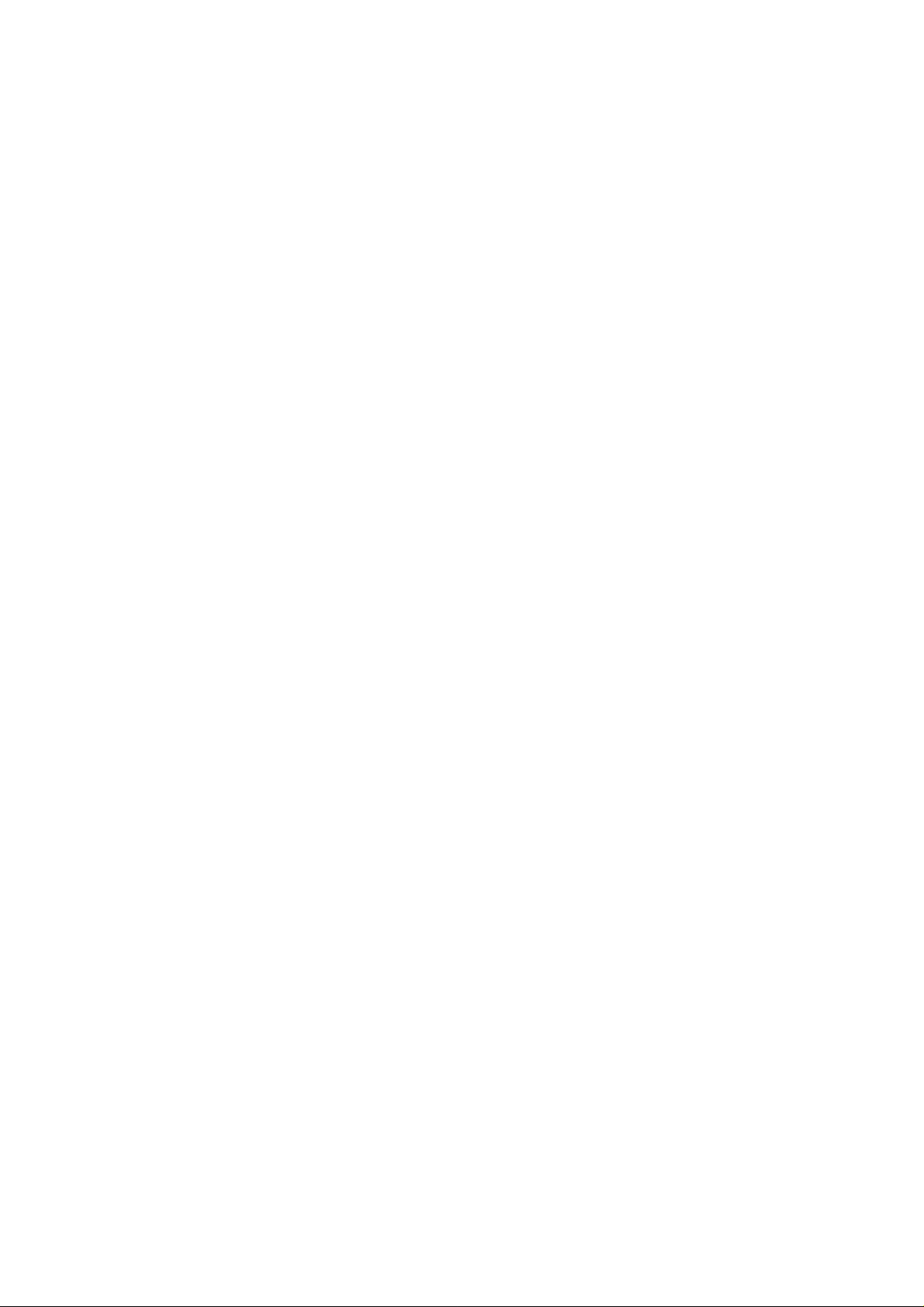
Page 2
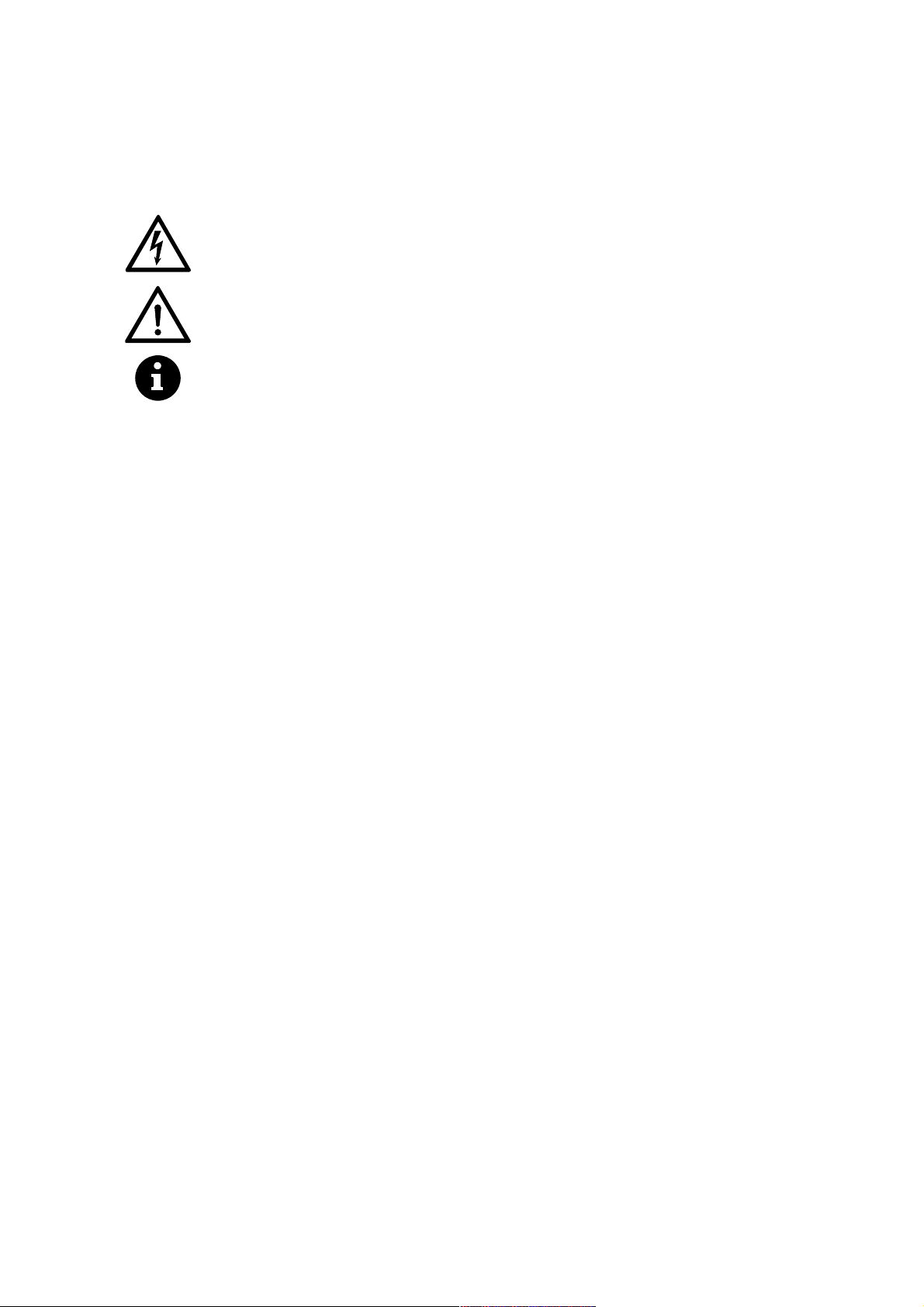
This symbol signifies a possible danger to your life and health, if specific requests to take
action are not complied with or if appropriate precautionary measures are not taken.
This symbol warns against wrong behavior that will have the consequence of environmental
damage.
This symbol provides information about handling of the product or about the relevant part of
the operating instructions to which particular attention should be paid.
Copyright © 2003
All rights reserved.
This manual is protected by Copyright.
The Copyright is owned by Medion®.
Trademarks:
MS-DOS® and Windows® are registered trademarks of Microsoft®.
Pentium® is a registered trademark of Intel®.
Other trademarks are the property of their respective owners.
The information in this document is subject to change without notice.
[2950-4042-C184ĂRev.02]
Page 3
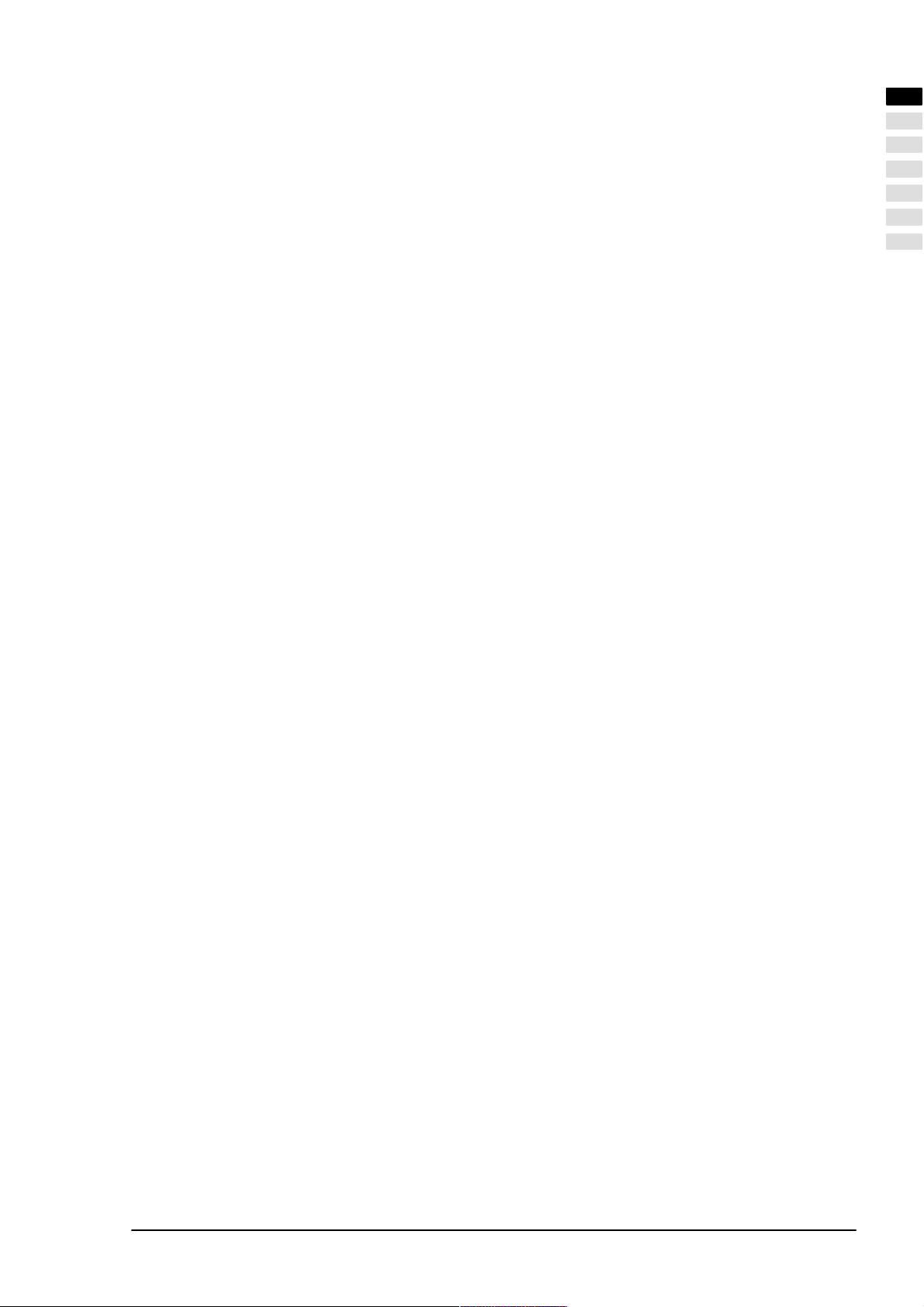
Inhaltsverzeichnis
1. Normen 4. . . . . . . . . . . . . . . . . . . . . . . . . . . . . . . . . . . . . . . . . . . . . . . . . . . . . . . . . . . . . . . . . . . . . . . . . . .
2. Sicherheitshinweise 4. . . . . . . . . . . . . . . . . . . . . . . . . . . . . . . . . . . . . . . . . . . . . . . . . . . . . . . . . . . . . . .
2.1 Hinweise für Ihre Sicherheit 4. . . . . . . . . . . . . . . . . . . . . . . . . . . . . . . . . . . . . . . . . . . . . . . . . . . .
2.2 Allgemeine Hinweise 5. . . . . . . . . . . . . . . . . . . . . . . . . . . . . . . . . . . . . . . . . . . . . . . . . . . . . . . . . .
3. Übersicht 7. . . . . . . . . . . . . . . . . . . . . . . . . . . . . . . . . . . . . . . . . . . . . . . . . . . . . . . . . . . . . . . . . . . . . . . . .
3.1 Lieferumfang 7. . . . . . . . . . . . . . . . . . . . . . . . . . . . . . . . . . . . . . . . . . . . . . . . . . . . . . . . . . . . . . . . .
3.2 Anschlüsse 8. . . . . . . . . . . . . . . . . . . . . . . . . . . . . . . . . . . . . . . . . . . . . . . . . . . . . . . . . . . . . . . . . .
3.3 Bedientasten und Funktionen der Fernbedienung 9. . . . . . . . . . . . . . . . . . . . . . . . . . . . . . . . .
4. Erste Inbetriebnahme 10. . . . . . . . . . . . . . . . . . . . . . . . . . . . . . . . . . . . . . . . . . . . . . . . . . . . . . . . . . . . . .
4.1 Auspacken und Aufstellen 10. . . . . . . . . . . . . . . . . . . . . . . . . . . . . . . . . . . . . . . . . . . . . . . . . . . . . .
DEUTSCH
4.2 Aufhängen / Aufstellen 11. . . . . . . . . . . . . . . . . . . . . . . . . . . . . . . . . . . . . . . . . . . . . . . . . . . . . . . .
4.3 Anschließen und Einschalten 12. . . . . . . . . . . . . . . . . . . . . . . . . . . . . . . . . . . . . . . . . . . . . . . . . . .
4.4 OSD-Menü Bedienung 14. . . . . . . . . . . . . . . . . . . . . . . . . . . . . . . . . . . . . . . . . . . . . . . . . . . . . . . .
4.5 Grundeinstellungen OSD-Menü 15. . . . . . . . . . . . . . . . . . . . . . . . . . . . . . . . . . . . . . . . . . . . . . . . .
4.6 Einstellungen bei erster Inbetriebnahme 15. . . . . . . . . . . . . . . . . . . . . . . . . . . . . . . . . . . . . . . . .
5. Alltägliche Bedienung 18. . . . . . . . . . . . . . . . . . . . . . . . . . . . . . . . . . . . . . . . . . . . . . . . . . . . . . . . . . . . .
5.1 Ein- / Ausschalten 18. . . . . . . . . . . . . . . . . . . . . . . . . . . . . . . . . . . . . . . . . . . . . . . . . . . . . . . . . . . .
5.2 Ton einstellen 18. . . . . . . . . . . . . . . . . . . . . . . . . . . . . . . . . . . . . . . . . . . . . . . . . . . . . . . . . . . . . . . .
5.3 Bild einstellen 19. . . . . . . . . . . . . . . . . . . . . . . . . . . . . . . . . . . . . . . . . . . . . . . . . . . . . . . . . . . . . . . .
5.4 Fernsehbetrieb 20. . . . . . . . . . . . . . . . . . . . . . . . . . . . . . . . . . . . . . . . . . . . . . . . . . . . . . . . . . . . . . .
5.5 PC Betrieb 21. . . . . . . . . . . . . . . . . . . . . . . . . . . . . . . . . . . . . . . . . . . . . . . . . . . . . . . . . . . . . . . . . . .
5.6 Betrieb mit zusätzlichen Geräten 21. . . . . . . . . . . . . . . . . . . . . . . . . . . . . . . . . . . . . . . . . . . . . . . .
5.7 Sonderfunktionen 21. . . . . . . . . . . . . . . . . . . . . . . . . . . . . . . . . . . . . . . . . . . . . . . . . . . . . . . . . . . . .
6. Fehlerbehebung 24. . . . . . . . . . . . . . . . . . . . . . . . . . . . . . . . . . . . . . . . . . . . . . . . . . . . . . . . . . . . . . . . . .
7. Technische Daten 25. . . . . . . . . . . . . . . . . . . . . . . . . . . . . . . . . . . . . . . . . . . . . . . . . . . . . . . . . . . . . . . . .
DEUTSCH
Page 4
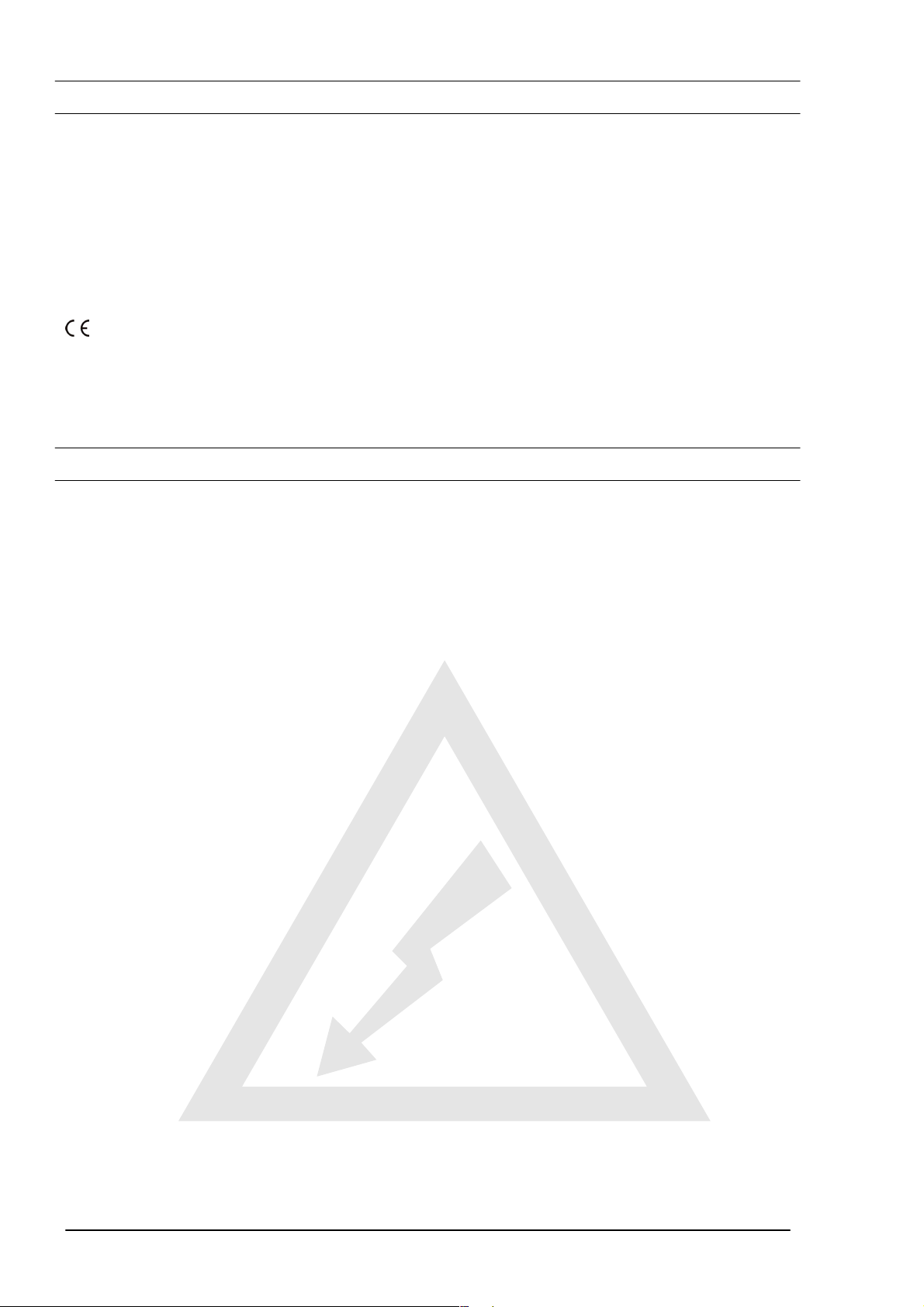
1. Normen
Der vorliegende Bildschirm ist eine informationstechnische Einrichtung und entspricht den folgenden Richtlinien und NorĆ
men der Europäischen Union:
89/336/CEE vom 3. Mai 1989 mit anschließenden Modifikationen (Direktive 92/31/CEE vom April 1992 und DirekĆ
tive 93/68/CEE vom 22. Juli 1993)
73/23/CEE vom 19. Februar 1973 mit anschließenden Modifikationen (Direktive 93/68/CEE vom
22. Juli 1993)
EN55013, EN55020, EN61000-3-2/-3 (Elektromagnetische Verträglichkeit)
EN60065 (Sicherheitsanforderungen).
Die Übereinstimmung mit den Anforderungen wird durch die, auf dem Produkt angebrachte,
Kennzeichnung zertifiziert.
Der Hersteller kann nicht für den Betrieb außerhalb der Betriebsbedingungen, wie in dieser Bedienungsanleitung beĆ
schrieben, haftbar gemacht werden. Zudem erlöschen hierdurch Ihre Produkthaftungs- und Gewährleistungsansprüche.
2. Sicherheitshinweise
Lesen und beachten Sie die Sicherheitshinweise, damit bei bestimmungsgemäßem Gebrauch keine Gefahr für Ihre GeĆ
sundheit entsteht. Fehler bei der Aufstellung und beim Anschluss können das Gerät oder damit verbundene Geräte beĆ
schädigen. Beachten Sie die Warnungen und Hinweise auf dem Gerät und in diesem Bedienhandbuch. Lassen Sie KinĆ
der niemals unbeaufsichtigt elektrische Geräte benutzen.
2.1 Hinweise für Ihre Sicherheit
Betreiben Sie den Bildschirm niemals unter Umgebungsbedingungen, die von den in diesem Handbuch angegebenen
technischen Daten abweichen.
Abweichende Bedingungen können zu elektrischer Gefährdung, Brand oder Ausfall des Gerätes führen.
Schützen Sie den Bildschirm vor Feuchtigkeit. Hierzu zählen dauerhaft hohe Luftfeuchtigkeit, die Nähe zu Wasser, Tropfund Spritzwasser sowie Regen. Stellen Sie keine mit Wasser gefüllten Gefäße, wie z.B. Vasen auf das Gerät. Bitte beachĆ
ten Sie bei Anschluss einer Außenantenne, dass an der Kabelzuführung kein Wasser eindringen kann.
Gefahr durch elektrischen Schlag, sowie irreparable Schäden am Gerät.
Schützen Sie das Gerät vor Hitze, Hitzestau und direkter Sonneneinstrahlung. Meiden Sie die Nähe zu Feuer, Heizungen,
Öfen. Bedecken Sie nicht die Lüftungsschlitze. Halten Sie ausreichend Abstand oberhalb und unterhalb der LüftungsĆ
schlitze sowie seitlich zu Möbeln und zur Decke. Verhängen Sie das Gerät nicht mit Gardinen.
Es besteht Brandgefahr durch Überhitzung.
Netzanschluss und Bedienung
Der Bildschirms ist nur vollständig vom Stromnetz getrennt, wenn der Netzschalter ausgeschaltet und das Netzkabel
am Gerät oder der Steckdose herausgezogen ist. Schließen Sie den Bildschirm nur an eine vorschriftsmäßig installierte
Steckdose mit Schutzkontakten an, deren Netzspannung mit den technischen Daten des Gerätes übereinstimmt. Achten
Sie darauf, dass Netzstecker und Steckdose jederzeit erreichbar sind.
Abweichende Bedingungen können zu elektrischer Gefährdung, Brand oder Ausfall des Gerätes führen.
Benutzen Sie nur das mitgelieferte Netzkabel.
Entfernen Sie niemals den Stecker durch Ziehen des Netzkabels aus der Steckdose. Meiden Sie die Verlegung des NetzĆ
kabels in der Nähe von heißen Objekten.
Brandgefahr und Gefahr durch elektrischen Schlag.
Ziehen Sie bei längerer Abwesenheit oder Gewitter aus Sicherheitsgründen den Netzstecker aus der Steckdose und den
Stecker der Hausantenne aus der Antennenbuchse.
Vorsichtsmaßnahme, um einen eventuellen Brand zu verhindern bzw. um Schäden am Gerät und die Gefahr eines elektriĆ
schen Schlags zu vermeiden.
Schalten Sie den Bildschirm und die Signalquelle immer aus, bevor Sie eine Verbindung zwischen beiden Geräten herĆ
stellen.
Gefahr durch elektrischen Schlag.
Der Bildschirm ist mit einer Filter-Vorsatzscheibe aus Glas ausgestattet. Wird das Gerät übermäßiger Belastung ausgeĆ
setzt, z.B. durch Schock, Vibration, Biegung und Hitzeschock, kann die Glasfläche brechen. Setzen Sie die Glasfläche
keinem Druck oder Schlag aus. Sollte das Glas gesprungen sein, ziehen Sie sofort den Netzstecker und fassen die ScherĆ
ben nicht mit den bloßen Händen an.
Verletzungsgefahr durch scharfkantige Glasscherben.
4
DEUTSCH
Page 5
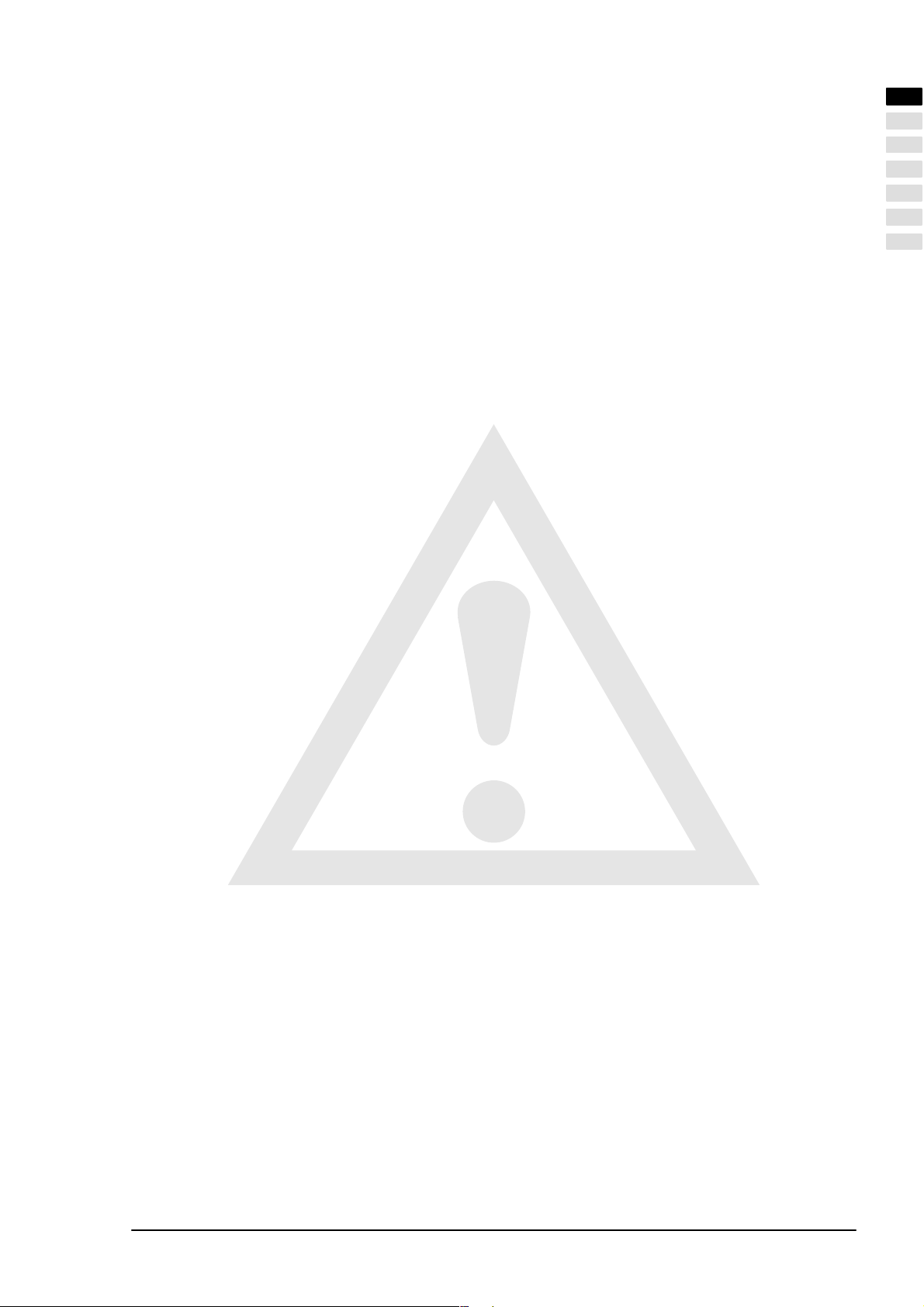
2.2 Allgemeine Hinweise
Der von Ihnen erworbene Bildschirm genügt den höchsten Qualitätsanforderungen in diesem Segment und wurde bezügĆ
lich Pixelfehlern überprüft. Trotz höchster Sorgfalt bei der Fertigung der Geräte ist aus technologischen Gründen nicht
zu 100% auszuschliessen, dass einige Bildpunkte Defekte aufweisen.
Wir bitten um Ihr Verständnis, dass derartige Effekte, solange sie in der durch die Norm spezifizierten Grenzen liegen,
nicht als Gerätedefekt im Sinne der Gewährleistung betrachtet werden können.
Bei Plasma-Bildschirmen verringert sich die Lichtabgabe mit zunehmender Nutzungsdauer.
Plasma-Bildschirme arbeiten auf Phosphor-Basis. Bei dieser Technologie kann es unter bestimmten BetriebsbedingunĆ
gen zu Einbrennungen kommen. Solche Betriebsbedingungen können sein:
lang andauernde Anzeige eines Standbildes
ständige Anzeige eines gleichen Hintergrundes
Verwendung eines nicht bildschirmfüllenden Formats (z.B. 4:3) über einen längeren Zeitraum.
Einmal entstandene Einbrennungen können in der Regel nicht rückgängig gemacht werden.
Zur Vermeidung bzw. Reduzierung von Einbrennungen beachten Sie bitte die folgenden Hinweise und Empfehlungen:
während der ersten 100 Betriebsstunden sollten vorwiegend Bewegtbilder bzw. häufig wechselnde Standbilder
bildschirmfüllend angezeigt werden
nutzen Sie Ihren Bildschirm in einem bildschirmfüllenden Format (16:9)
bei Nutzung eines PC-Bildschirms immer den Bildschirmschoner aktivieren
soweit wie möglich Bewegtbilder anzeigen
schalten Sie den Bildschirm immer aus, wenn er nicht benutzt wird
verringern Sie soweit wie möglich Kontrast und Helligkeit
möglichst Bilder mit vielen Farben und Farbabstufungen anzeigen.
Bestimmte Bedingungen können zu einem Brummen Ihres Bildschirms führen. Das Brummen kommt im allgemeinen aus
der Netzspannungsversorgung und kann durch die Verbindung von unterschiedlichen Schutzleitern entstehen. Abhilfe
können Sie hier schaffen, in dem Sie einen sogenannten Mantelstromfilter zwischen die ankommende Antennenleitung
und den Antenneneingang am Bildschirm schalten. Die Mantelstromfilter werden in Form eines kleinen Zwischensteckers
im Fachhandel angeboten.
DEUTSCH
Technisch bedingt kann es auch im Gerät selbst zu einer Geräuschentwicklung kommen. Diese darf jedoch den in der
Gerätespezifikation angegebenen Wert nicht überschreiten.
Wenn Ihr Bildschirm mit einer Aussenantenne verbunden ist, muß diese zum Schutz gegen Stromschläge und statische
Aufladungen geerdet sein. Die Erdung muß den geltenden Vorschriften entsprechen.
Störungen
Ziehen Sie den Netzstecker aus der Steckdose, wenn der Bildschirm beschädigt ist.
Ziehen Sie sofort den Netzstecker, wenn Rauch, unangenehmer Geruch oder ungewöhnliche Geräusche aus dem Gerät
kommen. Verfahren Sie ebenfalls in dieser Weise, wenn der Bildschirm nach dem Einschalten oder während des Betriebs
kein Bild mehr darstellen kann. Versuchen Sie nicht den Bildschirm in diesem Zustand weiter zu betreiben.
Öffnen Sie auf keinen Fall das Gerät selbst. In diesem Gerät befinden sich keine Teile, die von Ihnen gewartet oder ausgeĆ
wechselt werden können. Wenden Sie sich an unsere Service-Hotline oder eine andere Fachwerkstatt.
Reinigung und Pflege
Vor Installation, Reinigung und Pflege schalten Sie das Gerät ab und ziehen den Netzstecker aus der Steckdose. Warten
Sie einige Minuten, damit sich die Kondensatoren im Gerät vollständig entladen können, da der Bildschirm intern für die
Gasentladung Hochspannung erzeugt.
Für die Reinigung verwenden Sie nur ein leicht angefeuchtetes, weiches Tuch. Chemische Lösungs- und ReinigungsmitĆ
tel sollten Sie vermeiden, weil diese die Oberflächen beschädigen können.
Ziehen Sie sofort den Netzstecker, falls Fremdkörper wie Wasser, sonstige Flüssigkeiten, Metallteile usw. in den BildĆ
schirm gelangt sind. Versuchen Sie niemals mit irgendwelchen Gegenständen oder mit den Händen in das Gerät zu fasĆ
sen.
Gefahr durch elektrischen Schlag.
Batterien
Nehmen Sie verbrauchte Batterien immer sofort aus der Fernbedienung heraus, da diese auslaufen und somit Schäden
verursachen können.
Die beiliegenden Batterien dürfen nicht geladen oder mit anderen Mitteln reaktiviert, nicht auseinandergenommen, in
Feuer geworfen oder kurzgeschlossen werden.
Verbrauchte Batterien gehören nicht in den Hausmüll. Die Batterien müssen an den dafür vorgesehenen Sammelstellen
entsorgt werden.
DEUTSCH
5
Page 6
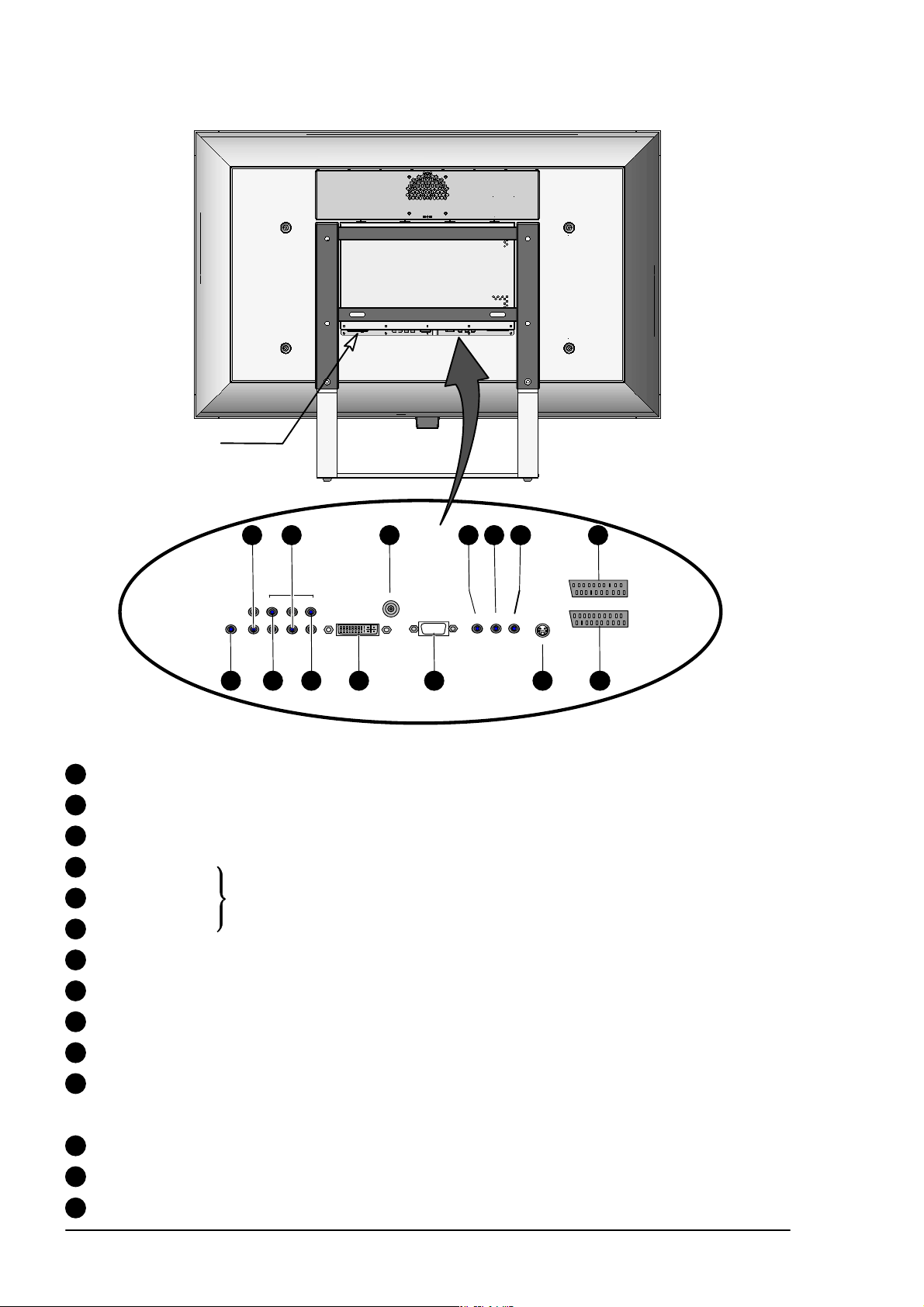
3.2 Connection sockets
Mains switch
51 52 53 5754 56
LINE OUT
LINE IN
LINE
OUT
L
R
S-VIDEOPCCVBS/YUV
PC DVI - I
ANTENNA
RS232
55
YUV
CVBS
S-VIDEO
91011121314
1 LINE OUT L/R - e.g. audio amplifier or DVD receiver socket
2 LINE IN PC - e.g. audio input PC with line-out jack
3 AERIAL - socket for TV aerial signal (terrestrial aerial or cable connection)
4 YUV / V
5 YUV / U
Socket for DVD player with YUV output
6 YUV / Y (CVBS)
7 SCART 2 - e.g. video recorder socket
SCART 2
SCART 1
8
8 SCART 1 - e.g. satellite receiver socket
9 S-VIDEO (Y/C) - e.g. camcorder socket with S-video jack
10 RS232 - serial interface for service purposes
11 PC DVI-I - PC socket (RGB for analogue signals, DVI for digital signals)
If your PC has an analogue VGA output, to connect your PC to the display
use the DVI-I connection cable provided via a 15-pin HD-Sub.
12 LINE IN S-VIDEO - audio input for S-video
13 LINE IN YUV (CVBS) - audio input for YUV (CVBS)
14 LINE OUT - socket for an active subwoofer
6
ENGLISH
Page 7

3. Übersicht
Der Plasma-Bildschirm bietet vielfältige Anschlussmöglichkeiten für Personal Computer, DVDĆPlayer, Videorecorder, ViĆ
deokamera, etc.
Egal ob Fernseh-, Video- oder PC-Bilder, alle werden gestochen scharf und verzerrungsfrei auf der völlig planen BildĆ
schirmoberfläche dargestellt. Dabei zeichnen sich die Bilder durch eine hervorragende Helligkeit und außergewöhnliche
Brillanz aus. Weitere wichtige Merkmale sind die große Bildschirmdiagonale bei einem Seitenverhältnis von 16:9 und die
sehr geringe Bautiefe.
Für den Fernsehbetrieb ist der Anschluss an eine terrestrische Antenne, SAT-Empfangsanlage oder Kabelfernsehanlage
notwendig.
Die Bedienung erfolgt interaktiv über die mitgelieferte Fernbedienung und das On-Screen-Menü (OSD). Dort können umĆ
fangreiche Einstellungen an der Bildqualität vorgenommen werden.
Ein neuartiges Kühlsystem ermöglicht den Betrieb des Plasma-Bildschirms ohne störende Lüftergeräusche. Leise wie
ein herkömmliches Fernsehgerät ist der Plasma-Bildschirm hervorragend geeignet für Wohn- und Konferenzräume.
Ausstattung
Hochwertiges Aluminium-Gehäuse
Lüfterloses Design
Bildschirmdiagonale 106 cm
16:9 Format
Integrierte Lautsprecher
Sichtwinkel horizontal/vertikal 160 Grad
Digitales Kammfilter
Kompatibel mit PAL, SECAM und NTSC
Kompatibel mit VGA, SVGA, WXGA und XGA
Videotext
Automatische Programmidentifizierung und Sendersortierung
Sleep Timer
Bildschirmschoner
2 x EURO SCART (SCART1 mit RGB)
1 x Y/C
1 x YUV / FBAS
1 x DVI (I) (Analog und Digital)
DEUTSCH
3.1 Lieferumfang
Bitte überprüfen Sie den Plasma-Bildschirm nach dem Auspacken auf mögliche Transportschäden und Vollständigkeit
der Lieferung. Der Lieferant kann Ihre Ansprüche bei Transportschäden nur dann gewähren, wenn Sie ihm diese vor der
ersten Inbetriebnahme mitteilen. Fehlt ein Teil des Lieferumfangs, wenden Sie sich bitte an die Service-Hotline. Bewahren
Sie bitte die Original-Verpackung für einen eventuellen Transport des Monitors auf.
Standard-Lieferumfang
1 x Plasma-Bildschirm
1 x Netzkabel 2,5 m
2 x Batterie LR03
4x Schraube M8
1 x Videokabel
HD-Sub auf DVI-I
je 1 x Bedienhandbuch,
Garantiekarte und
Bohrschablone
1 x Wandhalter 1 x Tischfuss
DEUTSCH
1x Inbusschlüssel
SW5
1x Fernbedienung
7
Page 8

3.2 Anschlüsse
Netzschalter
51 52 53 5754 56
LINE OUT
LINE IN
LINE
OUT
L
R
S-VIDEOPCCVBS/YUV
PC DVI - I
ANTENNA
RS232
55
SCART 2
SCART 1
YUV
CVBS
S-VIDEO
91011121314
8
1 LINE OUT L/R- z.B. Anschluss Audioverstärker oder DVD-Receiver
2 LINE IN PC - z.B. Audio-Einagng PC mit Line-Out-Buchse
3 ANTENNA - Anschluss TV Antennen-Signal (terrestrische Antenne oder Kabelanschluss)
4 YUV / V
5 YUV / U
Anschluss für DVD-Player mit YUV-Ausgang
6 YUV / Y (FBAS)
7 SCART 2 - z.B. Anschluss Videorecorder
8 SCART 1 - z.B. Anschluss Satellitenreceiver
9 S-VIDEO (Y/C) - z.B. Anschluss Camcorder mit S-Video Buchse
10 RS232 - Serielle Schnittstelle für Servicezwecke
11 PC DVI-I - Anschluss PC (RGB bei analogen Signalen, DVI bei digitalen Signalen)
Wenn Ihr PC über einen analogen VGA Ausgang verfügt, benutzen Sie zum Anschluss Ihres PC's an den Bildschirm
das mitgelieferte Anschlusskabel DVI-I auf 15 Pin HD-Sub.
12 LINE IN S-VIDEO - Audio-Eingang für S-Video
13 LINE IN YUV (CVBS) - Audio-Eingang für YUV (CVBS)
14 LINE OUT - Anschluss für einen Aktiv-Subwoofer
8
DEUTSCH
Page 9

3.3 Bedientasten und Funktionen der Fernbedienung
Um den Plasma-Bildschirm mit der Fernbedienung steuern zu können, muss der Netzstecker eingesteckt und der NetzĆ
schalter eingeschaltet sein.
Die Infrarot-Fernbedienung funktioniert nur, wenn sich kein Hindernis zwischen der Bedienung und dem Infrarot-Sensor
an der Vorderseite (unten) des Bildschirms befindet. Die Reichweite der Fernbedienung beträgt ca. 7m.
Wenn die Batterien schwächer werden, reduziert sich die Reichweite der Fernbedienung. Wechseln Sie in diesem Fall
bitte die Batterien. Es dürfen nur 2 Batterien vom Typ LR03 AAA 1,5 V verwendet werden.
Verbrauchte Batterien gehören nicht in den Hausmüll. Sie müssen bei einer Sammelstelle für
Altbatterien (z.B. Batterie-Sammelbox beim Händler) bzw. beim Sondermüll entsorgt werden
1 Stand-By Taste
1
3
7
9
11
1212
16
19
23
4
15
21
25
14
18
22
26
2
5
6
6
8
10
13
17
20
24
2 Programmtasten 1-9, 0
3 Taste M (Memo), rot
4 Taste grün
5 Taste blau
6 Taste gelb
7 Taste Programmwahl aufwärts
8 Menu Taste
9 Taste zum Verringern der Lautstärke / Richtungstaste links
10 Taste zum Vergrößern der Lautstärke /
Richtungstaste rechts
11 Taste Programmwahl abwärts
12 Taste für Direktwahl TV Betrieb
13 Taste zum Wechsel zwischen ein- und mehrstelliger
Programmnummer
14 Taste für Direktwahl PC Betrieb
15 Taste für Funktion Programmliste im TV Betrieb bzw.
Funktionen im Videotext Betrieb
16 Taste für Direktwahl Video Betrieb
17 Taste Direktwahl Videotext
18 F2 = FREEZE Taste (Videotext Betrieb)
F1 - F4 = Funktionstasten für konfigurationsabhängige
Belegung
19 Auswahltaste Bildformat
20 Taste für Tonabschaltung
21 HOLD Taste
22 M/S Taste
23 PIP Taste (Bild-in-Bild)
24 Taste für Uhrzeit-Anzeige / MIX-Taste
25 AUTO bzw. PAGE Taste
26 Info Taste
DEUTSCH
DEUTSCH
Die beiliegende Fernbedienung kann sich im Design von der hier dargestellten Fernbedienung
unterscheiden.
9
Page 10
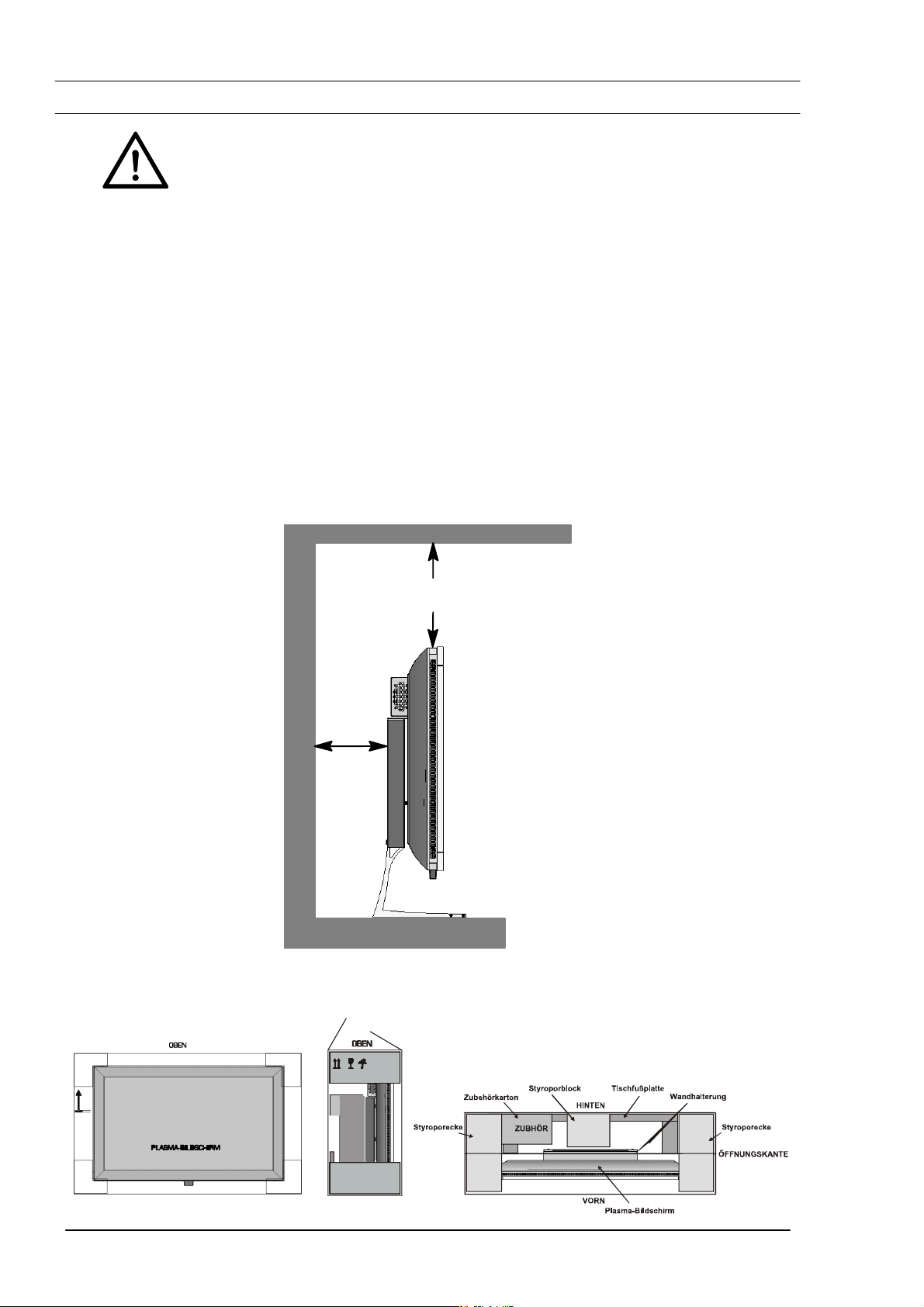
4. Erste Inbetriebnahme
Schalten Sie alle beteiligten Geräte einschließlich des Plasma-Bildschirms aus, bevor Sie irĆ
gendeine Verbindung herstellen.
4.1 Auspacken und Aufstellen
AUFSTELLUNGSORT WÄHLEN
Blickrichtung
Trotz des großen Blickwinkels bietet der Plasma-Bildschirm die beste Performance bei direkter senkrechter BlickĆ
richtung. Richten Sie den Bildschirm auf die am häufigsten verwendete Blickrichtung aus.
Aufstellungsort
Lichtreflexion
Vermeiden Sie die Aufstellung gegenüber von Fenstern oder anderen Lichtquellen.
Zugang zum Netzeingang
Netzeingang und Netzschalter sollten jederzeit leicht erreichbar sein.
Luftzufuhr
Lassen Sie mindestens 10 cm seitlich und nach hinten Abstand zu Möbeln. Nach oben sollte der Abstand mindeĆ
stens 30 cm zu Möbeln oder zur Decke betragen.
Umgebungstemperatur
Für sicheren und zuverlässigen Betrieb muss die Umgebungstemperatur zwischen 5°C und 35°C liegen.
30cm
Freiraum
10cm
Freiraum
AUSPACKEN
Stellen Sie den Karton senkrecht mit der Unterseite auf einen festen Untergrund. Die Oberseite erkennen Sie an
der Richtung der Pfeilspitzen auf der Längsseite des Kartons.
10
DEUTSCH
Page 11

Lösen Sie das Verpackungsband an der Öffnungskante und klappen Sie die Deckel des Kartons nach außen.
Entfernen Sie die beiden oberen Styropor-Verpackungsecken und nehmen Sie den Zubehörkarton aus der VerĆ
packung. Dieser befindet sich seitlich an der Rückseite des Bildschirms.
Nehmen Sie nun die Wandhalterung von der Geräterückseite ab. Hierzu kippen Sie bitte den Bildschirm leicht
nach vorne und entnehmen den Styroporblock zwischen der Geräterückseite und der Wandhalterung. Danach
lässt sich die Wandhalterung etwas anheben und nach hinten wegziehen.
Entnehmen Sie nun die Fußplatte des Tischfußes. Diese befindet sich unten im Karton an der Rückseite des BildĆ
schirms.
Bevor Sie den Bildschirm aus dem Karton entnehmen, stellen Sie bitte den Tischfuß auf bzw.
befestigen Sie die Wandmontageeinheit an der Wand wie nachfolgend beschrieben.
4.2 AUFHÄNGEN / AUFSTELLEN
Der Plasma-Bildschirm darf nur an senkrechten Wänden mit Hilfe der Wandmontageeinheit
befestigt werden.
Der Untergrund muss fest und statisch tragfähig sein.
Für abweichende Wandaufbauten, wie z.B. Holz- oder Hohlraumwände sind entsprechende
Befestigungsmaterialien zu verwenden.
WANDMONTAGE
Die Wandmontageeinheit besteht aus zwei senkrechten Trägern, die mit Querstreben verbunden sind.
Im Zubehörkarton befindet sich eine Bohrschablone. Befestigen Sie unter Zuhilfenahme dieser Schablone die
Montageeinheit an der Wand. Der Hersteller empfiehlt hierfür die Verwendung von M8 Schrauben.
Beachten Sie bitte, dass sich der Bildschirm nach dem Einhängen um 19 mm gegenüber den Befestigungsstellen
an der Wand absenkt.
Nach Befestigung der Wandmontageeinheit kann der Plasma-Bildschirm in die Halterung eingehängt werden.
DEUTSCH
Entnehmen Sie den Plasma-Bildschirm nur mit zwei Personen aus der Verpackung und heĆ
ben Sie den Bildschirm niemals alleine hoch. Der Versuch den Bildschirm alleine zu heben
gefährdet Ihre Gesundheit.
Achten Sie bitte darauf, den Bildschirm nicht auf die Unterseite zu stellen, da sich dort der
Infrarot-Sensor befindet.
An der Rückseite des Bildschirms befinden sich 4 Montagebolzen. Hängen Sie den Bildschirm mit allen 4 Bolzen
in die großen runden Öffnungen der Wandmontageeinheit und senken ihn in die U-förmigen Ausschnitte ab.
Wandhalterung
runde
Öffnung
Montagebolzen
U-förmiger
Ausschnitt
Ansicht gedreht!
am Plasmabildschirm
TISCHAUFSTELLUNG
Die Wandmontageeinheit besteht aus zwei senkrechten Trägern, die mit Querstreben verbunden sind. Sie dient
als eine Verbindung zwischen Bildschirm und Wand.
11DEUTSCH
Page 12

Stellen Sie den Tischfuß auf eine standfeste und waagerechte Unterlage. Der Untergrund
muss fest und statisch tragfähig sein.
Vergewissern Sie sich vor der Montage, dass der Bildschirm ausgeschaltet und Netzkabel
und Signalkabel ausgesteckt sind.
Achten Sie bitte darauf den Bildschirm nicht auf die Unterseite zu stellen, da sich dort der
Infrarot-Sensor befindet.
Der Tischfuß besteht aus der Wandmontageeinheit, der Fußplatte und je einem Verbindungsstück links und
rechts.
Befestigen Sie die beiden Verbindungsstücke mit jeweils einer Innensechskantschraube entsprechend der beilieĆ
genden Montagezeichnung an der Fußplatte. Verwenden Sie hierzu den mitgelieferten Inbusschlüssel.
Stecken Sie die Wandmontageeinheit auf die beiden Verbindungsstücke und befestigen diese mit jeweils einer
Innensechskantschraube. Drehen Sie alle Schrauben gut fest.
An der Rückseite des Bildschirms befinden sich 4 Montagebolzen. Hängen Sie den Bildschirm mit allen 4 Bolzen
in die großen runden Öffnungen der Wandmontageeinheit und senken ihn in die U-förmigen Ausschnitte ab.
Der Bildschirm neigt sich bei der Tischaufstellung etwas nach vorne. Diese Position wurde gewählt, um zusätzlich
zur entspiegelten Kontrastfilterscheibe, eventuelle Reflexionseffekte (Totalreflexion) zu unterdrücken.
Wandhalterung
runde
Öffnung
Montagebolzen
U-förmiger
Ausschnitt
am Plasma-Bildschirm
InnensechskantĆ
Ansicht gedreht!
schraube
4.3 Anschließen und Einschalten
Anschließen (Übersicht Anschlüsse siehe Abb. Seite 8)
Stecken Sie das Netzkabel in die Netzeingangsbuchse am Bildschirm und den Netzstecker in eine Steckdose.
Kabelanschluss / Terrestrische Antenne
Wenn Sie einen Kabelanschluss oder eine terrestrische Antenne anĆ
schließen möchten, verwenden Sie hierfür die Buchse ANTENNA .
Satelliten-Receiver
Wenn Sie Ihr Fernsehprogramm über einen Satelliten empfangen, schließen
Sie Ihren Receiver mit einem SCART-Kabel an die Buchse SCART 1 oder
SCART 2 an.
SCART 1 verfügt zusätzlich über einen Anschluss für RGB Quellen wie z.B.
DVD Player.
12
DEUTSCH
Page 13
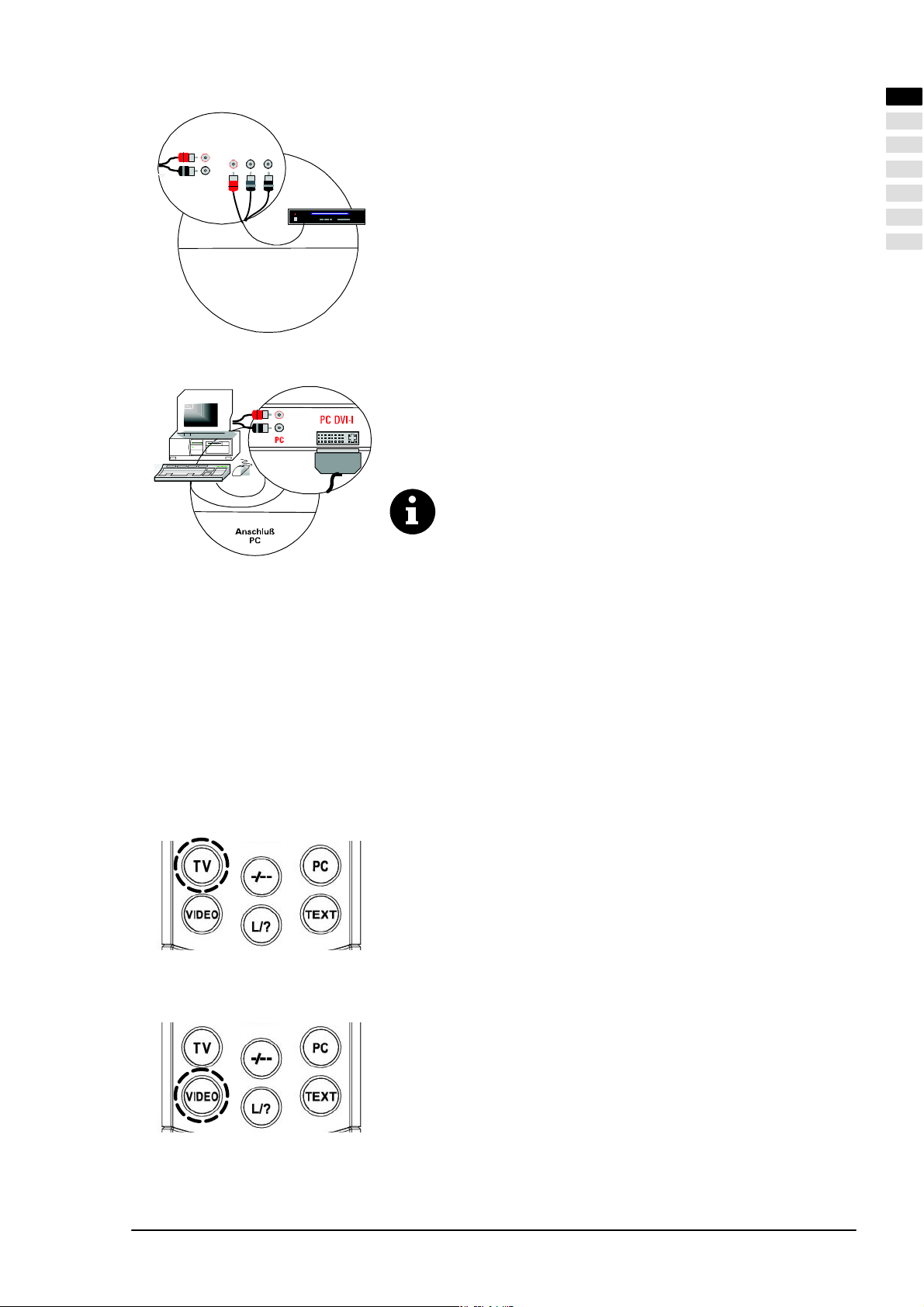
DVD Player mit YUV-Ausgang
YUV
YUV
LINE IN
Für den Anschluss eines DVD Players oder einer anderen Videoquelle mit
YUV-Ausgang verwenden SIe bitte den YUV-Eingang des Bildschirmes.
Anschluss DVD Player mit
YUV-Ausgang
PC
Für den Anschluss Ihres PC's an den Plasma-Bildschirm verwenden Sie die
PC DVI-I Buchse. Verfügt Ihr PC über einen analogen VGA-Ausgang, benutĆ
zen Sie zum Anschluss das mitgelieferte Anschlusskabel DVI-I auf 15 Pin
HD-Sub.
Bei älteren PC-Grafikkarten kann es vorkommen, dass der Pin 9
verschlossen ist. Sollte dies der Fall sein, wenden Sie sich bitte an
die Service-Hotline.
VORBEREITUNG
Fernbedienung
Öffnen Sie den Batteriefachdeckel auf der Rückseite der Fernbedienung und legen Sie die beiden mitgelieferĆ
ten Batterien (Typ LR03 Mikro AAA) ein. Beachten Sie die Polaritätsangaben auf dem Batteriefachboden.
Schließen Sie das Batteriefach wieder.
DEUTSCH
EINSCHALTEN
Schalten Sie den Netzschalter an der Rückseite des Bildschirms auf Position I". Der Bildschirm ist nun im
Stand-By Betrieb und kann mit der Fernbedienung eingeschaltet werden.
Kabelanschluss / Terrestrische Antenne
Schalten Sie den Bildschirm mit der Taste TV auf Ihrer Fernbedienung
ein.
Satelliten-Receiver
Schalten Sie Ihren Satelliten Receiver ein und schalten Sie den BildĆ
schirm mit der Taste VIDEO auf Ihrer Fernbedienung ein. Bitte beachĆ
ten Sie, je nachdem an welcher SCART-Buchse Ihr Receiver angeĆ
schlossen ist, müssen Sie die Taste VIDEO gegebenenfalls mehrfach
drücken.
13DEUTSCH
Page 14
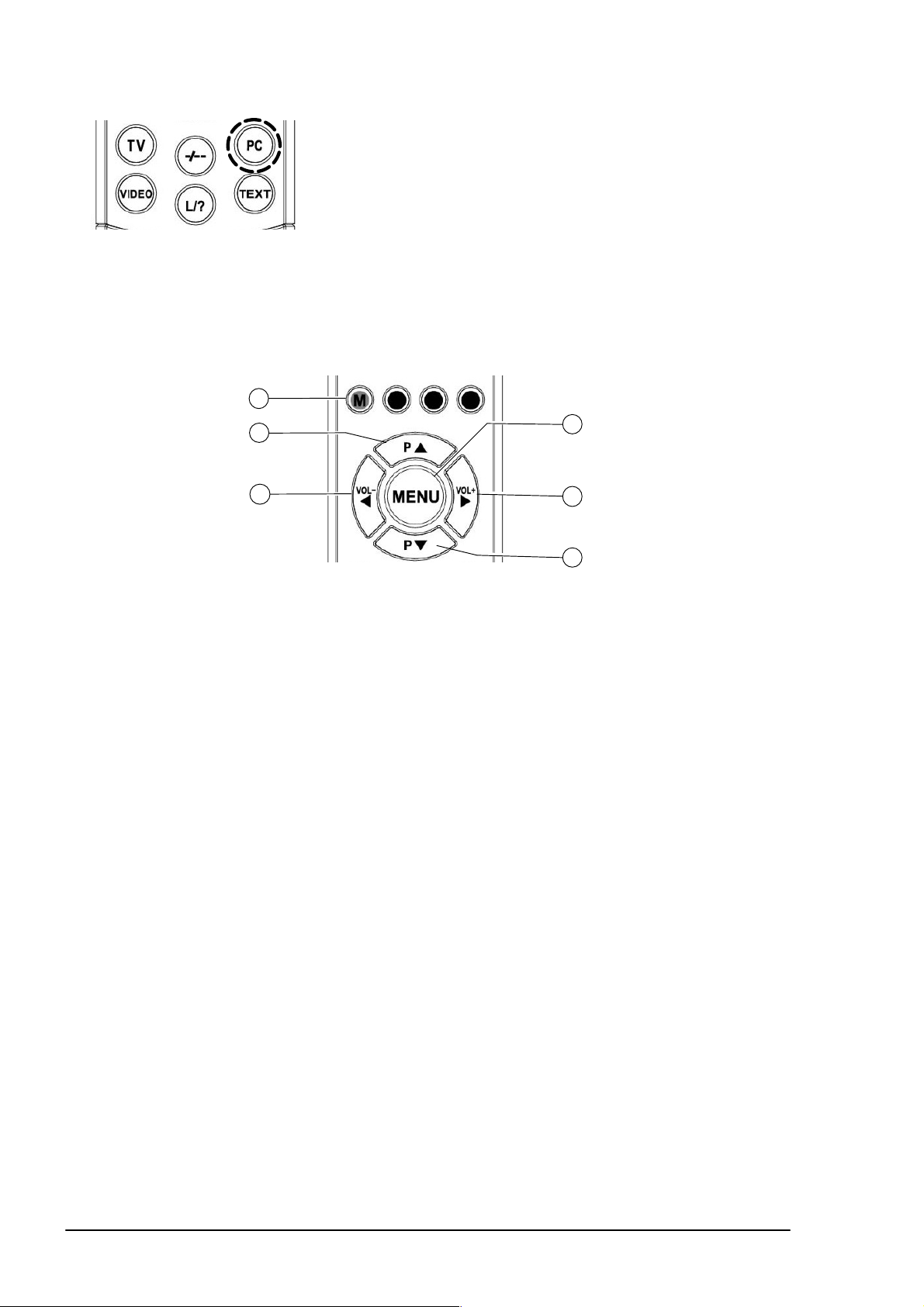
PC
Schalten Sie den Bildschirm mit der Taste PC auf Ihrer Fernbedienung
ein und wählen Sie den entsprechenden Signaleingang ( PC(RGB)
oder PC(DVI) ). Hierzu rufen Sie über die Taste MENU der FernbedieĆ
nung das OSD-Menü Ihres Bildschirms auf und wählen im Untermenü
EINGÄNGE Ihr Eingangssignal aus.
4.4 OSD-Menü Bedienung
Ihr Plasma-Bildschirm läßt sich mit Hilfe der einfachen OSD-Menüsteuerung einstellen und bedienen. Hierzu stehen IhĆ
nen 6 Tasten auf Ihrer Fernbedienung zur Verfügung:
1
2
4
3
5
6
[1] M Taste
Speichert vorgenommene Änderungen ab.
[2] P ĂTaste
Aufwärtsbewegung im OSD-Menü. Das angewählte Menü oder die angewählte Funktion wird farbig hinterlegt.
Werden Funktionen als Wert oder Balkendiagramm dargestellt, können Sie mit dieser Taste den Wert erhöhen.
[3] ĂTaste
Verlassen der ausgewählten Funktion.
Zum Verlassen eines Untermenüs wählen Sie den Menüpunkt < ¬ > aus und drücken dann die Taste .
[4] MENU Taste
OSD-Hauptmenü einblenden. Das Hauptmenü erscheint am oberen linken Bildschirmrand. OSD-Menü
ausblenden.
[5] ĂTaste
Aktiviert das angewählte Untermenü bzw. die angewählte Funktion. Der ausgewählte Menüpunkt wird grün
hinterlegt und kann geändert werden.
[6] PĂĂTaste
Abwärtsbewegung im OSD-Menü. Das angewählte Menü oder die angewählte Funktion wird farbig hinterlegt.
Werden Funktionen als Wert oder Balkendiagramm dargestellt, können Sie mit dieser Taste den Wert reduzieren.
ÄNDERUNGEN SPEICHERN
Die von Ihnen vorgenommenen Änderungen werden durch Drücken der Taste M auf Ihrer Fernbedienung (siehe Abb.
oben) oder durch das Verlassen des OSD-Menüs abgespeichert.
14
DEUTSCH
Page 15
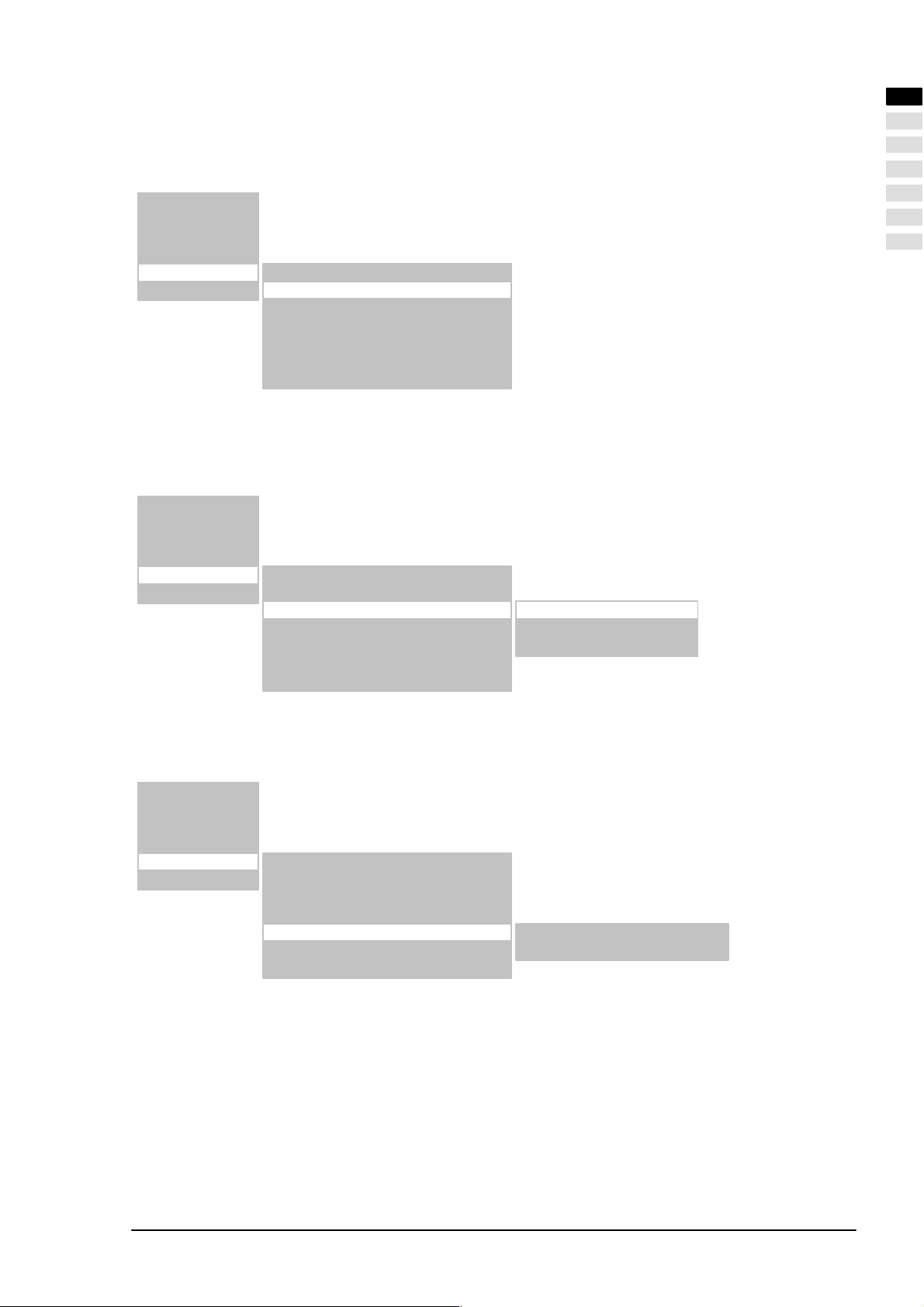
4.5 Grundeinstellungen OSD-Menü
OSD SPRACHE ÄNDERN
Ihr Bildschirm verfügt über ein 6 sprachiges OSD-Menü (deutsch, englisch, französisch, italienisch, niederländisch und
spanisch). Um die voreingestellte Sprache zu ändern, rufen Sie im Hauptmenü den Menüpunkt EINSTELLUNG auf. AktiĆ
vieren Sie im Untermenü den Menüpunkt SPRACHE und wählen Sie die gewünschte Sprache aus:
Eingänge / PIP >
Bild >
Anzeige >
To n >
Einstellung >
Info >
ÄNDERN DER OSD-MENÜ EIGENSCHAFTEN
Um die Darstellung bzw. die Einblendezeit (Zeit nach der letzten Betätigung bis zur Ausblendung) des OSD-Menüs zu
verändern, wählen Sie im Hauptmenü den Menüpunkt EINSTELLUNG. Im Untermenü OSD-EINSTELLUNGEN steht IhĆ
nen ein weiteres Untermenü mit den Menüpunkten WARTEZEIT (Auswahlmöglichkeiten: 5, 10 und 15 Sekunden) und
TRANSPARENT (Auswahlmöglichkeiten: Ein und Aus) zur Verfügung:
Eingänge / PIP >
Bild >
Anzeige >
To n >
Einstellung >
Info >
Info Signalquelle: EIN
Sprache: Deutsch
OSD Einstellungen: >
ECO Modus/Stand-By: >
Aufruf Werkseinstellungen >
Abschaltzeit: AUS
¬
Info Signalquelle: EIN
Sprache: Deutsch
OSD Einstellungen: >
ECO Modus/Stand-By: >
Aufruf Werkseinstellungen >
Abschaltzeit: AUS
¬
Wartezeit: 5 s
Transparent: AUS
¬
DEUTSCH
ZURÜCKSETZEN AUF WERKSEINSTELLUNGEN
Sie haben die Möglichkeit alle im OSD-Menü vorgenommenen Änderungen wieder auf die ursprüngliche WerkseinstelĆ
lung zurückzusetzen. Hierzu wählen Sie im Hauptmenü den Menüpunkt EINSTELLUNG und aktivieren im Untermenü
den Menüpunkt AUFRUF WERKSEINSTELLUNGEN:
Eingänge / PIP >
Bild >
Anzeige >
To n >
Einstellung >
Info >
Info Signalquelle: EIN
Sprache: Deutsch
OSD Einstellungen: >
ECO Modus/Stand-By: >
Aufruf Werkseinstellungen >
Abschaltzeit: AUS
¬
Ja, alle Einstellungen löschen
¬
4.6 Einstellungen bei erster Inbetriebnahme
Bei Anschluss eines DVD-Players vor der ersten Inbetriebnahme muss darauf geachtet werden, dass als Quelle der TuĆ
ner gewählt wird - mehrmals die TV-Taste drücken.
TV BETRIEB
Automatischer Sendersuchlauf
Wenn Sie Ihre Programme ausschließlich über Satellit empfangen, müssen Sie den automatischen Sendersuchlauf
nicht durchführen.
Um den automatischen Sendersuchlauf zu starten gehen Sie wie folgt vor:
Schalten Sie den Bildschirm über die TV-Taste Ihrer Fernbedienung ein.
Rufen Sie das OSD-Menü über die MENU-Taste Ihrer Fernbedienung auf und wählen Sie den Menüpunkt
EINGÄNGE / PIP. Es öffnet sich ein Untermenü.
Wählen Sie im Untermenü den Menüpunkt EINSTELLUNGEN. Es öffnet sich ein weiteres Untermenü.
15DEUTSCH
Page 16
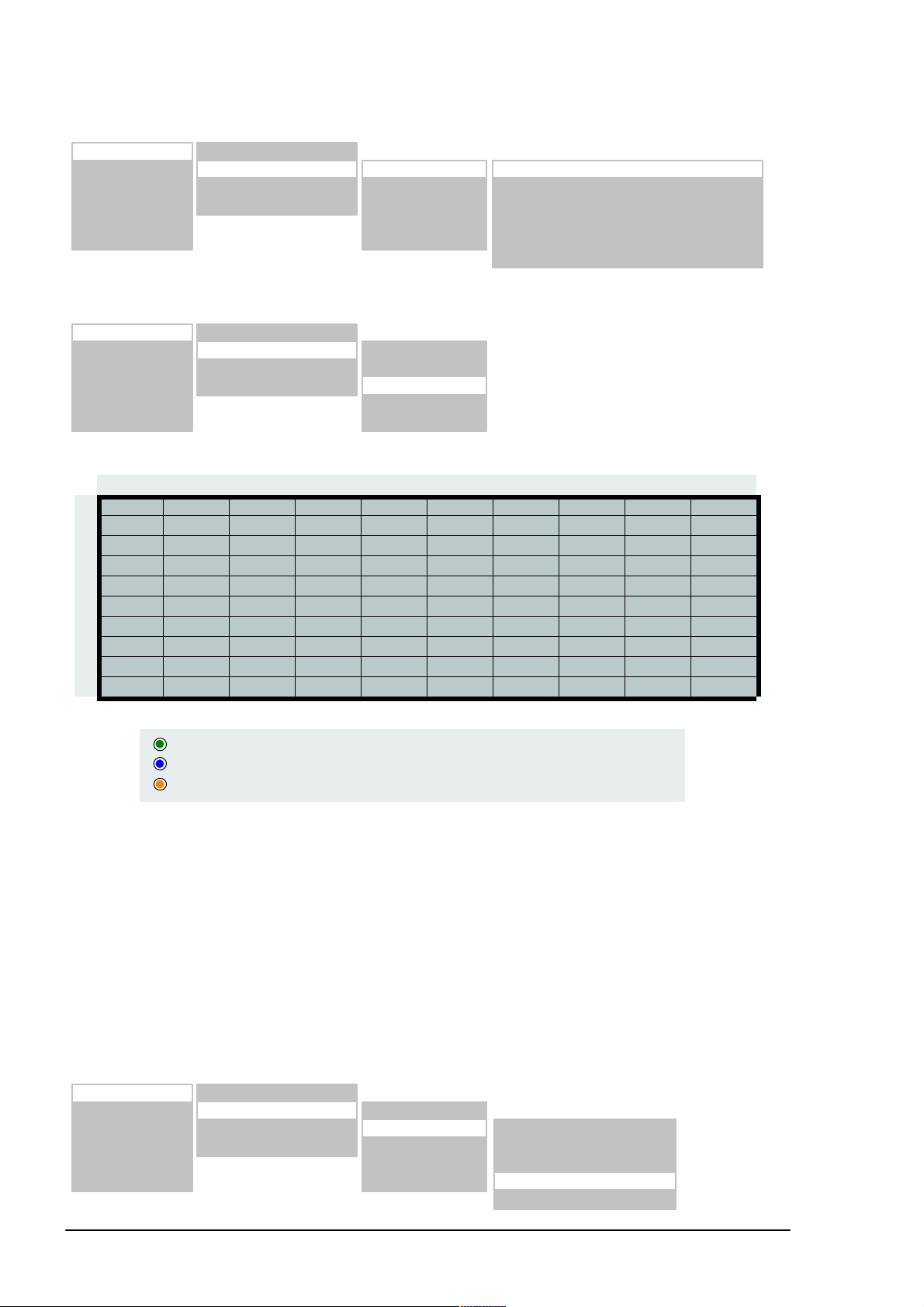
Wählen Sie nun den Menüpunkt AUTOM. SUCHE und aktivieren Sie den Untermenüpunkt SUCHE STARTEN.
Der automatische Sendersuchlauf startet.
Eingänge / PIP >
Bild >
Anzeige >
To n >
Einstellung >
Info >
Quelle: TUNER
Einstellungen > Autom. Suche >
Bild in Bild AUS
¬
Manuelle Suche >
Sortieren >
Löschen >
¬ Land: Deutschland
TV Standard: PAL BG
Suchart: Alle Programme
Suche starten:
Startpunkt Programm: 01
¬
TV SENDER SORTIEREN
Eingänge / PIP >
Bild >
Anzeige >
To n >
Einstellung >
Info >
1 2 3 4 5 6 7 8 9 10
0 ARD ZDF SW3 VOX NBC N-TV VIVA2 KABEL HR RTL2
1 BR PHOEN KIKA CNN SAT1 RTL DSF EUROS VIVA 3-SAT
2 WDR PRO7 - - - - - - - - - - - - - - - - - - - - - - - - - - - - - - - - - - - - - - - -
3 - - - - - - - - - - - - - - - - - - - - - - - - - - - - - - - - - - - - - - - - - - - - - - - - - -
4 - - - - - - - - - - - - - - - - - - - - - - - - - - - - - - - - - - - - - - - - - - - - - - - - - -
5 - - - - - - - - - - - - - - - - - - - - - - - - - - - - - - - - - - - - - - - - - - - - - - - - - -
6 - - - - - - - - - - - - - - - - - - - - - - - - - - - - - - - - - - - - - - - - - - - - - - - - - -
7 - - - - - - - - - - - - - - - - - - - - - - - - - - - - - - - - - - - - - - - - - - - - - - - - - -
8 - - - - - - - - - - - - - - - - - - - - - - - - - - - - - - - - - - - - - - - - - - - - - - - - - -
9 - - - - - - - - - - - - - - - - - - - - - - - - - - - - - - - - - - - - - - - - - - - - - /
Quelle: TUNER
Einstellungen > Autom. Suche >
Bild in Bild AUS
¬
Manuelle Suche >
Sortieren >
Löschen >
¬
: Auswahl eines Programmes. Aktuell = 1 - ARD MENU: Beenden
: Eintragen eines leeren Programmplatzes
: Ausgewähltes Programm auf aktuelle Position umsetzen
ÄNDERN DER PROGRAMMNAMEN
Wenn der Plasma-Bildschirm den Sendernamen aus dem Fernsehsignal erkennen kann, wird der erkannte Name in der
eingestellten Programmnummer abgespeichert. Bei nicht erkennen des Programmnamens, erscheint im Namen die ProĆ
grammnummer (z.B. PR02).
Gehen Sie wie folgt vor, um den Programmnamen zu ändern:
Bewegen Sie die Markierung mit der Taste Ăoder Ăauf Name.
Drücken Sie jetzt die ĂTaste um die erste Zeichenposition anzuwählen.
Mit den Tasten ĂundĂĂkönnen Sie durch den Zeichensatz blättern, bis das gewünschte Zeichen auf der angeĆ
wählten Zeichenposition erscheint.
Verwenden Sie dieāĂĂTaste zur Auswahl der nächsten Zeichenposition.
Wiederholen Sie die 3 vorherigen Schritte solange bis Sie den Namen eingegeben haben. Es sind max. 5 Zeichen
möglich.
Eingänge / PIP >
Bild >
Anzeige >
To n >
Einstellung >
Info >
Quelle: TUNER
Einstellungen > Autom. Suche >
Bild in Bild AUS
¬
Manuelle Suche >
Sortieren >
Löschen >
¬
Programm: 01
TV Standard: PAL BG
Frequenz: 055.25 MHz
Name: SW3
¬
16
DEUTSCH
Page 17
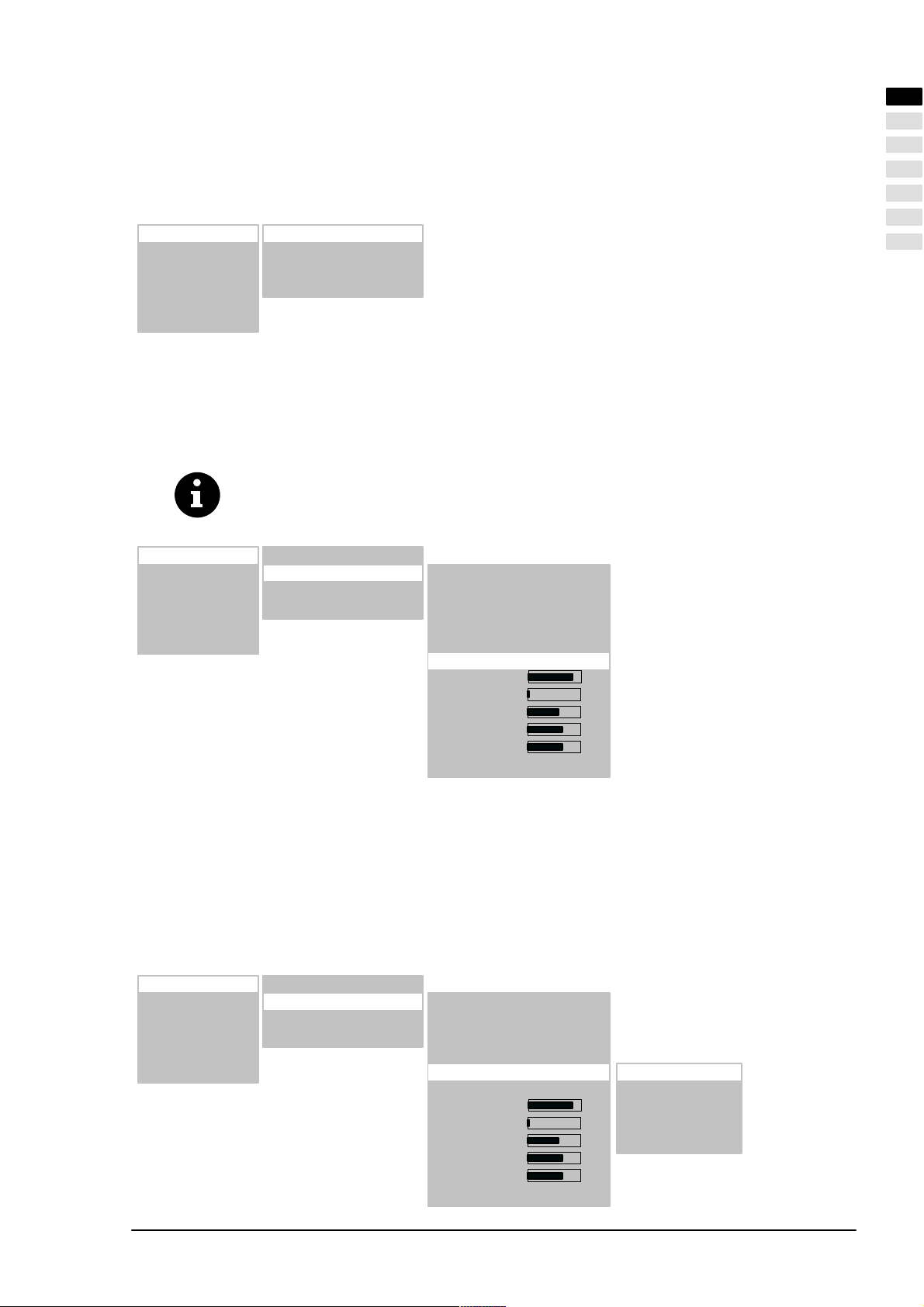
PC BETRIEB
Signaleingang auswählen
Schalten Sie den Bildschirm über die PC-Taste Ihrer Fernbedienung ein.
Rufen Sie das OSD-Menü über die MENU-Taste Ihrer Fernbedienung auf. Der Menüpunkt EINGÄNGE / PIP
ist farbig hinterlegt.
Wählen Sie im Untermenü QUELLE den entsprechenden Signaleingang aus (PC (RGB) oder PC (DVI)).
Eingänge / PIP >
Bild >
Anzeige >
To n >
Einstellung >
Info >
Quelle: PC (RGB)
Einstellungen >
Bild in Bild AUS
¬
AUTO ABGLEICH FUNKTION
Der Plasma-Bildschirm führt immer bei der erstmaligen Verwendung eines analogen Video-Formates (RGB) automatisch
die Auto-Abgleich Funktion aus. Während dieser Zeit bewegt sich die Darstellung leicht hin und her, um die optimale PosiĆ
tion und Wiedergabe zu erreichen.
Die H/V (horizontale/vertikale) Position und die Bildgröße müssen bei einigen ungünstigen PCFormaten manuell eingestellt werden. Die Auto Abgleich Funktion hängt sehr stark von der BildĆ
darstellung ab. Gut geeignet ist die Darstellung eines bildschirmfüllenden Weißbildes.
Eingänge / PIP >
Bild >
Anzeige >
To n >
Einstellung >
Info >
Quelle: PC (RGB)
Einstellungen >
Bild in Bild AUS
¬
H Freq.: 60.0 kHz
V Freq.: 75.0 Hz
Pixel Takt 78.75 MHz
H / V Pol: + / Benutzerformate >
Auto .Abgleich
V Pos:
V Grösse:
H Grösse:
H Pos:
Phase
¬
DEUTSCH
Sie haben die Möglichkeit häufig benutzte Formate als Benutzerformate abzuspeichern. Der Bildschirm erkennt die abĆ
gespeicherten Formate und stellt sie ohne Ausführung der Auto-Adjust Funktion sofort korrekt dar.
BENUTZERFORMATE EINSTELLEN
Wählen Sie im Hauptmenü den Menüpunkt EINGÄNGE / PIP und rufen Sie das Untermenü EINSTELLUNGEN
auf. Es öffnet sich ein weiteres Untermenü.
Aktivieren Sie den Menüpunkt Benutzerformate.
Jetzt können Sie das momentan eingestellte Benutzerformat beispielsweise unter Position 1 (8 Positionen sind
möglich) mit dem Menüpunkt SPEICHERN ablegen.
Eingänge / PIP >
Bild >
Anzeige >
To n >
Einstellung >
Info >
Quelle: PC (RGB)
Einstellungen >
Bild in Bild AUS
¬
H Freq.: 60.0 kHz
V Freq.: 75.0 Hz
Pixel Takt 78.75 MHz
H / V Pol: + / Benutzerformate >
Auto Abgleich
V Pos:
V Grösse:
H Grösse:
H Pos:
Phase
¬
Position: 1
Aufruf
Speichern
Alle löschen
¬
17DEUTSCH
Page 18
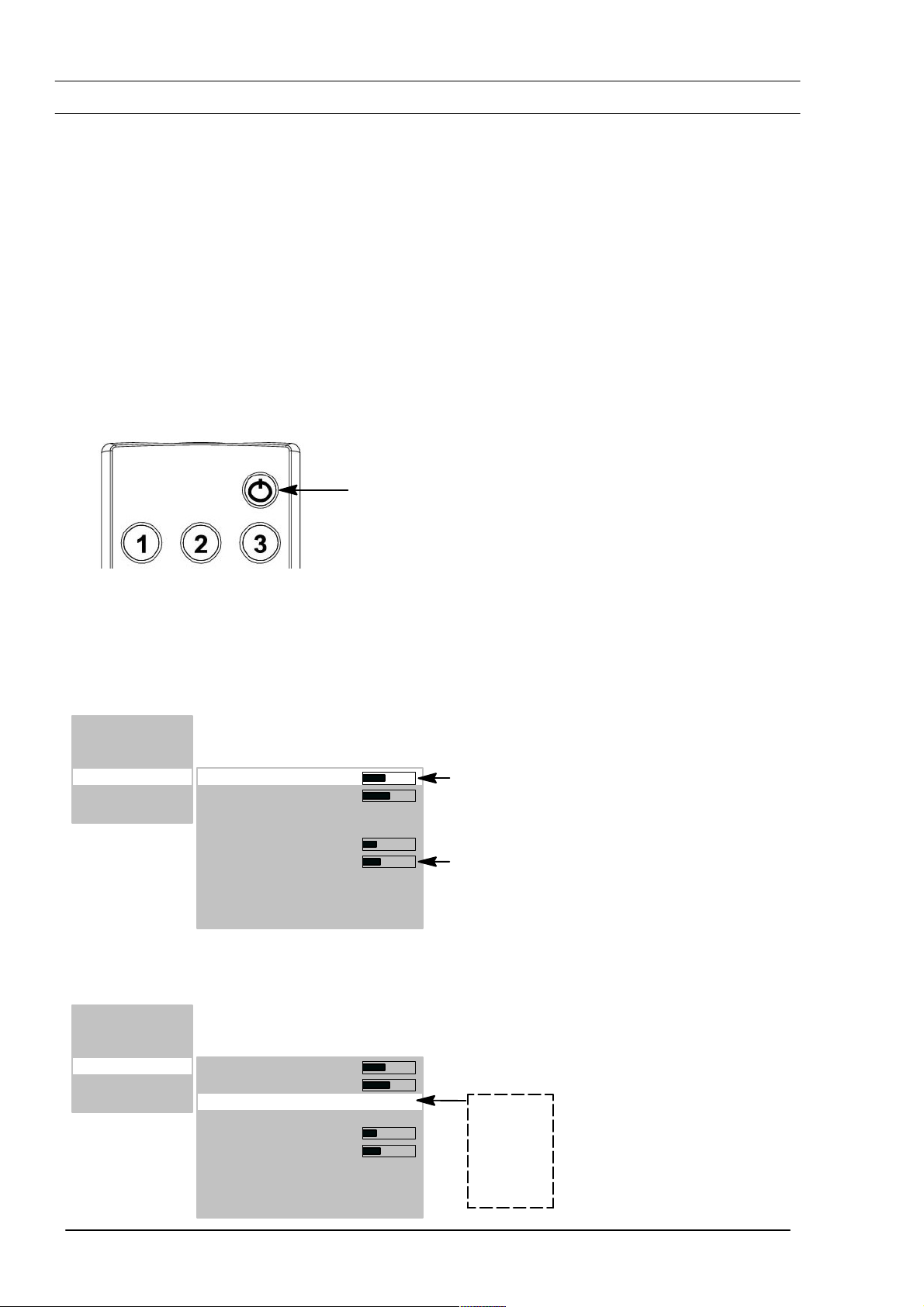
5. Alltägliche Bedienung
5.1 Ein- / Ausschalten
EINSCHALTEN
Stellen Sie zum Einschalten des Plasma-Bildschirmes den Netzschalter in Position I".
Die STAND-BY-LED am Infrarotsensor leuchtet rot.
Drücken Sie jetzt eine der Zifferntasten auf der Fernbedienung, um den Plasma-Bildschirm in Betrieb zu setzen.
Die BETRIEBS-LED am Infrarotsensor leuchtet grün.
AUSSCHALTEN
Drücken Sie die Stand-By-Taste auf der Fernbedienung, der Plasma-Bildschirm schaltet wieder in den Stand-By-
Betrieb.
Die STAND-BY-LED am Infrarotsensor leuchtet rot.
Um den Plasma-Bildschirm wieder komplett auszuschalten, stellen Sie den Netzschalter in Position 0".
Stand-By-Taste
5.2 Ton einstellen
LAUTSTÄRKE EINSTELLEN
Betätigen Sie die Taste Ă(Vol -) oderĂĂ(Vol +) auf der Fernbedienung, um die gewünschte Lautstärke einzustelĆ
len.
Eingänge / PIP >
Bild >
Anzeige >
To n >
Einstellung >
Info >
SOUNDEINSTELLUNG
Unter dem Menüpunkt EQUALIZER können SIe vordefinierte Klangmuster einstellen.
Eingänge / PIP >
Bild >
Anzeige >
To n >
Einstellung >
Info >
Lautstärke:
Balance:
Equalizer: Rock
Option: Stereo
Lautstärke Audio Ausgang:
Max.Einschalt-Lautstärke:
Lautstärkeregelung: EIN
Benutzer EQ Einstellungen >
¬
Lautstärke:
Balance:
Equalizer: Rock
Option: Stereo
Lautstärke Audio Ausgang:
Max.Einschalt-Lautstärke:
Lautstärkeregelung: EIN
Benutzer EQ Einstellungen >
¬
Anzeige der aktuell eingestellten Lautstärke
Lautstärke beim Einschalten des Plasma-Bildschirmes
Rock
Jazz
Benutzer
Flat
Pop
Classic
Vocal
18
DEUTSCH
Page 19
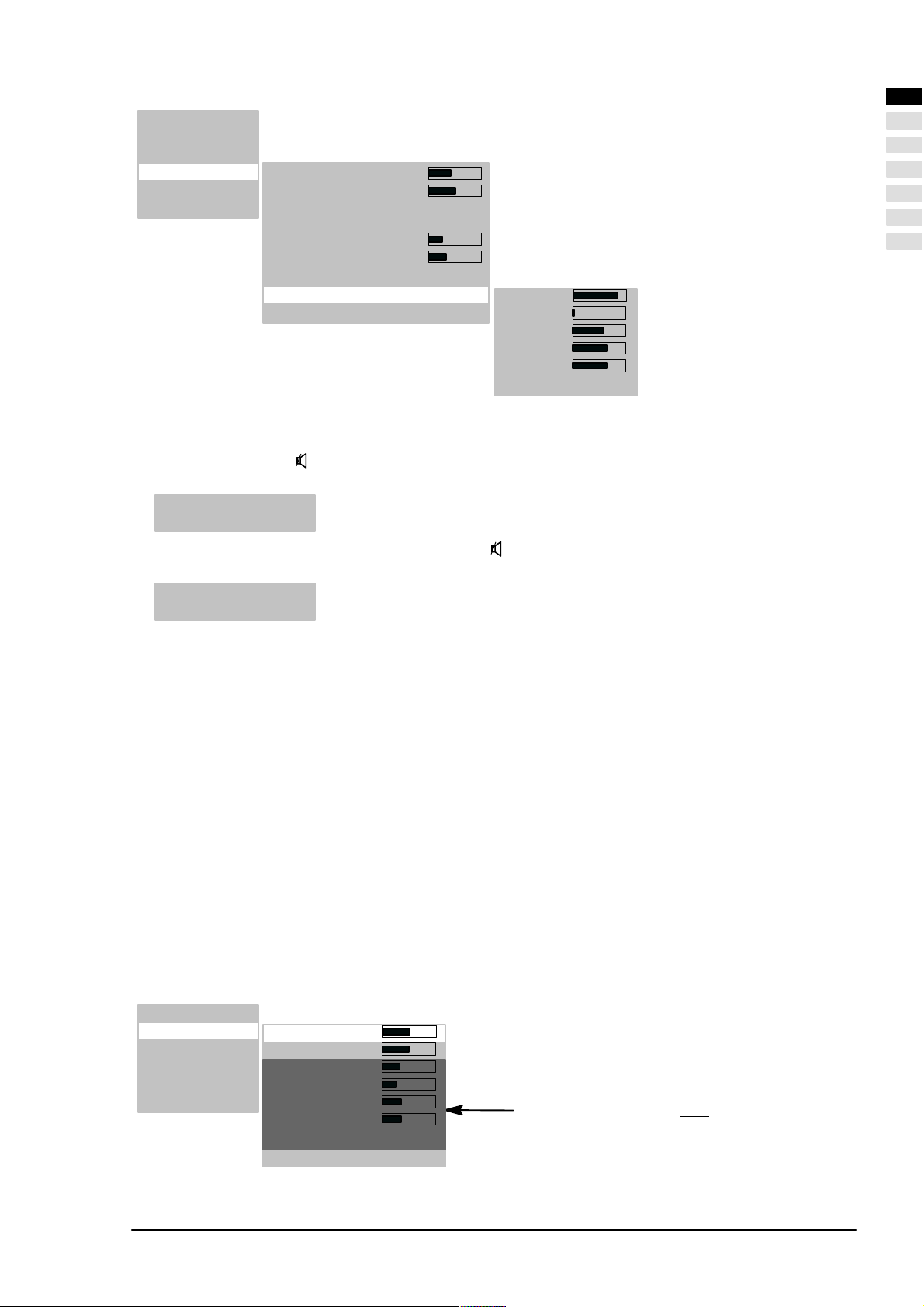
Wählen Sie den Menüpunkt BENUTZER EQ EINSTELLUNGEN, um Ihr individuelles Klangmuster zu erstellen.
Eingänge / PIP >
Bild >
Anzeige >
To n >
Einstellung >
Info >
Lautstärke:
Balance:
Equalizer: Rock
Option: Stereo
Lautstärke Audio Ausgang:
Max.Einschalt-Lautstärke:
Lautstärkeregelung: EIN
Benutzer EQ Einstellungen >
¬
< 120 Hz:
500 Hz:
1.5 kHz:
5 kHz:
> 10 kHz
¬
TONABSCHALTUNG
Drücken Sie die Taste auf der Fernbedienung. Der Ton wird abgeschaltet und am Bildschirm erscheint für ca.
3ĂSekunden folgendes Info-Fenster:
TV - 2 - ZDF
STUMM
DEUTSCH
Der Ton wird wieder eingeschaltet, wenn Sie die Taste , Ă(Vol -) oderĂ (Vol +) auf der Fernbedienung drükĆ
ken. Am Bildschirm erscheint für ca. 3 Sekunden das folgende Info-Fenster:
TV - 2 - ZDF
STEREO
5.3 Bild einstellen
KONTRAST / HELLIGKEIT / BILDSCHÄRFE / FARBE / FARBTON
Einstellung KONTRAST:
Drücken Sie TasteĂĂĂ, Kontrast wird stärker.
Drücken Sie TasteĂĂĂ, Kontrast wird geringer.
Einstellung HELLIGKEIT:
Drücken Sie TasteĂĂĂ, das Bild wird heller.
Drücken Sie TasteĂĂĂ, das Bild wird dunkler.
Mit der Einstellung BILDSCHÄRFE kann die Darstellung des Bildes verbessert werden.
Drücken Sie TasteĂĂĂ, das Bild wird schärfer.
Drücken Sie TasteĂĂĂ, das Bild wird weicher.
Im Menüpunkt FARBE kann der Farbkontrast verändert werden:
Drücken Sie TasteĂĂĂ, der Farbkontrast wird stärker.
Drücken Sie TasteĂĂĂ, der Farbkontrast wird schwächer.
Die Einstellung FARBTON erlaubt die Veränderung der Farbbalance:
Drücken Sie TasteĂĂ, das Bild wird mehr grünlich.
Drücken Sie TasteĂĂ, das Bild wird mehr rötlich.
Eingänge / PIP >
Bild >
Anzeige >
To n >
Einstellung >
Info >
Kontrast: 64
Helligkeit: 64
Bildschärfe:
Farbe: 15
Farbton: 0
DNC: 5
Photo CD: Aus
¬
Diese Menüpunkte stehen nicht in den EinstelĆ
lungen EINGÄNGEā/āPIPāāQUELLE PC(RGB)"
und PC(DVI) zur Verfügung!
19DEUTSCH
Page 20
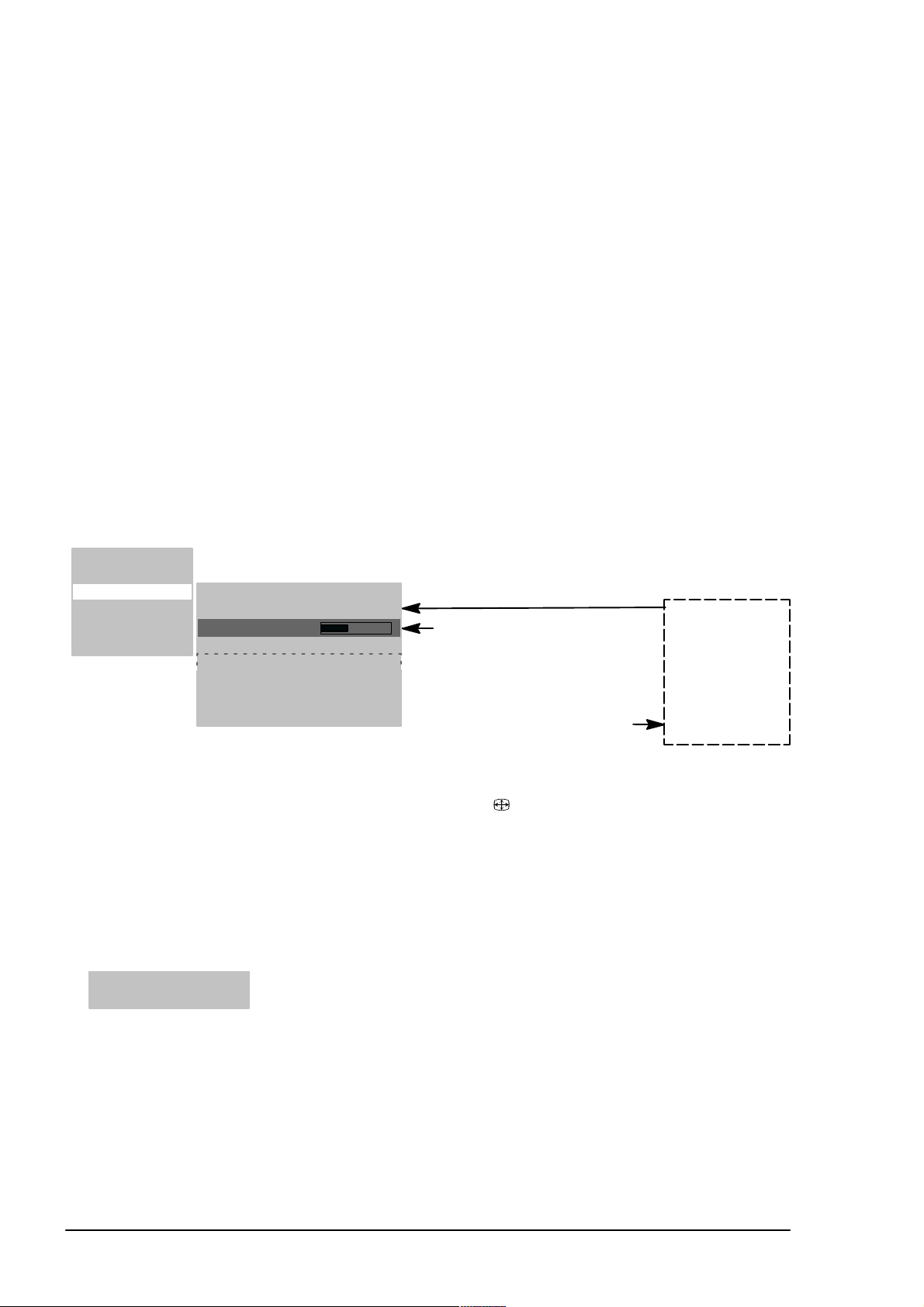
BILDFORMAT
Im Menüpunkt ANZEIGE FORMAT können Sie voreingestellte Bildformate auswählen. Die manuelle Formatauswahl
ist nur möglich, wenn im Menüpunkt AUTO ZOOM Aus" eingestellt ist.
Panorama
Diese Formateinstellung skaliert das Eingangssignal automatisch in horizontaler und vertikaler Richtung bildschirmĆ
füllend, aber nicht linear. Das heißt, dass die Bildinhalte in der Bildschirmmitte original dargestellt werden und zum
Rand hin eine stärkere Skalierung stattfindet.
Normal (4:3)
Diese Formateinstellung stellt ein PAL 4:3 Bild im korrekten Seitenverhältnis dar. Am linken und rechten Bildrand sind
dunkle Streifen sichtbar.
Vollbild
In dieser Formateinstellung wird das Bild in horizontaler und vertikaler Richtung so angepasst, dass immer eine bildĆ
schirmfüllende Darstellung sichtbar ist.
Benutzerzoom
Wählen Sie Benutzerzoom aus, so wird der Menüpunkt BENUTZERZOOM im Menü eingeblendet.
In diesem Menüpunkt können Sie ein individuelles Bildformat im Bereich von 10% bis 200 % der ursprünglichen BildĆ
größe darstellen. Die Einstellung erfolgt in Sprüngen von 10 %.
4:3 Letterbox auf 16:9
Dieser Modus stellt ein PAL 16:9 Bild so dar, dass keine dunklen Streifen am oberen und unteren Bildrand sichtbar
sind. PAL 4:3 Bilder werden auf die volle horizontale Auflösung konvertiert. Durch die zusätzliche Skalierung in vertikaĆ
ler Richtung wird ein Teil des vertikalen Bildinhaltes symmetrisch am oberen und unteren Bildrand nicht dargestellt.
Auto Zoom
Diese Funktion wertet das aktuelle Bildformat aus und schaltet automatisch zwischen <VOLLBILD> und <4:3 LETĆ
TERBOX AUF 16:9> um.
Eingänge / PIP >
Bild >
Anzeige >
To n >
Einstellung >
Info >
Zum Umschalten der Formate drücken Sie wiederholt die Taste F .
Auto Zoom Aus
Format : Benutzerzoom
Benutzerzoom:
Farbtemperatur: Benutzer
Kontrast: Normal
Standbild
Benutzer Farbtemperatur >
¬
Dieser Menüpunkt wir nur einĆ
geblendet, wenn im MenüĆ
punkt FORMAT - BenutzerĆ
zoom eingestellt ist.
Diese Menüpunkte stehen nur in
āder Einstellung āEINGÄNGEāā/āPIP
ĂQUELLE PCĂ(RGB)Ă/ĂPC(RGB)
āzur Verfügung!
Benutzerzoom
Panorama
Vollbild
Normal (4:3)
4:3 Letterbox auf
16:9
Form.Fuellend
1:1
5.4 Fernsehbetrieb
Der Plasma-Bildschirm befindet sich im Stand-By Betrieb.
Zum Einschalten drücken eine der Zifferntasten 0...9 oder die TV-Taste auf der Fernbedienung.
Während der Initialisierung wird das Firmen-Logo eingeblendet.
Danach erscheint der zuletzt angewählte Fernsehsender (Programmnummer) auf dem Bildschirm. Gleichzeitig
wird das folgende Info-Fenster für ca. 3 Sekunden eingeblendet:
TV - 2 - ZDF
STEREO
Drücken Sie die Taste Pāābzw. Pāāā um die Programmnummer jeweils um 1 zu erhöhen bzw. zu verringern.
Mit den Zifferntasten auf der Fernbedienung können Sie jede Programmnummer direkt anwählen.
Die Taste F3 bietet die Möglichkeit zwischen den zwei zuletzt eingestellten Fernsehprogrammen zu wechseln.
VIDEOTEXT
Ihr Bildschirm kann TOP/FLOF Videotextinformationen empfangen und darstellen.
Wählen Sie einen Fernsehsender mit Videotext.
Drücken Sie Taste TEXT auf der Fernbedienung um den Videotext anzuzeigen.
Zur direkten Anwahl von Videotextseiten benutzen Sie die Zifferntasten.
Die rote, grüne, gelbe und blaue Taste auf der Fernbedienung haben je nach Videotextart unterschiedliche FunkĆ
tionen, die im unteren Bereich des Videotextes angezeigt werden.
20
DEUTSCH
Page 21
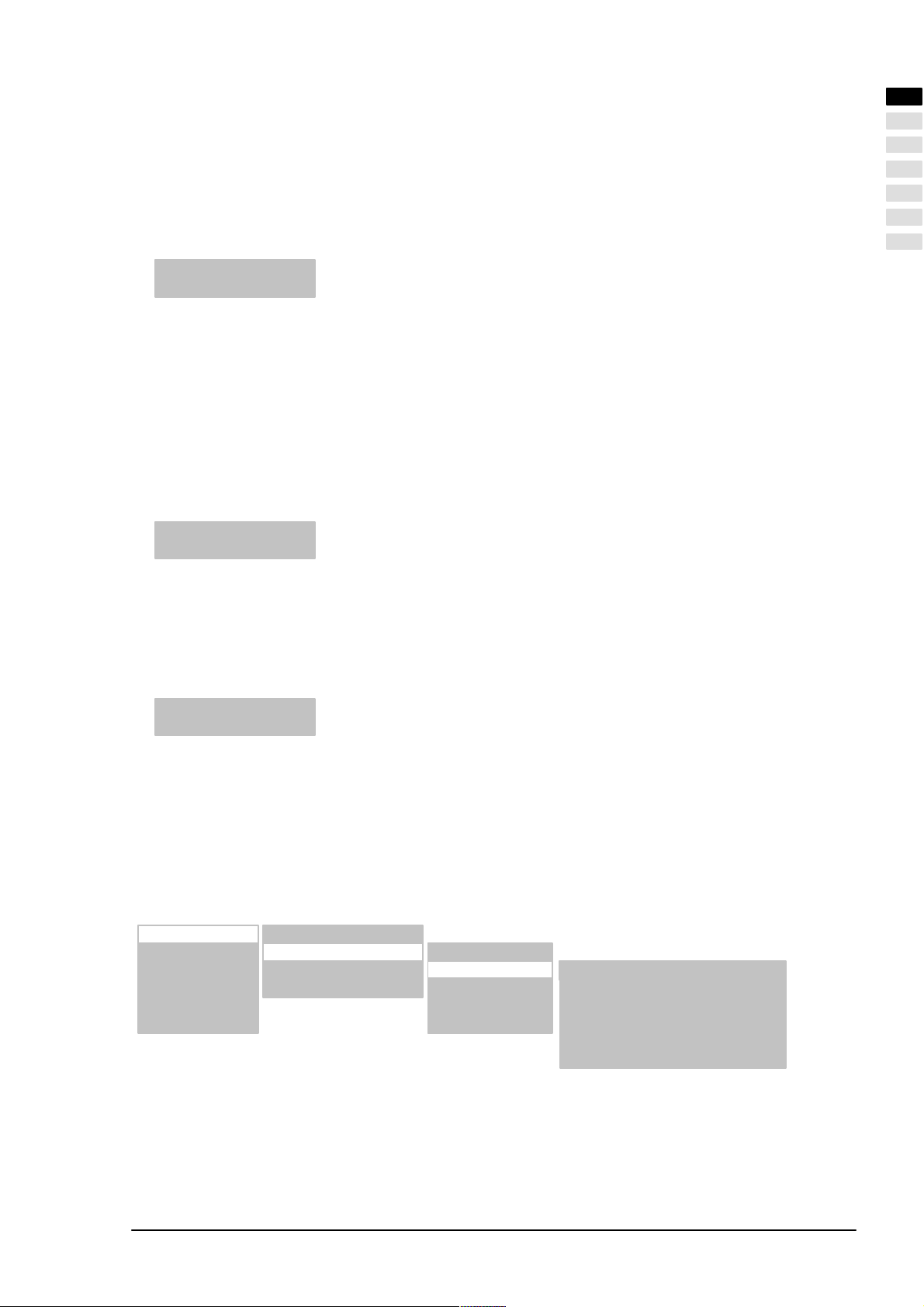
5.5 PC Betrieb
Schalten Sie Plasma-Bildschirm und PC AUS.
Verbinden Sie Ihren PC und den Plasma-Bildschirm mit dem beiliegenden Videokabel (DVI-Stecker an Bildschirm
und HD-Sub-Stecker an PC).
Schalten Sie Plasma-Bildschirm und PC wieder EIN.
Im Menüpunkt EINGÄNGE / PIP QUELLE muß PC (RGB) eingestellt sein. Beim Einschalten erkennt der PlasĆ
ma-Bildschirm das am PC eingestellte Bildformat automatisch. Diese Information wird in einem Info-Fenster angeĆ
zeigt.
PC (RGB)
1024 x 768
5.6 Betrieb mit zusätzlichen Geräten
VIDEORECORDER
Schalten Sie Plasma-Bildschirm und Videorecorder AUS.
Es gibt 3 Anschlussmöglichkeiten für Ihren Videorecorder an den Plasma-Bildschirm:
über die Antennenleitung, lesen Sie dazu die Bedienungsanleitung vom Videorecorder
mit einem Scartkabel entweder an SCART1 oder SCART2
wenn Ihr Videorecorder einen S-Video Ausgang besitzt, verbinden Sie diesen mit dem Y/C Eingang.
Schalten Sie Plasma-Bildschirm und Videorecorder wieder EIN.
Zum Umschalten auf den angeschossenen Eingang (z.B. SCART1) drücken Sie wiederholt die VIDEO Taste.
SCART 1
Vollbild
DEUTSCH
DVD PLAYER
Schalten Sie Plasma-Bildschirm und DVD Player AUS.
Verbinden Sie Ihren DVD Player mit SCART1, YC Eingang oder dem YUV Eingang, wenn dieser über einen S-ViĆ
deo Ausgang verfügt.
Schalten Sie Plasma-Bildschirm und DVD Player wieder EIN.
Zum Umschalten auf den angeschossenen Eingang drücken Sie wiederholt die VIDEO Taste.
YC
Panorama
5.7 Sonderfunktionen
MANUELLE PROGRAMMSUCHE
Unter Menüpunkt PROGRAMM geben Sie eine Programmnummer ein, die noch nicht in Benutzung ist.
Im Menüpunkt FREQUENZ müssen Sie direkt die Frequenz des Fernsehsenders eingeben, den Sie suchen.
Ist das Bild nicht optimal, erhöhen bzw. verringern Sie die eingegebene Frequenz in kleinen Schritten.
Strahlt der Fernsehsender keinen Namen aus, können Sie diesen unter dem Menüpunkt NAME eingeben.
Eingänge / PIP >
Bild >
Anzeige >
To n >
Einstellung >
Info >
Quelle: TUNER
Einstellungen > Autom. Suche >
Bild in Bild AUS
¬
Manuelle Suche >
Sortieren >
Löschen >
¬
Programm: 02
TV Standard: PAL BG
Frequenz: 062.25 MHz
Name: HR
Option: Normal
¬
21DEUTSCH
Page 22

STANDBILD
Ein Standbild können Sie mit der FREEZE Taste oder unter dem Menüpunkt STANDBILD erzeugen.
Eingänge / PIP >
Bild >
Anzeige >
To n >
Einstellung >
Info >
Auto Zoom Aus
Format : Benutzerzoom
Farbtemperatur: Benutzer
Kontrast: Normal
Standbild
Benutzer Farbtemperatur >
¬
FARBTEMPERATUR
Die Farbtemperatur können Sie unter 3 vordefinierten Einstellungen auswählen oder über den Menüpunkt BENUTZER
FARBTEMPERATUR einen Wert selbst festlegen.
Ein niedriger Wert der Farbtemperatur erhöht den Rotanteil im Bild und läßt es wärmer" erscheinen. Mit steigender FarbĆ
temperatur erhöht sich der blaue Lichtanteil, das Bild wirkt kälter".
Eingänge / PIP >
Bild >
Anzeige >
To n >
Einstellung >
Info >
Auto Zoom Aus
Format : Benutzerzoom
Benutzerzoom:
Farbtemperatur: Benutzer
Kontrast: Normal
Standbild
Benutzer Farbtemperatur >
¬
Benutzer
Warm
Normal
Kalt
Eingänge / PIP >
Bild >
Anzeige >
To n >
Einstellung >
Info >
Auto Zoom Aus
Format : Benutzerzoom
Benutzerzoom:
Farbtemperatur: Benutzer
Kontrast: Normal
Standbild
Benutzer Farbtemperatur >
¬
Rot: 128
Grün 128
Blau: 110
¬
BILD-IN-BILD
Die Funktion BILD-IN-BILD bietet die Möglichkeit zwei Bildsignale gleichzeitig zu betrachten.
Einerseits können Sie in das laufende Fernsehprogramm ein externes Videosignal z.B. vom Videorecorder einblenden.
Andererseits besteht die Möglichkeit gleichzeitig zu PC-Signalen ein Videosignal z.B. vom DVD-Player darzustellen.
Drücken Sie die PIP Taste, das Bild von dem in Menüpunkt EINGÄNGE / PIPĂĂPIP QUELLEĂ eingestellten EinĆ
gang (z.B. Tuner), wird in das aktuelle Bild eingeblendet.
Sollte an diesem Eingang kein Signal anstehen, so bleibt das eingeblendete Fenster dunkel.
Position und Grösse des Fensters können eingestellt werden. Hierzu können Sie in den Menüpunkten PIP
GRÖSSE - die Fenstergrösse, PIP HORIZ.POS. - die horizontale Fensterposition und PIP VERT.POS. - die vertiĆ
kale Fensterposition einstellen. Die Änderungen an Grösse und Position werden sofort sichtbar.
Mit dem Menüpunkt PIP TAUSCHEN (F2) oder der Taste F2 können Sie Hauptbild" und Bild in Bild" tauschen.
22
DEUTSCH
Page 23
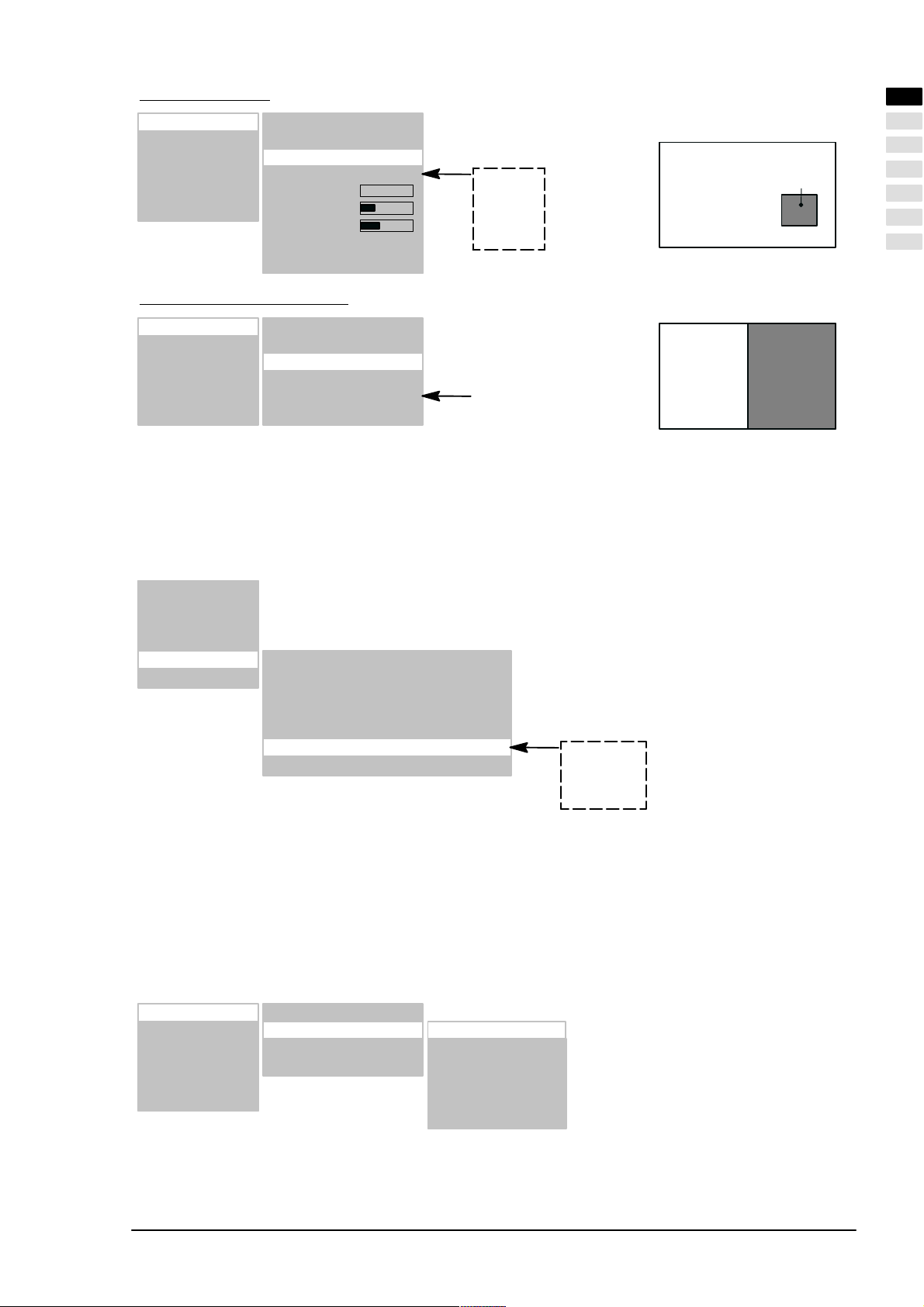
EINSTELLUNG - PIP
Eingänge / PIP >
Bild >
Anzeige >
To n >
Einstellung >
Info >
EINSTELLUNG - SPLIT SCREEN
Eingänge / PIP >
Bild >
Anzeige >
To n >
Einstellung >
Info >
Quelle: TUNER
Einstellungen >
Bild in Bild PIP
PIP Quelle : SCART1
PIP Grösse:
PIP Horiz.Pos.:
PIP Vert. Pos.:
PIP Tauschen (F2)
¬
Quelle: TUNER
Einstellungen >
Bild in Bild Split Screen
PIP Quelle : SCART1
PIP Tauschen (F2)
¬
SCART1
SCART2
CVBS
YC
YUV
Dieser Menüpunkt ist
nicht bei den EinstellunĆ
gen QUELLE PC (RGB) /
PC (DVI) verfügbar.
Hauptbild
Bild in Bild
Hauptbild Bild in Bild
AUTOMATISCHESĂABSCHALTEN
Sie können den Plasma-Bildschirm so einstellen, dass er nach einer bestimmten Zeit automatisch ausgeschaltet wird.
Wählen Sie im Menüpunkt ABSCHALTZEIT eine der vorgegebenen Zeiten.
Nach Ablauf dieser Zeit wird der Plasma-Bildschirm automatisch ausgeschaltet.
DEUTSCH
Eingänge / PIP >
Bild >
Anzeige >
To n >
Einstellung >
Info >
Info Signalquelle: Ein
Sprache: Deutsch
OSD Einstellungen: >
ECO Modus/Stand-By: >
Aufruf Werkseinstellungen >
Abschaltzeit: Aus
¬
Aus
30 Minuten
60 Minuten
90 Minuten
ZWEIKANALTON UMSCHALTEN
Zweikanalton ist die Bezeichnung für Filme, bei denen der Zuschauer die Möglichkeit hat, zwischen der Synchronfassung
und der Originalsprache zu wechseln.
Werden Sendungen mit Zweikanalton ausgestrahlt, ist zuerst der Kanal A aktiv.
Drücken Sie die Taste M/S um auf Kanal B umzuschalten.
SPEZIELLE EINSTELLUNGEN FÜR EINGANG SCART1
Eingänge / PIP >
Bild >
Anzeige >
To n >
Einstellung >
Info >
Quelle: SCART1
Einstellungen >
Bild in Bild AUS
¬
Standard: Auto
TV SCART: Aus
RGB IN: SCART
VCR Stab.: Ein
RGB Sync.: Aus
¬
23DEUTSCH
Page 24

6. Fehlerbehebung
Wenn bei der Benutzung Ihres Plasma-Bildschirmes ein Fehler auftreten sollte, lesen Sie bitte die nachstehenden Fehler
bzw. deren Behebung durch, bevor Sie das Gerät zur Reparatur geben. Möglicherweise können Sie den Fehler sehr leicht
selbst beheben. Steckt beispielsweise der Netzstecker vom Bildschirm nicht in der Steckdose oder es gibt Probleme mit
der Empfangsanlage (Antenne), so könnten SIe irrtümlich annehmen, der Bildschirm sei defekt.
Sollten die angegebenen Hinweise zur Fehlerbehebung nicht zum Erfolg führen, schalten Sie
das Gerät am Netzschalter AUS und ziehen Sie den Netzstecker aus der Steckdose.
Versuchen Sie niemals das Gerät selbst zu reparieren und entfernen Sie keinesfalls die hintere
Abdeckung am Gerät.
FEHLER MÖGLICHE URSACHE MÖGLICHE BEHEBUNG
Kein Bild und kein Ton,
obwohl der Netzstecker
eingesteckt und Gerät
eingeschaltet ist.
Netzschalter in Position 0" (AUS).
Netzstecker von Gerät nicht in SteckĆ
dose eingesteckt.
Defektes Netzkabel .
Netzschalter in Position I" stellen.
Stecken Sie den Stecker vom NetzkaĆ
bel in die Steckdose.
Service-Hotline anrufen.
Bildschirm dunkel.
Schwache oder
übermäßige Farben.
Das Bild ist abgeschnitten
bzw. das Bild ist nicht
zentriert.
Das Bild ist zu gross bzw.
zu klein.
Die Fernbedienung
funktioniert nicht.
Das dargestellte Bild ist zu
dunkel.
Bild wird angezeigt, aber
kein Ton vorhanden.
Kontrasteinstellung zu gering.
Kein Eingangssignal, falscher Eingang
ausgewählt.
Farbe nicht richtig eingestellt.
Anschlusskabel nicht richtig angeĆ
schlossen.
Bildlage nicht richtig eingestellt. Korrigieren Sie die Bildlage.
Bildformat falsch eingestellt. Drücken Sie wiederholt die Taste F ,
Die Batterien sind leer.
Zwischen der Fernbedienung und
dem Sensor befindet sich ein HinderĆ
nis.
Die Fernbedienung befindet sich
außerhalb ihres Betriebsbereiches.
Die Bildqualität ist nicht richtig eingeĆ
stellt.
Tonabschaltung ist eingeschaltet.
Lautstärke auf Minimum eingestellt.
Lautsprecher nicht richtig angeschlosĆ
sen.
Helligkeit und/oder Kontrast richtig einĆ
stellen.
Anschlusskabel kontrollieren; richtigen
Eingang der Quelle zuordnen.
Stellen Sie Farbe (unter Menüpunkt
BILD) ein.
Kabel korrekt anschließen.
Benutzen Sie die Auto-Abgleich
Funktion.
bis das Bild bildschirmfüllend
angezeigt wird.
Legen Sie neue Batterien ein.
Entfernen Sie das Hindernis zwischen
Fernbedienung und Sensor.
Betreiben Sie die Fernsteuerung im
angegebenen Bereich.
Korrigieren Sie Bildhelligkeit und
Kontrast.
Drücken Sie die Taste auf der FernĆ
bedienung.
Vergrössern Sie die Lautstärke.
Schließen Sie die Lautsprecher richtig
an.
Einzelne Buchstaben
werden nicht dargestellt
(PC-Modus).
Horizontale Streifen bei
TV- oder Video-Signalen.
Um alle Einstellungen wieder in den Grundzustand zu versetzen, benutzen Sie den Menüpunkt
Temperaturwarnung
24
Stellen Sie die Phasenlage richtig ein.
Überprüfen Sie die Einstellung der
Bildbreite.
Führen Sie Auto-Abgleich aus.
Signalquelle vor dem Bildschirm aufĆ
gestellt.
Schirmung der Videokabel ist nicht
ausreichend.
EINSTELLUNGEN ' AUFRUFEN WERKSEINSTELLUNGEN!
Wenn der Plasma-Bildschirm zu heiß wird, erfolgt die Anzeige eines roten
Warnfensters im linken oberen Eck des Bildschirms (siehe Abb links). SorĆ
gen Sie jetzt nicht
möglicherweise automatisch in den Stand-By-Modus geschaltet werden.
für die entsprechende Belüftung, kann der Bildschirm
Platzieren Sie die Signalquellen grundĆ
sätzlich seitlich oder hinter dem BildĆ
schirm.
Verwenden Sie nur hochwertige
Signalkabel mit hoher SchirmĆ
dämpfung.
DEUTSCH
Page 25
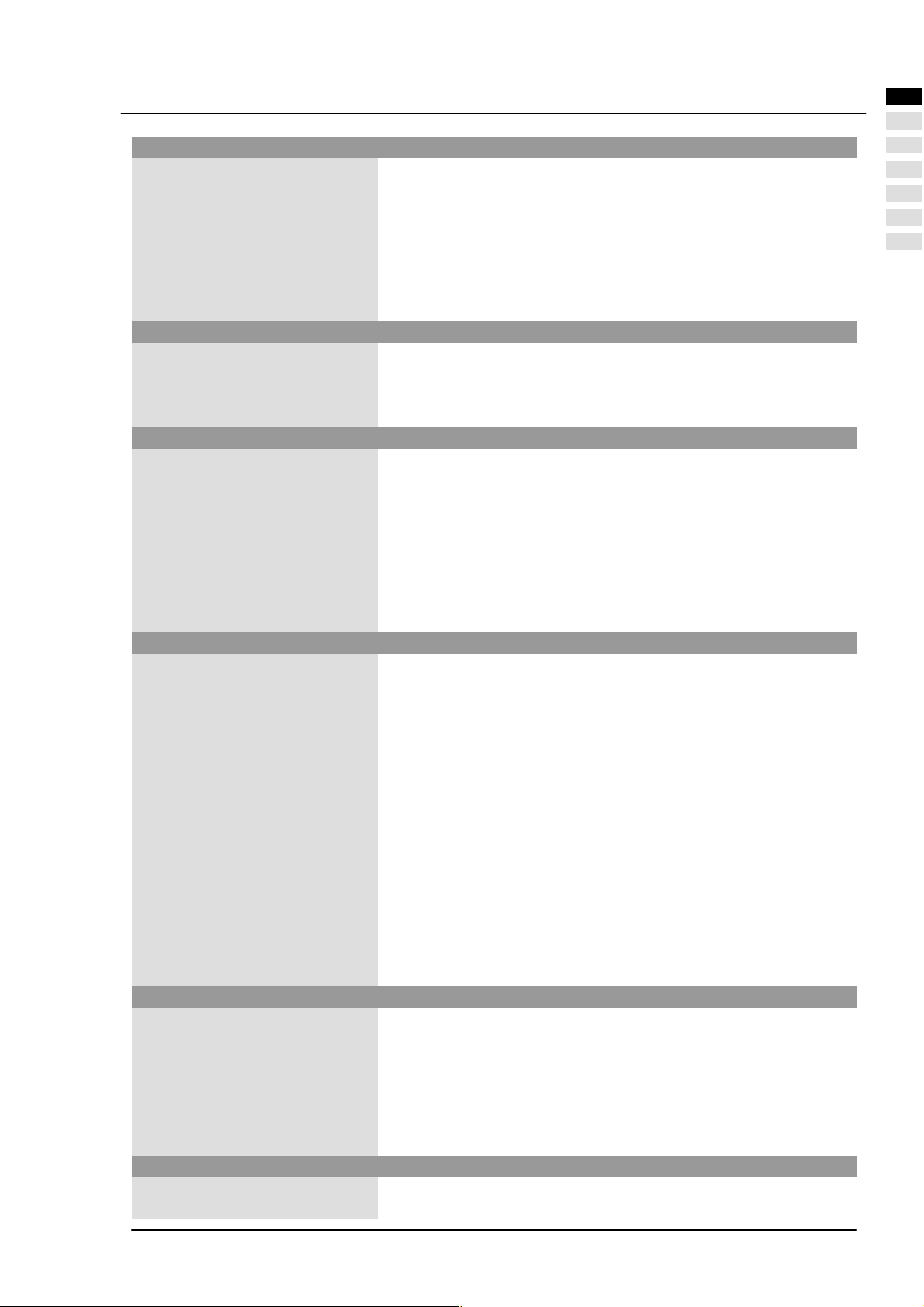
7. Technische Daten
BILDSCHIRM
Größe / diagonal: 106 cm (42"), 16:9 Format
Darstellbare Bildgröße: 920 mm (horizontal) x 518 mm (vertikal)
Auflösung: 852 x 480 Bildpunkte
Farbdarstellung: 16.7 Mio Farben gleichzeitig
Betrachtungswinkel: 160° typisch
Kontrastverhältnis: 1000:1 typisch
Pixelfehler: helle und dunkle Punkte insgesamt 12
VIDEO STANDARDS
Video: PAL / SECAM / NTSC
TV Tuner: PAL (BG, I, DK/K', M, L/L') / SECAM, 47 - 861 MHz (VHF, UHF, Hyperband)
PALplus, Cinescope: Automatische Formaterkennung (Bildschirmfüllend)
Formate: 4:3, 16:9, Panorama, Bildschirmfüllend, Benutzerzoom (40%āĆā140%)
FREQUENZBEREICH PC
Horizontalfrequenz: 30 - 80 kHz
Vertikalfrequenz: 50 - 90 Hz
Clockfrequenz: max. 140 MHz
Auflösungen:
Empfohlene Auflösung:
Formate: 1:1, Bildschirmfüllend, Formatfüllend, Zoom, Benutzerzoom
EINGÄNGE / ANSCHLÜSSE / SYNCHRONISATION
PC / Video-Eingang: RBG analog und automatische Sync-Erkennung
Video-Anschlüsse TV Tuner: IEC, 75 Ohm Eingangswiderstand
PC Anschluss analog/digital: DVI-I
Audio-Anschlüsse Intergrierte Lautsprecher: 2 x Breitband mit 2 x 7 W Sinus,
max. 2 Fehler in einem Quadrat von 5 cm Kantenlänge.
DOS: 640 x 480 @ 60 Hz, 720 x 400 @ 70 Hz,
VGA: 640 x 480, SVGA: 800 x 600; WVGA: 848 x 480 50 Hz - 90 Hz
XGA: 1024 x 768 50 Hz - 90 Hz
WXGA: 1280 x 768 @ 60 Hz
SXGA: 1280 x 1024 50 Hz - 75 Hz
848 x 480 @ 60 Hz
SCART1: RGB, FBAS Eingang, FBAS Ausgang
SCART2: FBAS Eingang, FBAS Ausgang
SCART1 / SCART2: Audio Ein-/Ausgang
FBAS: RCA Cinch
Y/C: MiniDIN (HOSIDEN)
YUV (FBAS): 3 x RCA Cinch
1 x Subwoofer
Stereo-Eingang: 3 x Cinch L/R 1Vrms (YUV (FBAS), YC,
PC),
2 x SCART 1 Vrms
Stereo-Ausgang: 1 x Cinch (LINE OUT)
DEUTSCH
Synchronisation: Sync auf grün, Composite Sync mit automatischer Erkennung,
Seperate H- und V-Sync
Bedienelemente: Netzschalter, IR-Fernbedienung (OSD-Menü 6 Sprachen)
BETRIEBSBEDINGUNGEN
Temperatur: 5°C Ć +35°C (Betrieb), -20°C Ć +60°C (Lagerung)
Luftfeuchtigkeit: 20% Ć 85% (nicht kondensierend) @ 40°C
Höhe: max. 2.000 m (7.000 ft)
DATEN NETZANSCHLUSS
Spannungsversorgung: 220V Ć 240V AC
Netzfrequenz: 50 Hz ± 10%
Leistungsaufnahme: 320 W typisch, 5 W im Stand-By Mode
ABMESSUNGEN UND GEWICHT
Bildschirm H x B x T: 644 mm x 1044 mm x 150 mm
Gewicht: 33 kg
25DEUTSCH
Page 26
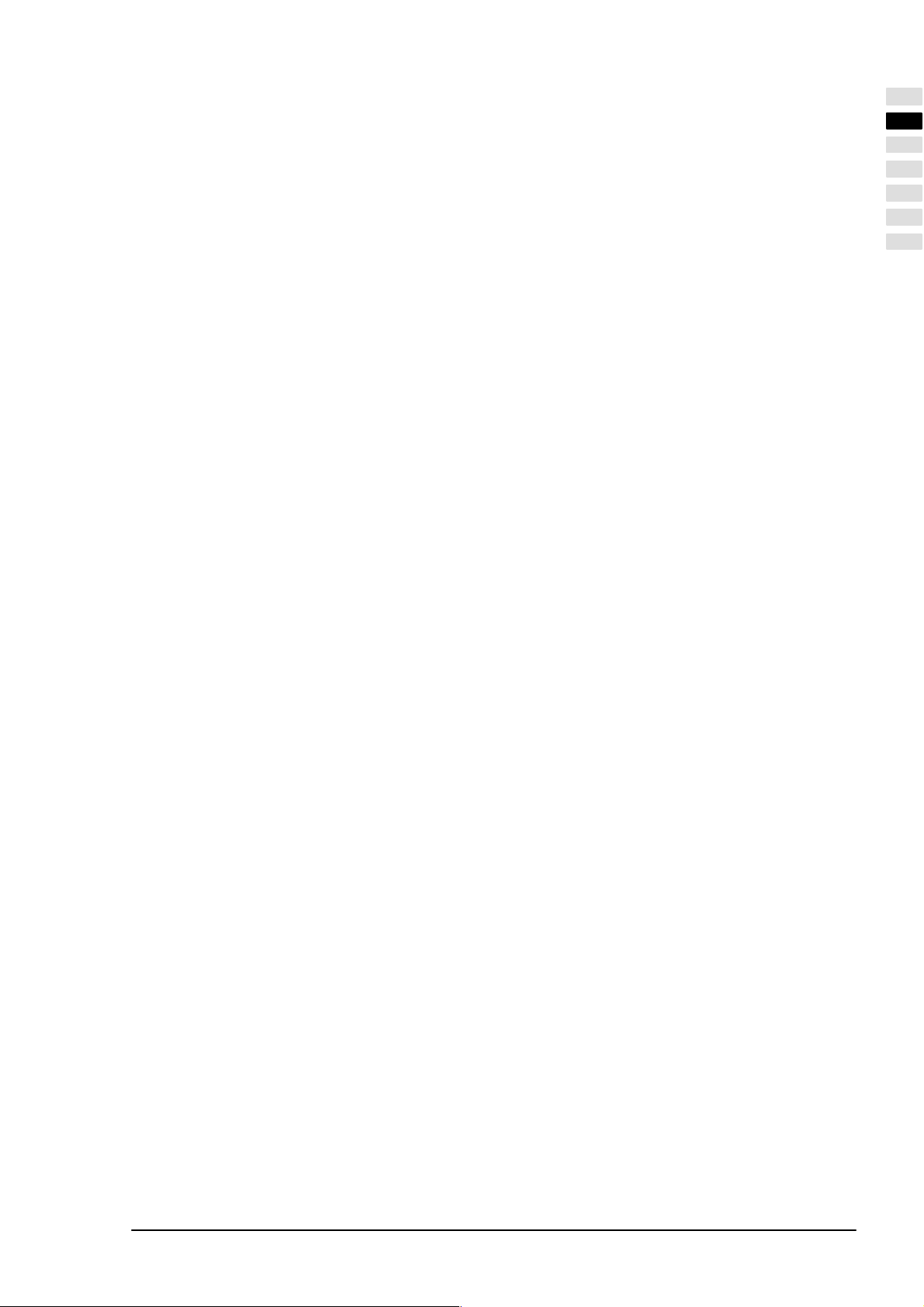
Table of contents
1. Standards 2. . . . . . . . . . . . . . . . . . . . . . . . . . . . . . . . . . . . . . . . . . . . . . . . . . . . . . . . . . . . . . . . . . . . . . . .
2. Safety directions 2. . . . . . . . . . . . . . . . . . . . . . . . . . . . . . . . . . . . . . . . . . . . . . . . . . . . . . . . . . . . . . . . . .
2.1 Information for your safety 2. . . . . . . . . . . . . . . . . . . . . . . . . . . . . . . . . . . . . . . . . . . . . . . . . . . . .
2.2 General information 3. . . . . . . . . . . . . . . . . . . . . . . . . . . . . . . . . . . . . . . . . . . . . . . . . . . . . . . . . . .
3. Overview 5. . . . . . . . . . . . . . . . . . . . . . . . . . . . . . . . . . . . . . . . . . . . . . . . . . . . . . . . . . . . . . . . . . . . . . . . .
3.1 Scope of supply 5. . . . . . . . . . . . . . . . . . . . . . . . . . . . . . . . . . . . . . . . . . . . . . . . . . . . . . . . . . . . . .
3.2 Connection sockets 6. . . . . . . . . . . . . . . . . . . . . . . . . . . . . . . . . . . . . . . . . . . . . . . . . . . . . . . . . . .
3.3 Control buttons and functions of the remote control 7. . . . . . . . . . . . . . . . . . . . . . . . . . . . . . . .
4. Initial operation 8. . . . . . . . . . . . . . . . . . . . . . . . . . . . . . . . . . . . . . . . . . . . . . . . . . . . . . . . . . . . . . . . . . .
4.1 Unpacking and installing 8. . . . . . . . . . . . . . . . . . . . . . . . . . . . . . . . . . . . . . . . . . . . . . . . . . . . . . .
ENGLISH
4.2 Suspension / installing 9. . . . . . . . . . . . . . . . . . . . . . . . . . . . . . . . . . . . . . . . . . . . . . . . . . . . . . . . .
4.3 Connecting and switching on 10. . . . . . . . . . . . . . . . . . . . . . . . . . . . . . . . . . . . . . . . . . . . . . . . . . .
4.4 OSD menu Operator Control 12. . . . . . . . . . . . . . . . . . . . . . . . . . . . . . . . . . . . . . . . . . . . . . . . . . .
4.5 Basic settings OSD menu 13. . . . . . . . . . . . . . . . . . . . . . . . . . . . . . . . . . . . . . . . . . . . . . . . . . . . . .
4.6 Settings for initial operation 13. . . . . . . . . . . . . . . . . . . . . . . . . . . . . . . . . . . . . . . . . . . . . . . . . . . .
5. Everyday operator control 16. . . . . . . . . . . . . . . . . . . . . . . . . . . . . . . . . . . . . . . . . . . . . . . . . . . . . . . . .
5.1 Switching on / off 16. . . . . . . . . . . . . . . . . . . . . . . . . . . . . . . . . . . . . . . . . . . . . . . . . . . . . . . . . . . . .
5.2 Setting the sound 16. . . . . . . . . . . . . . . . . . . . . . . . . . . . . . . . . . . . . . . . . . . . . . . . . . . . . . . . . . . . .
5.3 Setting the picture 17. . . . . . . . . . . . . . . . . . . . . . . . . . . . . . . . . . . . . . . . . . . . . . . . . . . . . . . . . . . .
5.4 Television mode 18. . . . . . . . . . . . . . . . . . . . . . . . . . . . . . . . . . . . . . . . . . . . . . . . . . . . . . . . . . . . . .
5.5 PC mode 19. . . . . . . . . . . . . . . . . . . . . . . . . . . . . . . . . . . . . . . . . . . . . . . . . . . . . . . . . . . . . . . . . . . .
5.6 Operation with additional devices 19. . . . . . . . . . . . . . . . . . . . . . . . . . . . . . . . . . . . . . . . . . . . . . .
5.7 Special functions 19. . . . . . . . . . . . . . . . . . . . . . . . . . . . . . . . . . . . . . . . . . . . . . . . . . . . . . . . . . . . . .
6. Troubleshooting 22. . . . . . . . . . . . . . . . . . . . . . . . . . . . . . . . . . . . . . . . . . . . . . . . . . . . . . . . . . . . . . . . . .
7. Technical specifications 23. . . . . . . . . . . . . . . . . . . . . . . . . . . . . . . . . . . . . . . . . . . . . . . . . . . . . . . . . . .
ENGLISH
Page 27
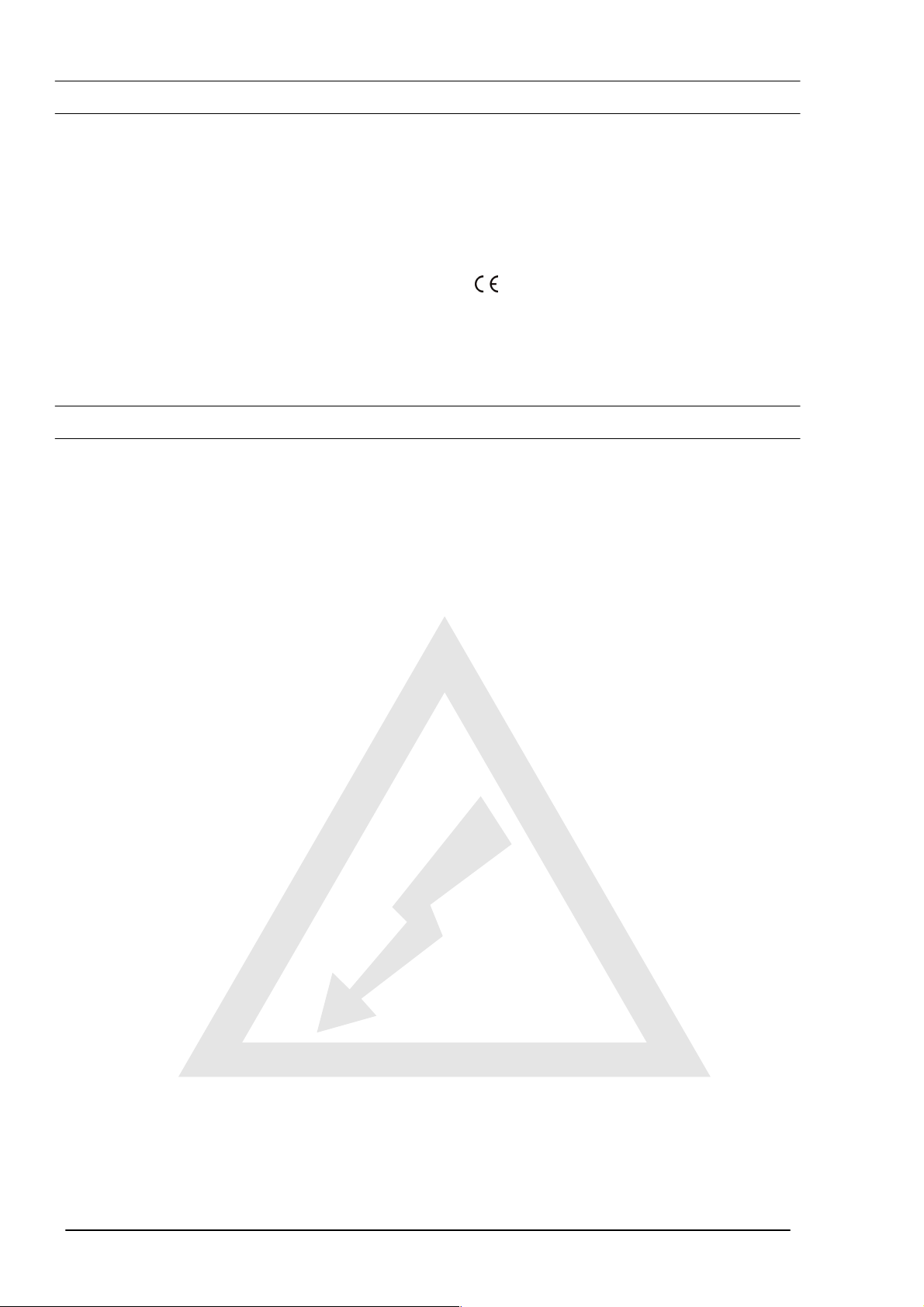
1. Standards
This display is an information device and complies with the following directives and standards of the European Union:
89/336/EEC of 3 May 1989 with subsequent modifications (Directive 92/31/EEC of April 1992 and
Directive 93/68/EEC of 22 July 1993)
73/23/EEC of 19 February 1973 with subsequent modifications (Directive 93/68/EEC of 22nd July 1993)
EN55013, EN55020, EN61000-3-2/-3 (ElectroMagnetic Compatibility)
EN60065 (Safety Requirements).
Conformity with the requirements is certified by the designation on the product.
The manufacturer cannot be held liable for operation outside of the operating conditions as described in these operating
instructions. Your product liability and warranty claims shall also lapse due by this.
2. Safety directions
Read and take heed of the safety directions so that when used in compliance with the intended use there is no danger
to your health. Installation and connection errors can damage the unit or any devices connected to it. Take heed of the
warnings and directions on the unit and in this operating manual. Never allow children to use electrical appliances without
supervision.
2.1 Information for your safety
Never operate the display in environmental conditions that differ from the technical specifications in this manual.
Differing conditions can cause an electrical hazard, fire or failure of the unit.
Protect the display against moisture. This includes continuous high levels of air humidity, proximity to water, dripping water,
spray water and rain. Do not put any vessels that are filled with water, e.g. vases, on the unit. If you connect an external
aerial, please ensure that no water can penetrate the cable infeed.
Danger of electric shock and irreparable damage to the unit.
Protect the unit against heat, heat accumulation and direct sunlight. Avoid proximity to fire, heat sources and ovens.
Maintain sufficient space above and below the ventilation slits and on the sides away from furniture and the ceiling. Do
not drape curtains over the unit.
This will cause overheating and a risk of fire.
Mains connection and operator control
The display is completely disconnected from the electrical mains only when the mains switch is switched off and the mains
cable on the unit or the plug is pulled out of the plug receptacle. Connect the display only to a plug receptacle that has
been installed in compliance with regulations with earthing contacts, the mains voltage of which complies with the technical
specifications of the unit. Ensure that the mains plug and plug receptacle are accessible at all times.
Differing conditions can cause an electrical hazard, fire or failure of the unit.
Use only the mains cable supplied.
Never remove the plug by pulling the mains cable out of the receptacle. Avoid laying the mains cable in the vicinity of hot
objects.
Danger of fire and electric shock.
If absent for a long period of time or if there is lightning, for safety reasons pull the mains plug out of the receptacle and
the building's aerial plug out of the aerial socket.
A precautionary measure to prevent a possible fire, avoid damage to the unit and the danger of an electric shock.
Always switch off the display and the signal source before connecting the two units.
Danger of electric shock.
The display is equipped with an attached glass filter plate. If the unit is exposed to an excessive load, e.g. due to shock,
vibration, bending or heat shock, the glass surface can break. Do not subject the glass surface to any pressure or knocks.
If the glass is cracked, pull out the mains plug immediately and do not touch the fragments with your bare hands.
Danger of injury from sharp-edged glass fragments.
2
ENGLISH
Page 28
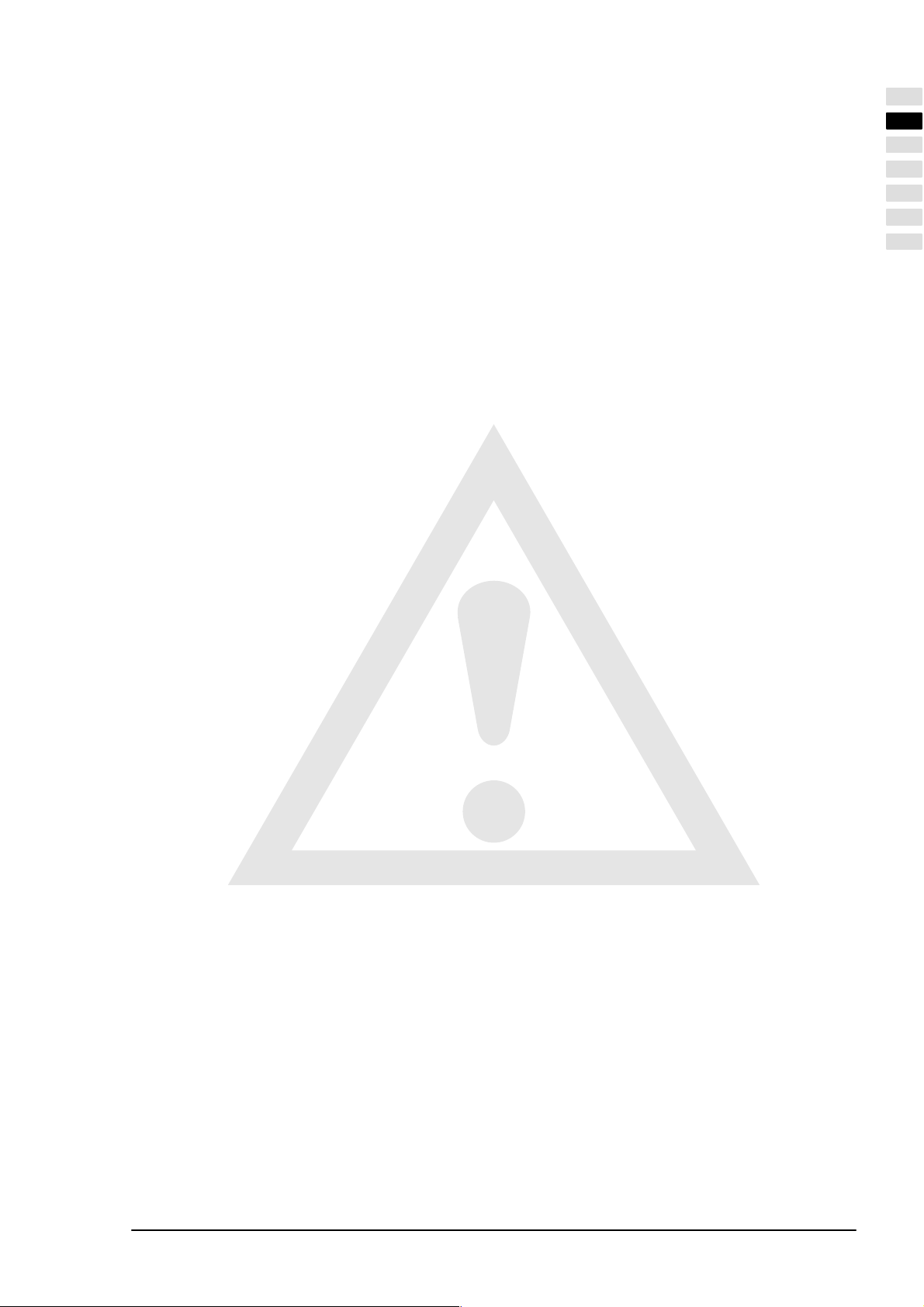
2.2 General information
The display purchased by you meets the highest quality requirements in this product segment and has been inspected
for pixel defects. Despite taking the greatest care during production of these units, for technological reasons it cannot be
excluded absolutely that there are some pixels with defects.
We request your understanding for the fact that such defects, provided that they are within the limits specified by the
standard, cannot be considered to be as an appliance defect in the terms of the warranty.
On plasma displays the light emission reduces with increasing usage duration.
Plasma displays operate on the basis of phosphorus. With this technology screen burns can occur under certain
conditions. The following are examples of such operating conditions:
long sustained display of a still image
constant display of the same background
use of a format that does not fill the display screen (e.g. 4:3) over a long period of time.
As a rule once screen burns have occurred they cannot be reversed.
To avoid or reduce screen burns please take heed of the following directions and recommendations:
during the first 100 operating hours mainly moving images or frequently changing still images should be displayed
as a full screen
use your display in full screen format (16:9)
when using a PC display always activate the screen saver
display moving images as far as possible
always switch off the display when it is not being used
reduce as much as possible the contrast and brightness
wherever possible display images with lots of colours and colour shades.
Certain conditions can cause your display to hum. The humming generally comes from the mains voltage supply and can
occur through the connection of different earth conductors. You can provide a remedy by putting a so-called sheath current
filter between the incoming aerial lead and the aerial input socket on the display. Sheath current filters are available in the
retail trade in the form of a small inline plug.
ENGLISH
For technical reasons the unit can generate noise inside itself. However, this must not exceed the value specified in the
appliance specification.
If your display is connected to an external aerial, the latter must be earthed as protection against electric shocks and static
charging. The earthing must comply with the valid regulations.
Faults
If the display is damaged, disconnect the mains plug from the plug receptacle.
Pull out the mains plug, if the unit gives off smoke, an unpleasant odour or any unusual noises. Proceed in the same way
if the display is no longer able to display an image after switching on or during operation. Do not attempt to continue
operating the display in this condition.
Under no circumstances should you open the unit yourself. Inside the display there are no parts that can be serviced or
replaced by you. Contact our service hotline or another suitable technical workshop.
Cleaning and care
Before installation, cleaning or care, switch off the unit and pull the mains plug out of the plug receptacle. Wait for several
minutes so that the capacitors in the unit can fully discharge, because the display generates a high voltage internally for
the gas discharge.
For cleaning use only a slightly moistened soft cloth. You should avoid chemical solvents and cleaning agents because
they can damage the surfaces.
Immediately pull out the mains plug, if foreign bodies such as water, other liquids, metal parts etc. get into the display. Never
attempt to reach into the unit with any objects or with your hands.
Danger of electric shock.
Batteries
Always take used batteries out of the remote control immediately, because they will leak and can therefore cause damage.
The enclosed batteries must not be charged or reactivated by any other means and must not be taken apart, thrown into
fire or short-circuited.
Do not put dead batteries in your household waste. The batteries must be disposed of at collection points provided for
this purpose.
ENGLISH
3
Page 29

Other important instructions
For ergonomic reasons we recommend that you avoid the use of red or blue fonts or symbols on dark backgrounds. On
account of the poor contrast such a display causes poor legibility and causes early eye fatigue. Therefore please use
displays that are rich in contrast, e.g. black font on a white background.
To avoid aching eyes and obtain an optimized viewing distance, the distance from the unit should be five to six times the
display's diagonal dimension. In your television room it should be so light that you could also read. The contrast is lost
with too much brightness. Too little light strains the eyes due to the alternation between light and dark on the display.
When connecting external loudspeakers take heed of the technical specifications of the loudspeaker output. If the
loudspeakers are insufficiently dimensioned, the loudspeakers and/or integrated amplifiers can be ruined.
Packing and auxiliary packaging that is no longer required are recyclable and should always be sent for recycling.
4
ENGLISH
Page 30
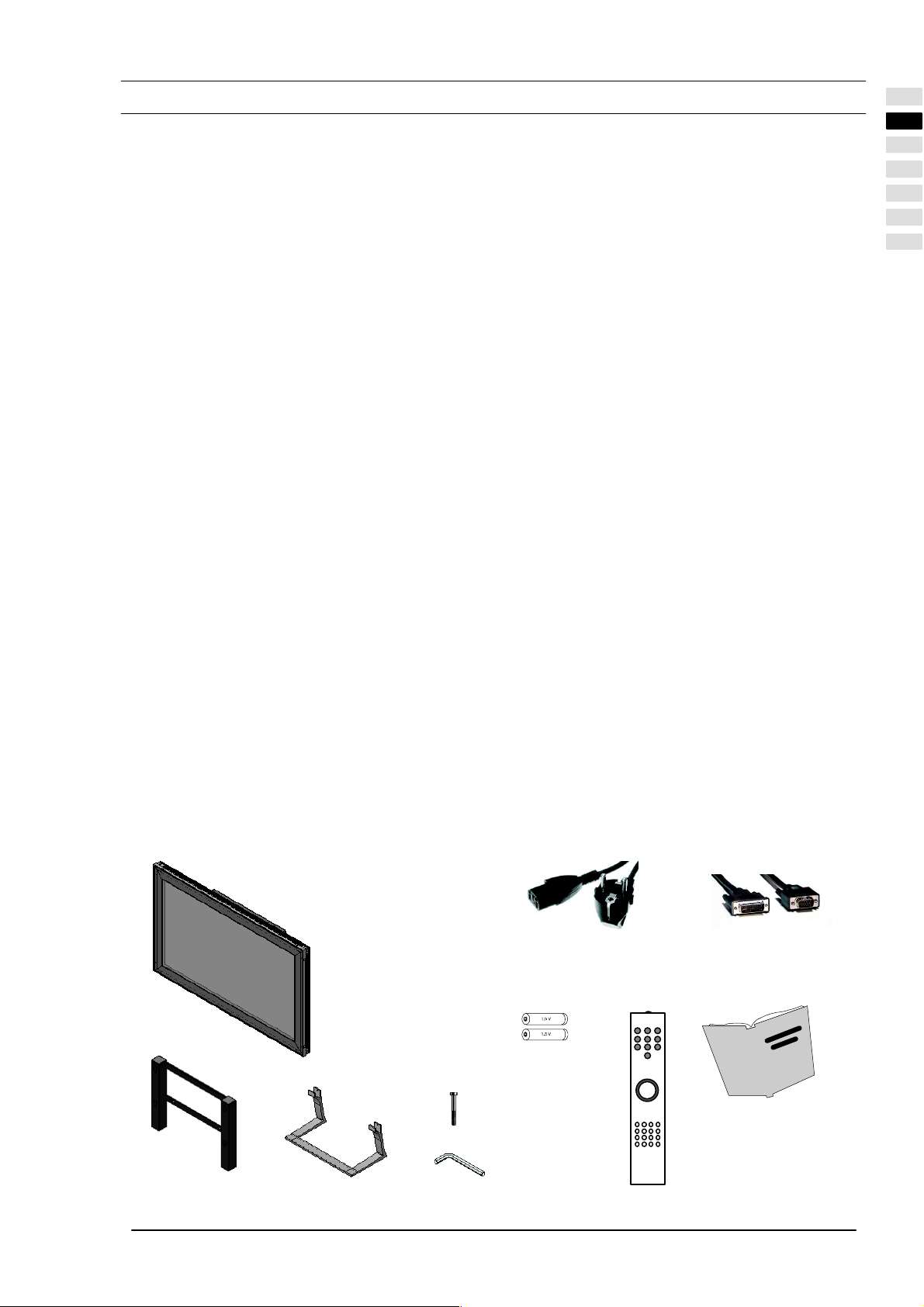
3. Overview
The plasma display offers a broad range of connection facilities for PCs, DVD players, video recorders, video cameras,
etc.
No matter whether it's a question of television, video or PC images, they all displayed with a very sharp outline and
distortion-free on an absolutely flat display surface. and the pictures have an excellent degree of brightness and unusual
brilliance. Other important features are the display's large screen diagonal dimension with a aspect ratio of 16:9 and a very
slim overall depth.
For TV viewing it is necessary to connect the unit to a terrestrial aerial, SAT receiver or cable TV box.
Operator control is interactive via the remote control provided and the on-screen menu (OSD). A wide range of picture
quality settings can be effected with these.
A new type of cooling system enables operation of the plasma display without any disturbing fan noise. Being as quiet
as a conventional television set the plasma display is excellently suited for living rooms and conference rooms.
Equipment
High-quality aluminium enclosure
Fanless design
Display diagonal 106 cm
16:9 format
Integrated loudspeakers
Viewing angle horizontal/vertical 160 degrees
Digital comb filter
Compatible with PAL, SECAM and NTSC
Compatible with VGA, SVGA, WXGA and XGA
Video text
Automatic channel identification and channel sorting
Sleep timer
Screen saver
2 x EURO SCARTs (SCART1 with RGB)
1 x Y/C
1 x YUV / CVBS
1 x DVI (I) (analogue and digital)
ENGLISH
3.1 Scope of supply
After unpacking please check the plasma display for possible transportation damage and completeness of the delivery.
The supplier can recognize claims for transportation damage only if you advise them of this prior to initial operation of the
unit. If any part of the scope of supply is missing, please contact our service hotline. Please keep the original packing for
a possible return of the display.
Standard scope of supply
1 x plasma display
1 x mains cable 2.5 m
2 x LR03batteries
4 x M8 screws
1 x video cable
HD-Sub on DVI-I
1 each operating
manual, warranty card
and drilling template
1 x wall mounting 1 x table stand
ENGLISH
1 x Allen key
size 5
1 x remote control
5
Page 31

3.2 Connection sockets
Mains switch
51 52 53 5754 56
LINE OUT
LINE IN
LINE
OUT
L
R
S-VIDEOPCCVBS/YUV
PC DVI - I
ANTENNA
RS232
55
YUV
CVBS
S-VIDEO
91011121314
1 LINE OUT L/R - e.g. audio amplifier or DVD receiver socket
2 LINE IN PC - e.g. audio input PC with line-out jack
3 AERIAL - socket for TV aerial signal (terrestrial aerial or cable connection)
4 YUV / V
5 YUV / U
Socket for DVD player with YUV output
6 YUV / Y (CVBS)
7 SCART 2 - e.g. video recorder socket
SCART 2
SCART 1
8
8 SCART 1 - e.g. satellite receiver socket
9 S-VIDEO (Y/C) - e.g. camcorder socket with S-video jack
10 RS232 - serial interface for service purposes
11 PC DVI-I - PC socket (RGB for analogue signals, DVI for digital signals)
If your PC has an analogue VGA output, to connect your PC to the display
use the DVI-I connection cable provided via a 15-pin HD-Sub.
12 LINE IN S-VIDEO - audio input for S-video
13 LINE IN YUV (CVBS) - audio input for YUV (CVBS)
14 LINE OUT - socket for an active subwoofer
6
ENGLISH
Page 32

3.3 Control buttons and functions of the remote control
To be able to control the plasma display with the remote control, the mains plug must be plugged in and the mains switch
must be switched on.
The infrared remote control functions only if there are no obstructions between the control and the infrared sensor on the
front side (bottom) of the display. The range of the remote control is approx. 7 m.
When the batteries get weaker the range of the remote control is reduced. In this case please change the batteries. You
must use only 2 batteries of the type LR03 AAA 1.5 V.
Do not put dead batteries in your household waste. They must be disposed of at a collection
point for used batteries (e.g. the battery collecting box at your retail dealer's premises) or at your
centre for special waste.
1 Standby button
1
3
7
9
11
1212
16
19
23
4
15
21
25
14
18
22
26
2
5
6
6
8
10
13
17
20
24
2 Programme buttons 1-9, 0
3 Button M (Memory), red
4 Button green
5 Button blue
6 Button yellow
7 Button programme selection up
8 Menu button
9 Button for reducing the volume / direction button left
10 Button for increasing the volume /
direction button right
11 Button programme selection down
12 Button for direct selection of TV mode
13 Button for changing between single and
multi-digit programme number
14 Button for direct selection of PC mode
15 Button for function programme list in TV mode or
functions in teletext mode
16 Button for direct selection of video mode
17 Button for direct selection of teletext
18 F2 = FREEZE button (teletext mode)
F1 - F4 = Function buttons for configuration-dependent
allocation
19 Selection button for picture format
20 Button for volume off
21 HOLD button
22 M/S button
23 PIP button (Picture In Picture)
24 Button for time display / MIX button
25 AUTO or PAGE button
26 Info button
ENGLISH
ENGLISH
The design of the supplied remote control may differ from the remote control illustrated here.
7
Page 33

4. Initial operation
Before you make any connections, switch off all the appliances involved, including the plasma
display.
4.1 Unpacking and installing
SELECT THE LOCATION FOR THE UNIT
Viewing direction
Despite the large viewing angle the plasma display provides its best performance is when viewed directly from a
vertical direction. Align the display with the most frequent viewing direction.
Location
Light reflection
Avoid locating the unit opposite windows or other light sources.
Access to the mains input
The mains input and mains switch should be easily accessible at all times.
Air supply
Leave a space of at least 10 cm on the side and to the rear from any furniture. The distance upwards should be at
least 30 cm from furniture or from the ceiling.
Ambient temperature
For safe and reliable operation the ambient temperature must be between 5 °C and 35 °C.
30 cm
Space
10 cm
Space
UNPACKING
Place the carton vertically with the underside on a firm base. You will recognize the top side by the direction of the
arrow tips on the long side of the carton.
TOP
PLASMA DISPLAY
8
TOP
Accessories carton
Polystyrene
corner
Polystyrene block
BACK
FRONT
Table stand
Plasma display
Wall mounting
Polystyrene
corner
OPENING
EDGE
ENGLISH
Page 34

Remove the packaging tape from the opening edge and open the carton flap outwards.
Remove the two top polystyrene packing corners and take the accessories carton out of the packing. The latter is
located on the side at the rear of the display.
Now take the wall mounting off the rear side of the unit. To do so, tilt the display slightly forwards and remove the
polystyrene block between the rear side of the unit and the wall mounting. The wall mounting can then be raised
slightly and pulled away to the rear.
Now remove the stand plate of the table stand. This is located at the bottom in the carton on the rear side of the
display.
Before you remove the display from the carton, please place the table stand on or fasten the
wall mounting unit to the wall as described below.
4.2 Suspension / installing
The plasma display must be fastened only to vertical walls with the aid of the wall mounting
unit.
The substrate must be firm and capable of bearing the load.
For wall structures that do not fit this description, e.g. wooden or cavity walls, use suitable
fastening materials.
WALL MOUNTING
The wall mounting unit consists of two vertical supports that are interconnected by cross struts.
There is a drilling template in the accessories carton. With the aid of this template fasten the mounting unit to the
wall. The manufacturer recommends the use of M8 screws for this.
Please bear in mind that after being hung up the display will sink by 19 mm relative to the fastening points on the
wall.
After fastening the wall mounting unit the plasma display can be hung on the mounting.
ENGLISH
Two persons are required to remove the plasma display from the packing. Never lift up the
display alone. An attempt to lift the display alone will present a risk to your health.
Be careful not to place the display on its underside, because that is where the infrared
sensor is located.
4 mounting bolts are located on the rear side of the display. Insert all 4 bolts of the display into the large round
openings of the wall mounting unit and lower the display into the U-shaped cutouts.
Wall mounting
Round
opening
Mounting bolts
U-shaped
cutout
on the plasma display
Turned view !
TABLE INSTALLATION
The wall mounting unit consists of two vertical supports which are interconnected by cross struts. It serves as a
connection between the display and the wall.
ENGLISH
9
Page 35

Place the table stand on a stable and horizontal base. The substrate must be firm and
capable of bearing the load.
Before installation make sure that the display is switched off and that the mains cable and
signal cable are unplugged.
Be careful not to place the display on its underside, because that is where the infrared
sensor is located.
The table stand consists of the wall mounting unit, the stand plate and one connecting piece each left and right.
Fasten the two connecting pieces to the stand plate with one Allen screw each in conformity with the enclosed
installation drawing. Use the Allen key provided to do this.
Push the wall mounting unit onto the two connecting pieces and fasten these with one Allen screw each. Firmly
tighten all the screws.
4 mounting bolts are located on the rear side of the display. Connect the display with all 4 bolts in the large round
openings of the wall mounting unit and lower it into the U-shaped cutouts.
With table installation the display is inclined slightly forwards. This position has been selected as an addition to the
anti-reflection contrast filter screen to suppress any reflection effects (total reflection).
Wall mounting
Round
opening
Mounting bolts
U-shaped
cutout
on the plasma display
Allen screw
View rotated !
4.3 Connecting and switching on
Connecting (for an overview of the connection sockets see illustration on page 6)
Insert the mains cable into the mains input socket on the display and the mains plug into a plug socket.
Cable connection / terrestrial aerial
If you would like to connect a cable or terrestrial aerial, use the ANTENNA
socket for this purpose.
Satellite receiver
If you receive your TV channels via satellite, connect your receiver by
means of a SCART cable to the SCART 1 or SCART 2 socket.
In addition SCART 1 has a connection socket for RGB sources,
e.g. DVD player.
10
ENGLISH
Page 36

DVD player with YUV output
YUV
YUV
LINE IN
Socket for DVD player with
YUV output
PC
Use the PC DVI-I socket to connect your PC to the plasma display. If your
PC has an analogue VGA output port, use the supplied connecting cable
DVI-I on a 15 pin HD-Sub for connection.
On older PC graphic boards it can happen that pin 9 is barred.
Should this be the case, please contact the service hotline.
PREPARATION
Remote control
Open the battery compartment on the rear side of the remote control and insert the two batteries provided
(type LR03 micro AAA). Pay attention to the polarity as specified on the bottom of the battery compartment.
Close the battery compartment again.
ENGLISH
SWITCHING ON
Switch the mains switch on the rear side of the display to position I". The display is now in standby mode and can
be switched on by means of the remote control.
Cable connection / terrestrial aerial
Switch on the display with the TV button on your remote control.
Satellite receiver
Switch on your satellite receiver and switch on the display via the
VIDEO button on your remote control. Please take note that you may
have to press the VIDEO button several times depending on which
SCART socket your receiver is connected to.
ENGLISH
11
Page 37

PC
Switch on the display with the button PC on your remote control and
select the appropriate signal input ( PC(RGB) or PC(DVI) ). To do so
call up your display's OSD menu via the remote control button MENU
and select your input signal in the submenu INPUTS.
4.4 OSD menu Operator Control
Your plasma display can be set and operated with the aid of the simple OSD menu control. 6 buttons are at your disposal
on your remote control for this purpose:
1
2
4
3
5
6
[1] M button
Stores any changes made.
[2] P Ăbutton
Upward movement on the OSD menu. The selected menu or selected function appears against a coloured
background.
If functions are shown as a value or bar chart, you can increase the value with this button.
[3] Ăbutton
Quits the selected function.
To quit a submenu, select in the menu option < ¬ > and then press the key .
[4] MENU button
Displays the OSD main menu. The main menu appears on the top left edge of the display. Exit OSD menu.
[5] Ăbutton
Activates the selected submenu or the selected function. The selected menu option appears against a green
background and can be altered.
[6] PĂĂbutton
Downward movement on the OSD menu. The selected menu or selected function appears against a coloured
background.
If functions are shown as a value or bar chart, you can decrease the value with this button.
STORE CHANGES
The changes effected by you are stored by pressing the M button on your remote control (see illustration above) or by
quitting the OSD menu.
12
ENGLISH
Page 38

4.5 Basic settings OSD menu
CHANGING THE OSD LANGUAGE
Your display has a 6-language OSD menu (German, English, French, Italy, Dutch and Spanish). To change the preset
language, select the menu option <SET UP> in the main menu. Activate the menu option <LANGUAGE> in the submenu
and select the desired language:
Inputs / PIP >
Picture >
Display >
Sound >
Set Up >
Info >
CHANGING THE OSD MENU PROPERTIES
To change the display or the display time (time after the last actuation up to display exit) of the OSD menu, select in the
main menu the menu option <SET UP>. In the submenu <OSD SETTINGS> another submenu with the menu options
<TIME OUT> (selection options: 5, 10 and 15 seconds) and <TRANSPARENCY> (selection options: On and Off) are at
your disposal:
Inputs / PIP >
Picture >
Display >
Sound >
Set Up >
Info >
Display Source Info: ON
Language: English
OSD settings: >
Pwr Down/standby: >
Reset to factory defaults >
Sleep timer: OFF
¬
Display Source Info: ON
Language: English
OSD settings: >
Pwr Down/standby: >
Reset to factory defaults >
Sleep timer: OFF
¬
Time Out: 5 s
Transparency: OFF
¬
ENGLISH
RESET TO FACTORY DEFAULT
You have the option of resetting all changes made in the OSD menu back to the original default setting. To do so select
in the main menu the menu option <SET UP> and activate in the submenu the menu option <RESET TO FACTORY
DEFAULTS>:
Inputs / PIP >
Picture >
Display >
Sound >
Set Up >
Info >
Display Source Info: ON
Language: English
OSD settings: >
Pwr Down/standby: >
Reset to factory defaults >
Sleep timer: OFF
¬
Yes, delete all settings
¬
4.6 Settings for initial operation
If a DVD player is connected, before operating it for the first time it must be ensured that the tuner is selected as the source
- to do so, press the TV key several times.
TV MODE
Automatic channel search
If you receive your channels via satellite only, you do not have to perform the automatic channel search.
To start the automatic channel search, proceed as follows:
Switch on the display via the TV button on your remote control.
Call up the OSD menu via the MENU button on your remote control and select the menu option <INPUTS /
PIP>. A submenu opens.
In the submenu select the menu option <MAIN INPUT SETTINGS>. Another submenu opens.
ENGLISH
13
Page 39

Now select the menu option <AUTO SEARCH> and activate the submenu point <START SEARCH>. The auĆ
tomatic channel search starts.
Inputs / PIP >
Picture >
Display >
Sound >
Set Up >
Info >
Main input: TUNER
Main input settings > Auto search >
Picture-In-Picture OFF
¬
Manual search >
Sort >
Delete >
¬ Country: Germany
TV standard: PAL BG
Search type: All channels
Start search:
Start-point programme: 01
¬
SORT TV CHANNELS
Inputs / PIP >
Picture >
Display >
Sound >
Set Up >
Info >
1 2 3 4 5 6 7 8 9 10
0 ARD ZDF SW3 VOX NBC N–TV VIVA2 CABLE HR RTL2
1 BR PHOEN KIKA CNN SAT1 RTL DSF EUROS VIVA 3–SAT
2 WDR PRO7 – – – – – – – – – – – – – – – – – – – – – – – – – – – – – – – – – – – – – – – –
3 – – – – – – – – – – – – – – – – – – – – – – – – – – – – – – – – – – – – – – – – – – – – – – – – – –
4 – – – – – – – – – – – – – – – – – – – – – – – – – – – – – – – – – – – – – – – – – – – – – – – – – –
5 – – – – – – – – – – – – – – – – – – – – – – – – – – – – – – – – – – – – – – – – – – – – – – – – – –
6 – – – – – – – – – – – – – – – – – – – – – – – – – – – – – – – – – – – – – – – – – – – – – – – – – –
7 – – – – – – – – – – – – – – – – – – – – – – – – – – – – – – – – – – – – – – – – – – – – – – – – – –
8 – – – – – – – – – – – – – – – – – – – – – – – – – – – – – – – – – – – – – – – – – – – – – – – – – –
9 – – – – – – – – – – – – – – – – – – – – – – – – – – – – – – – – – – – – – – – – – – – – – /
Main input: TUNER
Main input settings > Auto search >
Picture-In-Picture OFF
¬
Manual search >
Sort >
Delete >
¬
: Select a programme. Current = 1 - ARD MENU: Finish
: Entry of an empty program location
: Relocate selected programme to current position
CHANGING THE PROGRAMME NAME
If the plasma display can detect the channel name from the television signal, the detected name is stored against the
preset programme number. If the channel name is not detected, the programme number appears in the name (e.g. PR02).
Proceed as follows to change the channel name:
Move the marker with button Ăor Ăto <NAME>.
Now press the Ăbutton to select the first character position.
With buttons ĂandĂĂyou can scroll through the character set until the desired character appears in the selected
character position.
Use theĂĂbutton to select the next character position.
Repeat the previous 3 steps until you have entered the name. A maximum of 5 characters is possible.
Inputs / PIP >
Picture >
Display >
Sound >
Set Up >
Info >
Main input: TUNER
Main input settings > Auto search >
Picture–In–Picture OFF
¬
Manual search >
Sort >
Delete >
¬
Programme: 01
TV standard: PAL BG
Frequency: 055.25 MHz
Name: SW3
¬
14
ENGLISH
Page 40

PC MODE
Select signal input
Switch on the display via the PC button on your remote control.
Call up the OSD menu via the MENU button on your remote control. The menu option <INPUTS / PIP> apĆ
pears against a coloured background.
In the submenu <MAIN INPUT> select the corresponding signal input (PC (RGB) or PC (DVI)).
Inputs / PIP >
Picture >
Display >
Sound >
Set Up >
Info >
Main input: PC (RGB)
Main input settings >
Picture-In-Picture OFF
¬
AUTO SETUP FUNCTION
The plasma display always automatically executes the auto alignment function upon first use of an analogue video format
(RGB). During this time period the image moves slightly back and forth to reach the optimal position and image reproducĆ
tion.
The H/V (horizontal/vertical) position and the picture size have to be set manually for several
unfavourable PC sizes. The auto setup function is highly dependent on the picture display. The
display of a full screen white picture is very suitable.
Inputs / PIP >
Picture >
Display >
Sound >
Set Up >
Info >
Main input: PC (RGB)
Main input settings >
Picture In Picture OFF
¬
H freq.: 60.0 kHz
V freq.: 75.0 Hz
Pixel freq. 78.75 MHz
H / V pol: + / –
User formats >
Auto Setup
V pos:
V size:
H size:
H pos:
Phase
¬
ENGLISH
You have the option of storing frequently used formats as user formats. The display recognizes the stored formats and
immediately displays them correctly without execution of the auto-setup function.
SETTING USER FORMATS
In the main menu select the menu option <INPUTS / PIP> and call up the submenu <SET UP>. Another submenu
opens.
Activate the menu option <USER FORMATS>.
You can now store the user format that is set at the moment, for example, in position 1 (8 positions are possible)
with the menu option <SAVE>.
Inputs / PIP >
Picture >
Display >
Sound >
Set Up >
Info >
Main input: PC (RGB)
Main input settings >
Picture-In-Picture OFF
¬
H freq.: 60.0 kHz
V freq.: 75.0 Hz
Pixel freq. 78.75 MHz
H / V pol: + / –
User formats >
Auto setup
V pos:
V size:
H size:
H pos:
Phase
¬
Position: 1
Recall
Save
Delete all
¬
ENGLISH
15
Page 41

5. Everyday operator control
5.1 Switching on / off
TO SWITCH ON
To switch on the plasma display put the mains switch in position I".
The standby LED on the infrared sensor lights up orange.
Now press one of the numeric buttons on the remote control to put the plasma display into operation.
The OPERATING LED on the infrared sensor lights up green.
TO SWITCH OFF
Press the standby button on the remote control, the plasma display switches back to standby mode.
The standby LED on the infrared sensor lights up orange.
To switch off the plasma display again completely, put the mains switch in position 0".
Standby button
5.2 Setting the sound
SETTING THE VOLUME
Press button Ă(Vol -) orĂ Ă(Vol +) on the remote control to set the desired volume.
Inputs / PIP >
Picture >
Display >
Sound >
Set Up >
Info >
SOUND SETTING
Against the menu option <EQUALIZER> you can set predefined acoustic patterns.
Inputs / PIP >
Picture >
Display >
Sound >
Set Up >
Info >
Volume:
Balance:
Equalizer: Rock
Option: Stereo
Volume audio output:
Max.switch-on volume:
Volume control: ON
User EQ settings >
¬
Volume:
Balance:
Equalizer: Rock
Option: Stereo
Volume audio output:
Max.switch-on volume:
Volume control: ON
User EQ settings >
¬
Display of the currently set volume
Volume upon switching on the plasma display
Rock
Jazz
User
Flat
Pop
Classic
Vocal
16
ENGLISH
Page 42

Select the menu option <USER EQ SETTINGS> to create your individual acoustic pattern.
Inputs / PIP >
Picture >
Display >
Sound >
Set Up >
Info >
Volume:
Balance:
Equalizer: Rock
Option: Stereo
Volume audio output:
Max.switch-on volume:
Volume control: ON
User EQ settings >
¬
< 120 Hz:
500 Hz:
1.5 kHz:
5 kHz:
> 10 kHz
¬
VOLUME OFF
Press the button on the remote control. The volume is turned off and the following info window appears on the
display for approx. 3Ăseconds:
TV – 2 – ZDF
MUTE
ENGLISH
The sound is switched back on, when you press the button , Ă(Vol -) orĂ (Vol +) on the remote control. The
following info window appears on the display for approx. 3 seconds:
TV – 2 – ZDF
STEREO
5.3 Setting the picture
CONTRAST / BRIGHTNESS / PICTURE SHARPNESS / COLOUR / TINT
CONTRAST setting:
Press buttonĂĂĂ, contrast increases.
Press buttonĂĂĂ, contrast is reduced.
BRIGHTNESS setting:
Press buttonĂĂĂ, the picture becomes brighter.
Press buttonĂĂĂ, the picture becomes darker.
Display of the picture can be improved with the setting PICTURE SHARPNESS.
Press buttonĂĂĂ, the picture becomes sharper.
Press buttonĂĂĂ, the picture becomes softer.
The colour contract can be changed in menu option COLOUR:
Press buttonĂĂĂ, the colour contrast is increased.
Press buttonĂĂ, the colour contrast is reduced.
The TINT setting allows the colour balance to be changed:
Press buttonĂĂ, the picture becomes greener.
Press buttonĂĂ, the picture becomes redder.
Inputs / PIP >
Picture >
Display >
Sound >
Set Up >
Info >
ENGLISH
Contrast: 64
Brightness: 64
Picture sharpness:
Colour: 15
Tint: 0
DNC: 5
Photo CD: Off
¬
These menu options are not available with the
settings INPUTSā/āPIPāāSOURCE PC(RGB)"
and PC(DVI)" !
17
Page 43

PICTURE FORMAT
In the menu option <DISPLAY FORMAT> you can select the preset picture formats. Manual format selection is possible
only if "Off" is set in menu option <AUTO ZOOM>.
Panorama
This format setting scales the input signal automatically in horizontal and vertical directions so that it is screen-filling,
but not linearly, i.e. the picture contents in the centre of the screen are displayed as the original and towards the edges
more intense scaling takes place.
Normal (4:3)
This format setting displays a PAL 4:3 picture with the correct aspect ratio. Dark stripes are visible on the left and
right-hand side of the picture.
Full picture
In this format setting the picture is adapted in horizontal and vertical directions so that a full screen display is always
visible.
User zoom
Select the user zoom, this superimposes menu option <USER ZOOM> in the menu.
In this menu option you can display an individual picture format in the range 10 % to 200 % of the original picture size.
Setting is performed in jumps of 10 %.
4:3 letterbox on 16:9
This mode displays a PAL 16:9 picture so that no dark stripes are visible along the top or bottom edges of the picture.
PAL 4:3 pictures are converted to the full horizontal resolution. Through the additional scaling in vertical direction some
of the vertical picture content is not displayed symmetrically at the top and bottom edges of the screen.
Auto zoom
This function evaluates the current picture format and switches automatically between FULL SCREEN and 4:3 LETĆ
TERBOX ON 16:9.
Inputs / PIP >
Picture >
Display >
Sound >
Set Up >
Info >
To change over the formats, repeatedly press button F .
Auto Zoom Off
Format : User zoom
User zoom:
Colour temperature: User
Contrast: Normal
Freeze picture
User colour temperature >
¬
This menu option is displayed
only if user zoom is set in
menu option FORMAT.
These menu options are available
only with āthe setting āINPUTSāā/āPIP
ĂSOURCE PCĂ(RGB)Ă/ĂPC(RGB) ā!
User zoom
Panorama
Full screen
Normal (4:3)
4:3 Letterbox on
16:9
Fill AR
1:1
5.4 Television mode
The plasma display is in standby mode.
Press one of the numeric buttons 0...9 or the TV button on the remote control to switch on.
During initialization the company logo is displayed.
Then the television channel last selected (programme number) appears on screen. At the same time the following
info window is displayed for approx. 3 seconds:
TV – 2 – ZDF
STEREO
Press the button Pāā or Pāāā to increase or reduce the programme number by 1 at a time.
You can directly select each programme number with the numeric buttons on the remote control.
Button F3 offers the possibility of changing between the two television programmes last set.
TELETEXT
Your plasma display can receive and display TOP/FLOF teletext information.
Select a television channel with teletext.
Press the button TEXT on the remote control to display the teletext.
For the direct selection of teletext pages use the numeric buttons.
The red, green, yellow and blue buttons on the remote control have different functions depending on the type of
teletext, these being displayed in the lower area of the teletext.
18
ENGLISH
Page 44

5.5 PC mode
Switch off the plasma display and the PC.
Connect your PC and the plasma display by means of the enclosed video cable (DVI plug on display and HD-sub
connector on PC).
Switch ON the plasma display and PC again.
PC (RGB) must be set in the menu option <INPUTS / PIP MAIN INPUT>. Upon switching on, the plasma display
automatically detects the picture format set on the PC. This information is displayed in an info window.
PC (RGB)
1024 x 768
5.6 Operation with additional devices
VIDEO RECORDER
Switch OFF the plasma display and video recorder.
There are 3 possibilities for connecting your video recorder to the plasma display:
via the aerial lead, read the operating instructions for the video recorder on this subject
by means of a scart cable either to SCART1 or SCART2
if your video recorder has an S-video output, connect this to the Y/C input.
Switch ON the plasma display and video recorder again.
To switch over to the connected input (e.g. SCART1) press the VIDEO button repeatedly.
SCART 1
Full picture
ENGLISH
DVD PLAYER
Switch OFF the plasma display and DVD player.
Connect your DVD player by means of SCART1, YC input or YUV input, if it has an S-video output.
Switch the plasma display and DVD player back ON.
To switch over the connected input, press the VIDEO button repeatedly.
YC
Panorama
5.7 Special functions
MANUAL CHANNEL SEARCH
Under the menu option <PROGRAM> enter a programme number that is not yet in use.
In the menu option <FREQUENCY> you must directly enter the frequency of the television channel that you are
searching for.
If the picture is not optimal, in small increments increase or reduce the frequency entered.
If the television station does not transmit a name, you can enter one under the menu option <NAME>.
Inputs / PIP >
Picture >
Display >
Sound >
Set Up >
Info >
Main input: TUNER
Main input settings > Auto search >
Picture-In-Picture OFF
¬
Manual search >
Sort >
Delete >
¬
Program: 02
TV standard: PAL BG
Frequency: 062.25 MHz
Name: HR
Option: Normal
¬
ENGLISH
19
Page 45

STILL PICTURE
You can create a still picture with the FREEZE button or under the menu option <FREEZE PICTURE>.
Inputs / PIP >
Picture >
Display >
Sound >
Set Up >
Info >
Auto zoom Off
Format : User zoom
Colour temperature: User
Contrast: Normal
Freeze picture
User colour temperature >
¬
COLOUR TEMPERATURE
You can select the colour temperature from 3 predefined settings or define a value yourself via the menu option
<USER COLOUR TEMP>.
A lower colour temperature value increases the proportion of red in the picture and gives it a warmer" appearance. The
proportion of blue light increases with an increasing colour temperature, the picture has a colder" effect.
Inputs / PIP >
Picture >
Display >
Sound >
Set Up >
Info >
Auto Zoom Off
Format : User zoom
User zoom:
Colour temperature: User
Contrast: Normal
Freeze picture
User colour temperature >
¬
User
Warm
Normal
Cold
Inputs / PIP >
Picture >
Display >
Sound >
Set Up >
Info >
Auto Zoom Off
Format : User zoom
User zoom:
Colour temperature: User
Contrast: Normal
Freeze picture
User colour temperature >
¬
Red: 128
Green 128
Blue: 110
¬
PICTURE-IN-PICTURE
The function PICTUREĆINĆPICTURE offers the possibility of watching two image signals at the same time.
On the one hand you can fade into the current TV programme an external video signal, e.g. from a video recorder. On the
other hand the possibility exists of displaying a video signal, e.g. from a DVD player, at the same time as the PC signal.
Press the PIP button, the picture from the input set in menu option <INPUTS / PIPĂĂSECONDARY INPUT>Ă (e.g.
tuner) is displayed on the current screen.
If no signal is pending at this input port, the superimposed window remains dark.
Position and size of the window can be set. To do so, in menu option PIP SIZE you can set: the window size,
<PIP HORIZ.POS>. - the horizontal window position and <PIP VERT.POS>. - the vertical window position. The
changes in size and position become visible immediately.
You can swap between main screen" and Picture In Picture" with the menu option <QUICK SWAP PIP> (F2) or
button F2.
20
ENGLISH
Page 46

SETTING - PIP
Inputs / PIP >
Picture >
Display >
Sound >
Set Up >
Info >
SETTING - SPLIT SCREEN
Eingänge / PIP >
Picture >
Display >
Sound >
Set Up >
Info >
Main input: TUNER
Main input settings >
Display: PIP
Secondary Input: SCART1
PIP Size:
PIP Horiz.Pos.:
PIP Vert. Pos.:
Quick Swap (F2)
¬
Main input: TUNER
Main input settings >
Display: Split Screen
Secondary INput: SCART1
Quick Swap (F2)
¬
SCART1
SCART2
CVBS
YC
YUV
This menu option is not
available with the settings
MAIN INPUT PC (RGB) /
PC (DVI).
SLEEPĂTIMER
You can set the plasma display so that it is switched off automatically after a certain time.
In the menu option <SLEEP TIMER> select one of the predetermined times.
The plasma display is switched off automatically upon expiry of this time period.
Main
screen
Main
screen
Picture In
Picture
ENGLISH
Picture In
Picture
Inputs / PIP >
Picture >
Display >
Sound >
Set Up >
Info >
Display Source Info: On
Language: English
OSD settings: >
Pwr Down/standby: >
Reset to factory defaults >
Sleep timer: OFF
¬
Off
30 minutes
60 minutes
90 minutes
SWITCHING OVER TO DUAL CHANNEL SOUND
Dual channel sound is the designation for films giving the viewer has the possibility of changing between the synchronized
version and the original language.
If films are transmitted with dual channel sound, channel A is active first of all.
Press the button M/S to switch over to channel B.
SPECIAL SETTINGS FOR INPUT SCART1
Inputs / PIP >
Picture >
Display >
Sound >
Set Up >
Info >
Main input: SCART1
Main input settings >
Picture-In-Picture OFF
¬
Standard: Auto
TV SCART: Off
RGB IN: SCART
VCR stab.: On
RGB sync.: Off
¬
ENGLISH
21
Page 47

6. Troubleshooting
If a defect occurs when using your plasma display, please read through the following defects and remedies before you
send in your unit for repair. You may be able to remedy the defect yourself very easily. For example, if the mains plug of
the display is not plugged into the plug receptacle or if there are problems with the receiver system (aerial), you could
mistakenly assume that the screen display is defective.
If the information provided for troubleshooting doe not bring about success, switch OFF the unit
via the mains switch and pull the mains plug out of the plug receptacle.
Never attempt to repair the unit yourself and under no circumstances should you remove the
rear cover from the unit.
DEFECT POSSIBLE CAUSE POSSIBLE REMEDY
No picture and no sound,
although the mains plug is
inserted and the unit is
switched on.
Screen dark.
Weak or excessive
colours.
The picture is cut off or the
picture is not centred.
Mains switch in position 0" (OFF).
Mains plug of unit is not inserted into
the plug receptacle.
Defective mains cable.
Contrast setting too low.
No input signal, wrong input selected.
Colour not correctly set.
Connection cable not correctly
connected.
Picture position not correctly set. Correct the picture position.
Shift mains switch to position I".
Insert the mains cable plug into the
plug receptacle.
Call the service hotline.
Set brightness and/or contrast
correctly.
Check the connection cable; assign
correct input to source.
Set the colour (under menu option
PICTURE).
Connect the cable correctly.
Use the Auto adjust function.
The picture is too large or
too small.
The remote control is not
working.
The displayed picture is
too dark.
The picture is displayed,
but there is no sound.
Individual letters are not
displayed (PC mode).
Horizontal stripes with TV
or video signals.
To put all settings back to basic status, use the menu option SETTING ' RESET TO FACTORY DEFAULTS!
Picture format set wrongly.
The batteries are flat.
There is an obstruction between the
remote control and the sensor.
The remote control is located
outside of its operating range.
The picture quality is not set correctly. Correct the picture brightness and
Volume off is switched on.
Set volume to minimum.
Loudspeakers not correctly connected.
Signal source is set up before the
display.
Screening of the video cable is insuffiĆ
cient.
Repeatedly press button F until the
picture is displayed as full screen.
Insert the new batteries.
Remove the obstruction between the
remote control and the sensor.
Operate the remote control within the
specified range.
contrast.
Press the button on the remote
control.
Increase the volume.
Connect the loudspeakers correctly.
Set the phase correctly.
Check the setting for the picture width.
Execute auto setup.
Always place the signal sources on
the side of or behind the display.
Use only a high-grade signal cable
with a high screening attenuation.
Temperature warning
22
If the plasma display overheats, a red warning window is displayed in the
top left corner of the display (see Fig. on left). If you do not then provide
suitable ventilation, the display may be switched automatically to standby
mode.
ENGLISH
Page 48

7. Technical specifications
DISPLAY
Size / diagonal: 106 cm (42"), 16:9 format
Displayable picture size: 920 mm (horizontal) x 518 mm (vertical)
Resolution: 852 x 480 pixels
Colour display: 16.7m colours simultaneously
Viewing angle: 160° typical
Contrast ratio: 1000:1 typical
Pixel defects:
VIDEO STANDARDS
Video: PAL / SECAM / NTSC
TV tuner: PAL (BG, I, DK/K', M, L/L') / SECAM, 47 - 861 MHz (VHF, UHF, Hyperband)
PALplus, Cinescope: Automatic format detection (full screen)
Formats: 4:3, 16:9, panorama, full screen, user zoom (40%āĆā140%)
PC FREQUENCY RANGE
Horizontal frequency: 30 - 80 kHz
Vertical frequency: 50 - 90 Hz
Clock frequency: max. 140 MHz
Resolutions:
Recommended resolution:
Formats: 1:1, full screen, format-filling, zoom, user zoom
INPUTS / CONNECTIONS / SYNCHRONIZATION
PC / Video input port: RBG analogue and automatic sync detection
Video connections TV tuner: IEC, 75 ohms input resistance
PC analogue/digital connection: DVI-I
Audio sockets Integrated loudspeakers: 2 x broadband with 2 x 7 W sinusoidal,
light and dark spots in total 12
max. 2 defects in a 5 cm x 5 cm square.
DOS: 640 x 480 @ 60 Hz, 720 x 400 @ 70 Hz,
VGA: 640 x 480, SVGA: 800 x 600; WVGA: 848 x 480 50 Hz - 90 Hz
XGA: 1024 x 768 50 Hz - 90 Hz
WXGA: 1280 x 768 @ 60 Hz
SXGA: 1280 x 1024 50 Hz - 75 Hz
848 x 480 @ 60 Hz
SCART1: RGB, CVBS input, CVBS output
SCART2: CVBS input, CVBS output
SCART1 / SCART2: Audio input/output
CVBS: RCA cinch
Y/C: MiniDIN (HOSIDEN)
YUV (CVBS): 3 x RCA cinch
1 x subwoofer
Stereo input: 3 x cinch L/R 1Vrms (YUV (CVBS), YC,
PC),
2 x SCART 1 Vrms
Stereo output: 1 x cinch (LINE OUT)
ENGLISH
Synchronization: Sync on green, composite sync with automatic detection,
Separate H and V sync
Operator control elements: Mains switch, IR remote control (OSD menu 6 languages)
OPERATING CONDITIONS
Temperature: 5 °C Ć +35 °C (in operation), -20 °C Ć +60 °C (storage)
Air humidity: 20 % Ć 85 % (non-condensating) @ 40 °C
Elevation: max. 2,000 m (7,000 ft)
DATA MAINS CONNECTION
Voltage supply: 220 V Ć 240 V AC
Mains frequency: 50 Hz ± 10 %
Power consumption: 320 W typical, 5 W in standby mode
DIMENSIONS AND WEIGHT
Display H x W x D: 644 mm x 1044 mm x 150 mm
Weight: 28 kg
ENGLISH
23
Page 49

Índice de contenido
1. Normas 2. . . . . . . . . . . . . . . . . . . . . . . . . . . . . . . . . . . . . . . . . . . . . . . . . . . . . . . . . . . . . . . . . . . . . . . . . . .
2. Indicaciones de seguridad 2. . . . . . . . . . . . . . . . . . . . . . . . . . . . . . . . . . . . . . . . . . . . . . . . . . . . . . . . .
2.1 Indicaciones para su seguridad 2. . . . . . . . . . . . . . . . . . . . . . . . . . . . . . . . . . . . . . . . . . . . . . . . .
2.2 Indicaciones generales 3. . . . . . . . . . . . . . . . . . . . . . . . . . . . . . . . . . . . . . . . . . . . . . . . . . . . . . . .
10. Resumen 5. . . . . . . . . . . . . . . . . . . . . . . . . . . . . . . . . . . . . . . . . . . . . . . . . . . . . . . . . . . . . . . . . . . . . . . . .
10.1 Volumen de suministro 5. . . . . . . . . . . . . . . . . . . . . . . . . . . . . . . . . . . . . . . . . . . . . . . . . . . . . . . .
10.2 Conexiones 6. . . . . . . . . . . . . . . . . . . . . . . . . . . . . . . . . . . . . . . . . . . . . . . . . . . . . . . . . . . . . . . . . .
10.3 Teclas de control y funciones del mando a distancia 7. . . . . . . . . . . . . . . . . . . . . . . . . . . . . . .
4. Primera puesta en servicio 8. . . . . . . . . . . . . . . . . . . . . . . . . . . . . . . . . . . . . . . . . . . . . . . . . . . . . . . . .
4.1 Desembalaje e instalación 8. . . . . . . . . . . . . . . . . . . . . . . . . . . . . . . . . . . . . . . . . . . . . . . . . . . . .
ESPAÑOL
4.2 Colgar de la pared / apoyar sobre la base 9. . . . . . . . . . . . . . . . . . . . . . . . . . . . . . . . . . . . . . . .
4.3 Conexión y encendido 10. . . . . . . . . . . . . . . . . . . . . . . . . . . . . . . . . . . . . . . . . . . . . . . . . . . . . . . . .
4.4 Manejo del menú OSD 12. . . . . . . . . . . . . . . . . . . . . . . . . . . . . . . . . . . . . . . . . . . . . . . . . . . . . . . .
4.5 Ajustes básicos del menú OSD 13. . . . . . . . . . . . . . . . . . . . . . . . . . . . . . . . . . . . . . . . . . . . . . . . .
4.6 Ajustes durante la primera puesta en servicio 13. . . . . . . . . . . . . . . . . . . . . . . . . . . . . . . . . . . . .
5. Manejo cotidiano 16. . . . . . . . . . . . . . . . . . . . . . . . . . . . . . . . . . . . . . . . . . . . . . . . . . . . . . . . . . . . . . . . . .
5.1 Encendido / apagado 16. . . . . . . . . . . . . . . . . . . . . . . . . . . . . . . . . . . . . . . . . . . . . . . . . . . . . . . . . .
5.2 Ajustar el sonido 16. . . . . . . . . . . . . . . . . . . . . . . . . . . . . . . . . . . . . . . . . . . . . . . . . . . . . . . . . . . . . .
5.3 Ajustar la imagen 17. . . . . . . . . . . . . . . . . . . . . . . . . . . . . . . . . . . . . . . . . . . . . . . . . . . . . . . . . . . . .
5.4 Modo de televisión 18. . . . . . . . . . . . . . . . . . . . . . . . . . . . . . . . . . . . . . . . . . . . . . . . . . . . . . . . . . . .
5.5 MODO PC 19. . . . . . . . . . . . . . . . . . . . . . . . . . . . . . . . . . . . . . . . . . . . . . . . . . . . . . . . . . . . . . . . . . .
5.6 Funcionamiento con aparatos adicionales 19. . . . . . . . . . . . . . . . . . . . . . . . . . . . . . . . . . . . . . . .
5.7 Funciones especiales 19. . . . . . . . . . . . . . . . . . . . . . . . . . . . . . . . . . . . . . . . . . . . . . . . . . . . . . . . .
6. Solución de problemas 22. . . . . . . . . . . . . . . . . . . . . . . . . . . . . . . . . . . . . . . . . . . . . . . . . . . . . . . . . . . .
7. Datos técnicos 23. . . . . . . . . . . . . . . . . . . . . . . . . . . . . . . . . . . . . . . . . . . . . . . . . . . . . . . . . . . . . . . . . . . .
ESPAÑOL
Page 50

1. Normas
Esta pantalla es un dispositivo técnico informático y cumple con las directrices y normas siguientes de la Unión Europea:
89/336/CEE del 3 de mayo de 1989 con las modificaciones posteriores (Directiva 92/31/CEE de abril de 1992 y
Directiva 93/68/CEE del 22 de julio de 1993)
73/23/CEE del 19 de febrero de 1973 con las modificaciones posteriores (Directiva 93/68/CEE del
22 de julio de 1993)
EN55013, EN55020, EN61000-3-2/-3 (compatibilidad electromagnética)
EN60065 (condiciones de seguridad).
El cumplimiento con las condiciones se certifica por medio de la marca
El fabricante no puede hacerse responsable del funcionamiento fuera de las condiciones que se describen en este
manual de usuario. Además, esto hará que queden anulados los derechos de responsabilidad por productos defectuosos
y de garantía.
estampada en el producto.
2. Indicaciones de seguridad
Lea y siga las indicaciones de seguridad, ya que siguiendo el uso según lo dispuesto no surgirá ningún peligro para su
salud. Los errores en la instalación y la conexión pueden dañar el aparato o los otros aparatos conectados a él. Considere
las advertencias e indicaciones en el aparato y de este manual de usuario. No deje nunca que los niños manejen aparatos
eléctricos sin supervisión.
2.1 Indicaciones para su seguridad
No utilice nunca la pantalla en unas condiciones del entorno que difieran de los datos técnicos indicados en este manual.
Las condiciones diferentes pueden dar lugar a un peligro eléctrico, incendio o fallo del aparato.
Proteja la pantalla de la humedad. Este concepto incluye la humedad ambiental elevada continua, la proximidad al agua,
el goteo y salpicaduras de agua, así como la lluvia. No coloque sobre el aparato ningún recipiente lleno de agua, como
por ejemplo, jarrones. Al conectar una antena exterior tenga en cuenta que no puede entrar agua en la entrada de cable.
Peligro por sacudida eléctrica, así como daños irreparables en el aparato.
Proteja el aparato ante el calor, la acumulación de calor y la luz solar directa. No coloque el aparato cerca de un fuego,
calefacción u horno. No cubra las rendijas de ventilación. Mantenga una distancia suficiente por encima y por debajo de
las rendijas de ventilación, así como lateralmente a los muebles y al techo. No cubra el aparato con cortinas.
Existe peligro de incendio por sobrecalentamiento.
Conexión a la red y manejo
La pantalla queda totalmente desconectada de la red eléctrica cuando el interruptor de alimentación esté
desconectado y se haya extraído el cable de alimentación del aparato o de la toma de corriente. Conecte la pantalla
solamente a una toma de corriente instalada según lo prescrito con contactos de protección, cuya tensión de red coincida
con los datos técnicos del aparato. Procure que el conector de red y la toma de corriente estén siempre accesibles.
Las condiciones diferentes pueden dar lugar a un peligro eléctrico, incendio o fallo del aparato.
Utilice solamente el cable de alimentación suministrado.
No desenchufe nunca el conector de la toma de corriente tirando del cable de alimentación. Evite tender el cable de
alimentación cerca de objetos calientes.
Peligro por sacudida eléctrica o incendio.
Por motivos de seguridad, en caso de ausencia prolongada o tormenta, desenchufe el conector de red de la toma de
corriente y el conector de la antena doméstica de la toma de antena.
Medida de precaución para evitar un eventual incendio o evitar daños en el aparato y el peligro de una descarga eléctrica.
Apague siempre la pantalla y la fuente de señal antes de conectar ambos aparatos.
Peligro por sacudida eléctrica.
La pantalla está equipada con una pantalla de vidrio antepuesta al filtro. Si se somete el aparato a una carga excesiva,
por ejemplo, debido a choque, vibración, flexión y choque térmico, puede romperse la superficie de vidrio. No someta
la superficie de vidrio a presión o golpes. Si se rompiese el vidrio, desenchufe inmediatamente el conector de red y no
recoja los fragmentos con las manos desnudas.
Corre el riesgo de sufrir heridas por los fragmentos de vidrio de cantos vivos.
2
ESPAÑOL
Page 51

2.2 Indicaciones generales
La pantalla que ha adquirido se ajusta a las más altas exigencias cualitativas de este segmento y ha sido controlada en
relación a fallos de píxeles. A pesar de que hemos tenido el máximo cuidado en la fabricación de los aparatos, por motivos
tecnológicos no puede excluirse al 100 % que algunos píxels presenten defectos.
Rogamos su comprensión hacia el hecho de que este tipo de efectos, mientras se encuentren dentro de los límites
especificados por la norma, no pueden considerarse como un defecto del aparato en el sentido de la garantía.
En las pantallas de plasma la emisión de luz disminuye con el incremento de la vida útil.
Las pantallas de plasma trabajan sobre una base fósfora. Con el uso de esta tecnología, bajo determinadas condiciones
de servicio pueden producirse quemaduras. Dichas condiciones de servicio pueden ser:
visualización durante mucho tiempo de una imagen congelada
visualización permanente del mismo fondo
uso de un formato en el que no se ajuste la imagen a la pantalla (p.ej. 4:3) durante un espacio de tiempo largo.
Las quemaduras generalmente no se pueden eliminar.
Para evitar o reducir el riesgo de quemaduras considere las siguientes indicaciones y recomendaciones:
durante las 100 primeras horas de servicio deberían mostrarse imágenes móviles o imágenes fijas ajustadas a la
pantalla que cambien con frecuencia
utilice su pantalla en un formato que ajuste la imagen a la pantalla (16:9)
al utilizar una pantalla PC debe activar siempre el salvapantallas
muestre siempre que sea posible imágenes móviles
desconecte la pantalla siempre que no la utilice
disminuya el contraste y el brillo
muestre imágenes con muchos colores y graduación de colores.
Determinadas condiciones pueden causar un zumbido en su pantalla. El zumbido procede generalmente de la
alimentación de red y puede generarse mediante la conexión de diferentes conductores de protección. Puede solucionar
el problema insertando un llamado filtro de pantalla entre la línea de antena entrante y la entrada de antena en la pantalla.
Los filtros de pantalla se encuentran en los establecimientos especializados en forma de un pequeño enchufe intermedio.
ESPAÑOL
Por motivos técnicos pueden generarse también ruidos en el propio aparato. Sin embargo, no debe superar el valor
indicado en la especificación del aparato.
Si su pantalla está conectada a una antena exterior, debe estar puesta a tierra para proteger contra descargas eléctricas
y cargas estáticas. La puesta a tierra debe cumplir con las prescripciones aplicables.
Averías
Extraiga el conector de red de la toma de corriente cuando la pantalla esté defectuosa.
Desenchufe inmediatamente el conector de red cuando salgan del aparato humo, olor desagradable o ruidos inusuales.
Haga esto siempre que la pantalla no pueda reproducir ninguna imagen después de encenderla o durante su
funcionamiento. No intente nunca seguir utilizando la pantalla en este estado.
No debe abrir el aparato bajo ninguna circunstancia. En este aparato no hay piezas que pueda mantener o cambiar por
sí mismo. Póngase en contacto con nuestro teléfono de servicio al cliente u otro taller de servicio.
Limpieza y cuidado
Antes de la instalación, limpieza y cuidado, desconecte el aparato y desenchufe el conector de red de la toma de corriente.
Espere unos minutos para que los condensadores del aparato puedan descargarse totalmente, ya que la pantalla genera
internamente alta tensión para la descarga de gas.
Para la limpieza utilice solamente un paño suave ligeramente humedecido. Debe evitar los disolventes y limpiadores
químicos, ya que podrían dañar las superficies.
Desenchufe inmediatamente el conector de red si entran en la pantalla cuerpos extraños como agua, otros líquidos,
piezas metálicas, etc. No intente nunca introducir en el aparato ningún objeto ni las manos.
Peligro por sacudida eléctrica.
Pilas
Extraiga siempre inmediatamente las pilas gastadas del mando a distancia, ya que pueden tener fugas y causar daños.
Las pilas suministradas no deben cargarse ni reactivarse por otros medios, abrirse, lanzarse al fuego ni cortocircuitarse.
Las pilas gastadas no deben eliminarse junto con la basura doméstica. Las pilas deben depositarse en los puntos de
recogida previstos para ello.
ESPAÑOL
3
Page 52

Otras indicaciones importantes
Para una mayor ergonomía, recomendamos no usar letras rojas y azules o símbolos sobre fondo oscuro. Debido al bajo
contraste, una visualización de este tipo causa una mala legibilidad y los ojos se fatigan pronto. Por este motivo, debe
usar visualizaciones con el mayor contraste posible, por ejemplo, letras negras sobre fondo blanco.
Para evitar dolor en los ojos y mantener una distancia de visión óptima, la distancia al aparato debe ser cinco a seis veces
la diagonal de la pantalla. En la sala donde se encuentre la pantalla debe ser lo bastante clara para que se pueda leer.
Con una claridad excesiva se pierden los contrastes. Una luz insuficiente cansa la vista con los cambios claro / oscuro
en la pantalla.
Para conectar altavoces externos debe tener en cuenta los datos técnicos de la salida de altavoz. Con un dimensionaĆ
miento insuficiente de los altavoces pueden dañarse los altavoces y/o el amplificador incorporado.
Los embalajes y medios de empaquetado que no sean necesarios pueden reciclarse y enviarse para su reutilización.
4
ESPAÑOL
Page 53

3. Resumen
La pantalla de plasma ofrece múltiples posibilidades de conexión para PC, reproductores de DVD, vídeos, videocámaras,
etc.
Tanto si se trata de imágenes de televisión, de vídeo o de PC, se reproducen con una nitidez asombrosa y sin distorsión
sobre la superficie de la pantalla totalmente plana. La reproducción de las imágenes se caracteriza por una excelente
claridad y un brillo extraordinario. Otras características importantes son la gran diagonal de la pantalla de con una relación
de 16:9 y la profundidad muy plana.
Para funcionar como televisor es necesaria la conexión a una antena terrestre, instalación de recepción SAT o sistema
de televisión por cable.
El manejo se realiza interactivamente a través del mando a distancia suministrado y el menú en pantalla (OSD). En él
pueden efectuarse todos los ajustes de la calidad de la imagen.
Un nuevo sistema de refrigeración permite el funcionamiento de la pantalla de plasma sin el molesto ruido de ventilador.
Dado que es silenciosa como un televisor normal, la pantalla de plasma es extraordinariamente indicada para salas de
estar y de conferencias.
Equipamiento
Carcasa de aluminio de alta calidad
Diseño sin ventilador
Diagonal de pantalla de 106 cm
Formato 16:9
Altavoces integrados
Ángulo de visión horizontal/vertical 160 grados
Filtro de característica en peine digital
Compatible con PAL, SECAM y NTSC
Compatible con VGA, SVGA, WXGA y XGA
Teletexto
Identificación de programa y clasificación de emisora automáticas
Sleep Timer
Salvapantallas
2 EURO SCART (SCART1 con RGB)
1 Y/C
1 YUV / CVBS
1 DVI (I) (analógico y digital)
ESPAÑOL
3.1 Volumen de suministro
Compruebe la pantalla de plasma después de extraerla del embalaje, para detectar posibles daños de transporte y que
no falte ningún elemento del suministro. El proveedor sólo podrá atender sus reclamaciones por daños de transporte si
lo comunica antes de la primera puesta en servicio. Si falta algún elemento en el volumen de suministro, póngase en conĆ
tacto con el teléfono de servicio al cliente. Conserve el embalaje original por si necesita transportar la pantalla.
Volumen de suministro estándar
1 pantalla de plasma
1 cable de alimentación
de 2,5 m
2 pilas LR03
4 tornillos M8
1 cable de vídeo
HD-Sub a DVI-I
1 manual de usuario,
tarjeta de garantía y
plantilla para taladrar,
respectivamente
1 soporte de pared 1 soporte
de sobremesa
ESPAÑOL
1 llave Allen SW5
1 mando a distancia
5
Page 54

3.2 Conexiones
Interruptor de
alimentación
51 52 53 5754 56
LINE OUT
LINE IN
LINE
OUT
L
R
S-VIDEOPCCVBS/YUV
PC DVI - I
ANTENNA
RS232
55
SCART 2
SCART 1
YUV
CVBS
S-VIDEO
91011121314
8
1 LINE OUT L/R - p.ej. conexión amplificador de audiofrecuencia o receptor DVD
2 LINE IN PC - p.ej. entrada audio PC con toma Line-Out
3 ANTENNA - conexión de señal de antena de TV (antena terrestre o conexión de cable)
4 YUV / V
5 YUV / U
Conexión para reproductor DVD con salida YUV
6 YUV / Y (CVBS)
7 SCART 2 - p.ej. conexión con vídeo
8 SCART 1 - por ejemplo, conexión de receptor satélite
9 S-VIDEO (Y/C) - por ejemplo, conexión de videocámara con toma S-Video
10 RS232 - interfaz de serie para el servicio
11 PC DVI-I - conexión de PC (RGB con señales analógicas, DVI con señales digitales)
Si su PC dispone de una salida VGA analógica, para conectar su PC a la pantalla use el cable de conexión
suministrado DVI-I a 15 pin HD-Sub.
12 LINE IN S-VIDEO - entrada audio para S-Video
13 LINE IN YUV (CVBS) - entrada audio para YUV (CVBS)
14 LINE OUT - conexión para un altavoz de bajos cúbico activo
6
ESPAÑOL
Page 55

3.3 Teclas de control y funciones del mando a distancia
Para poder controlar la pantalla de plasma con el mando a distancia, el conector de red debe estar enchufado y el
interruptor de alimentación encendido.
El mando a distancia de infrarrojos sólo funciona cuando no hay ningún obstáculo entre el mando y el sensor de infrarrojos
de la parte delantera (inferior) de la pantalla. El alcance del mando a distancia es de 7 m aprox.
Si las pilas se debilitan, se reduce el alcance del mando a distancia. En este caso, cambie las pilas. Sólo deben usarse
2 pilas del tipo LR03 AAA 1,5 V.
Las pilas gastadas no deben eliminarse junto con la basura doméstica. Deben depositarse en
un lugar de recogida de pilas usadas (por ejemplo, un contenedor de recogida de pilas en una
tienda) o eliminarse como residuos especiales
1 Tecla standby
1
3
7
9
11
1212
16
19
23
4
15
21
25
14
18
22
26
2
5
6
6
8
10
13
17
20
24
2 Teclas de programas 1-9, 0
3 Tecla M (memoria), roja
4 Tecla verde
5 Tecla azul
6 Tecla amarilla
7 Tecla de selección de programa hacia arriba
8 Tecla menú
9 Tecla para reducir el volumen / tecla de dirección izquierda
10 Tecla para aumentar el volumen / tecla de dirección derecha
11 Tecla de selección de programa hacia abajo
12 Tecla para la selección directa del servicio TV
13 Tecla para cambiar entre número de programa de uno
o varios dígitos
14 Tecla para la selección directa del servicio PC
15 Tecla para la función de lista de programas en el modo TV
o funciones en el modo de teletexto
16 Tecla para la selección directa del servicio vídeo
17 Tecla para la selección directa del teletexto
18 F2 = Tecla FREEZE (modo de teletexto)
F1 - F4 = Teclas con diferentes funciones
según la configuración
19 Tecla de selección del formato de imagen
20 Tecla para la desconexión del sonido
21 Tecla HOLD
22 Tecla M/S
23 Tecla PIP (imagen sobre imagen)
24 Tecla para mostrar el reloj / tecla MIX
25 Tecla AUTO o PAGE
26 Tecla información
ESPAÑOL
ESPAÑOL
El mando a distancia suministrado puede tener un diseño diferente del mostrado.
7
Page 56

4. Primera puesta en servicio
Apague todos los aparatos utilizados, incluida la pantalla de plasma antes de realizar cualquier
conexión.
4.1 Desembalaje e instalación
Seleccionar el lugar de instalación
Dirección de visión
A pesar del ángulo de visión amplio, la pantalla de plasma ofrece el mejor rendimiento cuando la dirección de viĆ
sión es directa y perpendicular. Alinee la pantalla en la dirección de visión usada más frecuentemente.
Lugar de instalación
Reflejos
No instale la pantalla frente a ventanas u otras fuentes de luz.
Acceso a la entrada de red
La entrada de red y el interruptor de alimentación deben estar siempre accesibles.
Circulación de aire
Deje una distancia mínima de 10 cm en los lados y la parte trasera hasta los muebles. Por la parte superior la diĆ
stancia mínima a los muebles o el techo debe ser de 30 cm.
Temperatura ambiente
Para que el funcionamiento sea seguro y fiable, la Temperatura ambiente debe estar entre 5 °C y 35 °C.
30 cm
espacio libre
10 cm
espacio
libre
Desembalaje
Coloque la caja vertical, con la parte inferior sobre una base firme. Identificará la parte superior por la dirección de
las puntas de las flechas impresas en la cara longitudinal de la caja.
ARRIBA
Pantalla de plasma
8
ARRIBA
Esquina
de icopor
Caja de
accesorios
Bloque de
icopor
DELANTE
ATRÁS
Placa base del
soporte de
sobremesa
Pantalla de plasma
Soporte de pared
Esquina
de icopor
BORDE DE
APERTURA
ESPAÑOL
Page 57

Suelte la cinta de embalar en el borde de apertura y abra la tapa de la caja hacia fuera.
Extraiga las dos esquinas de embalaje superiores de icopor y saque del embalaje la caja de accesorios.
Se encuentra en un lado, en la parte posterior de la pantalla.
Ahora saque el soporte de pared de la parte posterior del aparato. Para ello incline ligeramente la pantalla hacia
adelante y extraiga el bloque de icopor entre la parte trasera del aparato y el soporte de pared. A continuación
podrá levantar ligeramente el soporte de pared y extraerlo hacia atrás.
Ahora extraiga la placa base del soporte de sobremesa. Ésta se encuentra en la parte inferior de la caja de cartón
en la parte posterior de la pantalla.
Antes de extraer la pantalla de la caja de cartón, monte el soporte de sobremesa o fije la
unidad de montaje en la pared como se describe a continuación.
4.2 Colgar de la pared / apoyar sobre la base
La pantalla de plasma sólo puede montarse en paredes verticales y con la ayuda de la
unidad de montaje en la pared.
La base debe ser dura, estática y estable.
Cuando no se cumplan estas condiciones, por ejemplo, en paredes de madera o huecas,
deben usarse los materiales de fijación correspondientes.
Montaje en la pared
ESPAÑOL
La unidad de montaje en la pared está compuesta por dos soportes verticales que están unidos con traviesas.
En la caja de los accesorios encontrará una plantilla para taladrar. Fije la unidad de montaje en la pared con la
ayuda de esta plantilla. El fabricante recomienda para ello tornillos M8.
Considere que tras colgar la pantalla esta queda rebajada en 19 mm respecto al lugar de fijación en la pared.
Tras fijar la unidad de montaje en la pared puede colgarse la pantalla de plasma en el soporte.
Extraiga la pantalla de plasma del embalaje únicamente con dos personas y nunca extraiga
la pantalla sólo. Extraer la pantalla sin ayuda de nadie puede ser perjudicial para su salud.
Asegúrese de no instalar la pantalla sobre la parte inferior, ya que allí se encuentra el sensor
de infrarrojos.
En la parte posterior de la pantalla se encuentran 4 pernos de montaje Cuelgue la pantalla con los 4 pernos
en las grandes aberturas redondas de la unidad de montaje en la pared y encájelo en las entalladuras en forma
de U.
Soporte de pared
Abertura
redonda
Pernos de montaje
en la pantalla
Entalladura
en forma de U
de plasma
¡Vista al revés!
Instalación de sobremesa
La unidad de montaje en la pared está compuesta por dos soportes verticales que están unidos con traviesas.
Sirve de unión entre la pantalla y la pared.
Coloque el soporte de sobremesa sobre una base horizontal y estable. La base debe ser dura, estática y estable.
ESPAÑOL
9
Page 58

Antes del montaje, asegúrese de que la pantalla esté apagada y el cable de alimentación y
el de señal desenchufados.
Asegúrese de no instalar la pantalla sobre la parte inferior, ya que allí se encuentra el sensor
de infrarrojos.
El soporte de sobremesa consta de la unidad de montaje en la pared, la placa base y una pieza de unión
izquierda y derecha respectivamente.
Fije ambas piezas de unión con un tornillo de cabeza con hexágono interior respectivamente, cómo se indica en
la imagen de montaje de la placa base. Utilice para ello la llave Allen suministrada.
Introduzca la unidad de montaje en las dos piezas de unión y fije éstas con un tornillo de cabeza con hexágono
interior respectivamente. Fije bien todos los tornillos.
En la parte posterior de la pantalla se encuentran 4 pernos de montaje. Cuelgue la pantalla con los 4 pernos
en las grandes aberturas redondas de la unidad de montaje en la pared y encájelo en las entalladuras en forma
de U.
La pantalla debe inclinarse ligeramente hacia adelante al colocarla sobre la mesa. Esta posición se ha
determinado para suprimir adicionalmente eventuales efectos de reflejo (reflejo total) en el cristal de vidrio de
contraste antireflejo.
Soporte de pared
Abertura
redonda
Pernos de montaje
en la pantalla
Entalladura
en forma de U
de plasma
Tornillo de cabeza con
¡Vista al revés!
hexágono interior
4.3 Conexión y encendido
Conexión (síntesis de las conexiones, véase imagen de la pág. 6)
Enchufe el cable de alimentación en la toma de entrada de red de la pantalla y el conector de red en una toma de
corriente.
Conexión del cable / antena terrestre
Si desea conectar un cable o una antena terrestre, use para ello la toma
ANTENNA.
Receptor satélite
Si recibe su programa de televisión por satélite, conecte su receptor con un
cable SCART a la toma SCART 1 o SCART 2.
La toma SCART 1 dispone adicionalmente de una conexión para fuentes
RGB como p.ej. reproductor DVD.
10
ESPAÑOL
Page 59

Reproductor DVD con salida YUV
YUV
YUV
LINE IN
Conexión para reproductor
DVD con salida YUV
PC
Para conectar su PC a la pantalla de plasma, use la toma PC DVI-I. Si su
PC dispone de una salida VGA analógica, para conectar use el cable de
conexión suministrado DVI-I a 15 pin HD-Sub.
Con las tarjetas gráficas de PC puede ocurrir que el pin 9 esté
cerrado. Si es así, póngase en contacto con el teléfono de
servicio al cliente.
Preparación
Mando a distancia
Abra la tapa del compartimiento de las pilas que hay en la parte posterior del mando a distancia e introduzca
las dos pilas suministradas (tipo LR03 Micro AAA). Tenga en cuenta los datos de polaridad del fondo del
compartimiento de las pilas. Cierre de nuevo el compartimiento.
ESPAÑOL
Encendido
Ponga el interruptor de alimentación de la parte posterior de la pantalla en la posición I". La pantalla se encuentra
ahora en el modo standby y puede encenderse con el mando a distancia.
Conexión del cable / antena terrestre
Encienda la pantalla con la tecla TV de su mando a distancia.
Receptor satélite
Encienda su receptor satélite y después la pantalla con la tecla VIDEO
de su mando a distancia. Tenga en cuenta que según el tipo de toma
SCART al que esté conectado su receptor, puede que tenga que
pulsar varias veces la tecla VIDEO.
ESPAÑOL
11
Page 60

PC
Encienda la pantalla con la tecla PC de su mando a distancia y
seleccione la entrada de señal correspondiente ( PC(RGB) o
PC(DVI) ). Para ello, con la tecla MENU del mando a distancia, llame el
menú OSD de su pantalla y en el submenú ENTRADAS seleccione su
señal de entrada.
4.4 Manejo del menú OSD
Su pantalla de plasma puede ajustarse y manejarse fácilmente con el menú OSD. Para ello dispone de 6 teclas en su
mando a distancia:
1
2
4
3
5
6
[1] Tecla M
Memoriza los cambios realizados.
[2] Tecla P Ă
Subir en el menú OSD. El menú o la función seleccionado se resalta por el color del fondo.
Si se muestran funciones en forma de valor o diagrama de barras, puede aumentar el valor con esta tecla.
[3] Tecla Ă
Sale la función seleccionado.
Para salir del submenú seleccionar la opción de menú < ¬ > y pulsar la tecla .
[4] Tecla MENU
Mostrar el menú principal OSD. El menú principal aparece en el borde superior izquierdo de la pantalla.
Ocultar el menú OSD.
[5] Tecla Ă
Activa el submenú o la función seleccionado. La opción de menú seleccionada se resalta con fondo
verde y puede modificarse.
[6] Tecla PĂĂ
Descender en el menú OSD. El menú o la función seleccionado se resalta por el color del fondo.
Si se muestran funciones en forma de valor o diagrama de barras, puede reducir el valor con esta tecla.
MEMORIZAR CAMBIOS
Los cambios que realice se memorizan pulsando la tecla M de su mando a distancia (véase la fig. anterior) o bien al salir
del menú OSD.
12
ESPAÑOL
Page 61

4.5 Ajustes básicos del menú OSD
CAMBIAR IDIOMA OSD
Su pantalla dispone de un menú OSD en 6 idiomas (alemán, inglés, francés, italiano, holandés y español). Para cambiar
el idioma preajustado, en el menú principal llame la opción <AJUSTE>. En el submenú, ajuste la opción de menú
<IDIOMA> y seleccione el idioma deseado:
Entradas >
Imagen >
Pantalla >
Sonido >
Ajuste >
Información >
MODIFICACIÓN DE LAS PROPIEDADES DEL MENÚ OSD
Para modificar la visualización o el tiempo de la misma (tiempo después de la última pulsación hasta la desaparición) del
menú OSD, en el menú principal seleccione la opción de menú <AJUSTE>. En el submenú <AJUSTES DEL OSD> disĆ
pone de otro submenú con las opciones TIEMPO DE APAGADO (Posibilidades de selección: 5, 10 y 15 segundos) y
<TRANSPARENCIA> (Posibilidades de selección: encendido y apagado):
Entradas >
Imagen >
Pantalla >
Sonido >
Ajuste >
Información >
Fuente información: encendido
Idioma: Español
Ajustes del OSD: >
Apagado/Stand-by: >
Reinicio valores de fábrica >
Apagado automático: apagado
¬
Fuente información: encendido
Idioma: Español
Ajustes del OSD: >
Apagado/Stand-by: >
Reinicio valores de fábrica >
Apagado automático: apagado
¬
Tiempo de apagado: 5 s
Transparencia: apagado
¬
ESPAÑOL
RESTABLECIMIENTO DE LOS AJUSTES DE FÁBRICA
Existe la posibilidad de anular todos los cambios realizados en el menú OSD y restablecer la configuración original de
fábrica. Para ello, seleccione en el menú principal la opción de menú <AJUSTE> y active en el submenú la opción de
menú <REINICIO VALORES DE FÁBRICA>:
Entradas >
Imagen >
Pantalla >
Sonido >
Ajuste >
Información >
Fuente información: encendido
Idioma: Español
Ajustes del OSD: >
Apagado/Stand-by: >
Reinicio valores de fábrica >
Apagado automático: apagado
¬
Sí, eliminar mis preferencias
¬
4.6 Ajustes durante la primera puesta en servicio
En caso de conectar un reproductor de DVD, debe asegurarse antes de la primera puesta en servicio de que se haya
seleccionado como fuente el sintonizador; para ello pulse la tecla TV.
MODO TV
Búsqueda automática de emisoras
Si recibe sus programas exclusivamente por satélite, no debe realizar la búsqueda automática de emisoras.
Para iniciar la búsqueda automática de emisoras, proceda del modo siguiente:
Encienda la pantalla con la tecla TV de su mando a distancia.
Llame el menú OSD con la tecla MENU de su mando a distancia y seleccione la opción de menú
<ENTRADAS>. Se abre un submenú.
Seleccione en el submenú la opción de menú <AJUSTES>. Se abre otro submenú.
ESPAÑOL
13
Page 62

Ahora seleccione la opción de menú <BÚSQUEDA AUTOMÁTICA> y active la opción del submenú <COĆ
MIENZO DE LA BÚSQUEDA>. Se inicia la búsqueda de emisoras automática.
Entradas >
Imagen >
Pantalla >
Sonido >
Ajuste >
Información >
Source principal: TV
Ajustes > Búsqueda automática >
Pantalla apagada
¬
Búsqueda manual >
Clasificar >
Eliminar >
¬ País: Alemania
TV estándar: PAL BG
Modo búsqueda: Todos los programas
Comienzo de la búsqueda:
Punto de comienzo: 01
¬
CLASIFICAR EMISORAS DE TV
Entradas >
Imagen >
Pantalla >
Sonido >
Ajuste >
Información >
1 2 3 4 5 6 7 8 9 10
0 ARD ZDF SW3 VOX NBC N–TV VIVA2 KABEL HR RTL2
1 BR PHOEN KIKA CNN SAT1 RTL DSF EUROS VIVA 3–SAT
2 WDR PRO7 – – – – – – – – – – – – – – – – – – – – – – – – – – – – – – – – – – – – – – – –
3 – – – – – – – – – – – – – – – – – – – – – – – – – – – – – – – – – – – – – – – – – – – – – – – – – –
4 – – – – – – – – – – – – – – – – – – – – – – – – – – – – – – – – – – – – – – – – – – – – – – – – – –
5 – – – – – – – – – – – – – – – – – – – – – – – – – – – – – – – – – – – – – – – – – – – – – – – – – –
6 – – – – – – – – – – – – – – – – – – – – – – – – – – – – – – – – – – – – – – – – – – – – – – – – – –
7 – – – – – – – – – – – – – – – – – – – – – – – – – – – – – – – – – – – – – – – – – – – – – – – – – –
8 – – – – – – – – – – – – – – – – – – – – – – – – – – – – – – – – – – – – – – – – – – – – – – – – – –
9 – – – – – – – – – – – – – – – – – – – – – – – – – – – – – – – – – – – – – – – – – – – – – /
Source principal: TV
Ajustes > Búsqueda automática >
Pantalla apagada
¬
Búsqueda manual >
Clasificar >
Eliminar >
¬
: selección de un canal. Actual = 1 - ARD MENÚ: interrumpir
: introducción de una posición de programa vacía
: cambiar el programa seleccionado a la posición actual
CAMBIAR LOS NOMBRES DE PROGRAMAS
Si la pantalla de plasma puede identificar el nombre de la emisora a partir de la señal de televisión, el nombre identificado
se memoriza en el número de programa ajustado. Si no se ha identificado el nombre del programa, en el nombre aparece
el número de programa (por ejemplo, PR02).
Para modificar el nombre del programa proceda del modo siguiente:
Mueva la marca con la tecla Ăo Ăsobre el <NOMBRE>.
Seguidamente, pulse la tecla Ăpara seleccionar la posición del primer carácter.
Con las teclas ĂyĂĂpuede desplazarse por el juego de caracteres hasta que aparezca el que desee en la
posición seleccionada.
Utilice la tecla Ăpara seleccionar la posición del carácter siguiente.
Repita los 3 pasos anteriores hasta que haya introducido el nombre. Son posibles un máximo de 5 caracteres.
Entradas >
Imagen >
Pantalla >
Sonido >
Ajuste >
Información >
Source principal: TV
Ajustes > Búsqueda automática >
Pantalla apagada
¬
Búsqueda manual >
Clasificar >
Eliminar >
¬
Programa: 01
TV estándar: PAL BG
Frecuencia: 055.25 MHz
Nombre: SW3
¬
14
ESPAÑOL
Page 63

MODO PC
Seleccionar la entrada de señal
Encienda la pantalla con la tecla PC de su mando a distancia.
Llame el menú OSD con la tecla MENU de su mando a distancia. La opción de menú ENTRADAS está
resaltada de color.
Seleccione el submenú <SOURCE PRINCIPAL> de la entrada de señal correspondiente (PC (RGB) o PC
(DVI)).
Entradas >
Imagen >
Pantalla >
Sonido >
Ajuste >
Información >
Source principal: PC (RGB)
Ajustes >
Pantalla apagada
¬
FUNCIÓN DE BÚSQUEDA AUTOMÁTICA
La pantalla de plasma ejecuta siempre la función de búsqueda automática al utilizar por primera vez el formato de vídeo
análogo (RGB). Durante este tiempo, la visualización se mueve ligeramente a un lado y a otro para adquirir la posición
y reproducción óptimas.
La posición H/V (horizontal/vertical) y el tamaño de imagen tienen que ajustarse manualmente
en algunos formatos de PC poco prácticos. La función de búsqueda automática depende fuerteĆ
mente de la visualización de la imagen. Es correcta la visualización de una imagen blanca que
llene la pantalla.
Entradas >
Imagen >
Pantalla >
Sonido >
Ajuste >
Información >
Source principal: PC (RGB)
Ajustes >
Pantalla apagada
¬
Frec. H: 60.0 kHz
Frec. V: 75.0 Hz
Pixel Clk 78.75 MHz
Pol. H / V: + / –
Ajustes del usuario >
Búsqueda automática
Pos. V:
TamañoV :
TamañoH:
Pos. H:
Fase
¬
ESPAÑOL
Puede memorizar los formatos usados frecuentemente como ajustes del usuario. La pantalla identifica los formatos
memorizados y los visualiza correctamente de forma inmediata sin ejecutar la función Auto-Adjust.
AJUSTAR LOS FORMATOS DE USUARIO
En el menú principal, seleccione la opción de menú <ENTRADAS> y llame el submenú <AJUSTES>. Se abre
otro submenú.
Active la opción de menú Ajustes del usuario.
Ahora puede guardar el formato recién ajustado por ejemplo en la posición 1 (existen 8 posiciones) con la opción
de menú <GUARDA>.
Entradas >
Imagen >
Pantalla >
Sonido >
Ajuste >
Información >
ESPAÑOL
Source principal: PC (RGB)
Ajustes >
Pantalla apagada
¬
Frec. H: 60.0 kHz
Frec. V: 75.0 Hz
Pixel Clk 78.75 MHz
Pol. H / V: + / –
Ajustes del usuario >
Búsqueda automática
Pos. V:
TamañoV :
TamañoH:
Pos. H:
Fase
¬
Posición: 1
Rellamada
Guarda
Eliminar todo
¬
15
Page 64

5. Manejo cotidiano
5.1 Encendido / apagado
ENCENDIDO
Para encender la pantalla de plasma ponga el interruptor de alimentación en la posición I".
El LED STANDBY se ilumina en el sensor de infrarrojos.
A continuación, pulse una tecla numérica del mando a distancia para poner en marcha la pantalla de plasma.
El LED de FUNCIONAMIENTO del sensor de infrarrojos se ilumina de color verde.
APAGADO
Pulse la tecla standby en el mando a distancia, la pantalla de plasma cambia de nuevo al modo standby.
El LED STANDBY se ilumina en el sensor de infrarrojos.
Para apagar completamente de nuevo la pantalla de plasma ponga de nuevo el interruptor de alimentación en la
posición 0".
Tecla standby
5.2 Ajustar el sonido
AJUSTE DEL VOLUMEN
Pulse la tecla Ă(Vol -) oĂ (Vol +) en el mando a distancia para ajustar el volumen deseado.
Entradas >
Imagen >
Pantalla >
Sonido >
Ajuste >
Información >
AJUSTE DE SONIDO
En la opción de menú <ECUALIZADOR> puede ajustar la muestra de sonido predefinida.
Entradas >
Imagen >
Pantalla >
Sonido >
Ajuste >
Información >
Volumen:
Balance:
Ecualizador: Rock
Opción: Estéreo
Volumen línea de salida:
Volumen inicial máx.:
Control automático del vol. encendido
Ecualizador del usuario >
¬
Volumen:
Balance:
Ecualizador: Rock
Opción: Estéreo
Volumen línea de salida:
Volumen inicial máx.:
Control automático del vol.: encendido
Ecualizador del usuario >
¬
Indicación del volumen ajustado actualmente
Volumen al encender la pantalla de plasma
Rock
Jazz
Usuario
Plano
Pop
Clásico
Vocal
16
ESPAÑOL
Page 65

Seleccione la opción de menú <ECUALIZADOR DEL USUARIO> para configurar el modelo de sonido individual.
Entradas >
Imagen >
Pantalla >
Sonido >
Ajuste >
Información >
Volumen:
Balance:
Ecualizador: Rock
Opción: Estéreo
Volumen línea de salida:
Volumen inicial máx.:
Control automático del vol. encendido
Ecualizador del usuario >
¬
< 120 Hz:
500 Hz:
1.5 kHz:
5 kHz:
> 10 kHz
¬
DESCONEXIÓN DEL SONIDO
Pulse la tecla en el mando a distancia. El sonido se desconecta y en la pantalla aparece durante 3Ăsegundos
aprox. la ventana informativa siguiente:
TV – 2 – ZDF
SILENCIO
ESPAÑOL
El sonido se conecta de nuevo cuando se pulsa la tecla Ă(Vol -) oĂ (Vol +) en el mando a distancia. En la
pantalla aparece durante 3 segundos aprox. la ventana informativa siguiente:
TV – 2 – ZDF
STEREO
5.3 Ajustar la imagen
CONTRASTE / BRILLO / NITIDEZ / COLOR / TONALIDAD
Ajuste del CONTRASTE:
Pulse la teclaĂĂ, el contraste aumenta.
Pulse la teclaĂĂ, el contraste disminuye.
Ajuste del BRILLO:
Pulse la tecla Ă, la imagen se vuelve más clara.
Pulse la tecla Ă, la imagen se vuelve más oscura.
Con el ajuste NITIDEZ puede mejorarse la visualización de la imagen.
Pulse la teclaĂĂ, la imagen se vuelve más nítida.
Pulse la teclaĂĂ, la imagen se vuelve más débil.
En la opción de menú COLOR se puede modificar el contraste de colores:
Pulse la teclaĂĂ, el contraste de colores aumenta.
Pulse la teclaĂĂ, el contraste de colores disminuye.
El ajuste TONALIDAD permite modificar el balance cromático:
Pulse la teclaĂĂ, la imagen se vuelve más verdosa.
Pulse la teclaĂĂ, la imagen se vuelve más rojiza.
Entradas >
Imagen >
Pantalla >
Sonido >
Ajustes >
Información >
ESPAÑOL
Contraste: 64
Brillo: 64
Nitidez:
Color: 15
Tonalidad: 0
DNC: 5
Foto CD: apagado
¬
¡Estas opciones de menú no están disponibles en
los ajustes ENTRADASāāāāSOURCE PRINCIPAL
PC(RGB)" y PC(DVI)!
17
Page 66

FORMATO DE IMAGEN
En la opción de menú <PANTALLA FORMATO> puede seleccionar formatos de imagen preajustados. La selección
manual del formato sólo es posible si en la opción de menú <AJUSTE AUTO.> está en apagado".
Panorama
Este ajuste de formato escala la señal de entrada automáticamente en dirección horizontal y vertical ajustando la
imagen a la pantalla, pero no linealmente. Esto significa que los contenidos de la imagen se visualizan originalmente
en el centro de la pantalla y se realiza un escalado más intenso hacia el borde.
Normal (4:3)
Este ajuste de formato visualiza una imagen PAL 4:3 en la relación lateral correcta. En el borde izquierdo y derecho
de la imagen pueden verse franjas oscuras.
Imagen completa
En este ajuste de formato, la imagen se ajusta horizontal y verticalmente a la pantalla, de forma que siempre la llena
completamente.
Zoom del usuario
Seleccione el zoom del usuario, así se mostrará en el menú la opción <ZOOM DEL USUARIO>.
En esta opción de menú puede visualizar un formato de imagen individual en un margen del 10 % al 200 % del tamaño
de imagen original. El ajuste se realiza en intervalos del 10 %.
Película 4:3 a 16:9
Este modo visualiza una imagen PAL 16:9 de forma que no se ven franjas oscuras en los bordes superior e inferior
de la imagen. Las imágenes PAL 4:3 se transforman a la completa resolución horizontal. Como consecuencia de la
escalada adicional en dirección vertical, no se visualiza una parte del contenido de la imagen vertical simétrica a los
bordes superior e inferior.
Ajuste auto
Esta función evalúa el formato de imagen actual y cambia automáticamente entre <IMAGEN COMPLETA y
PELÍCULA 4:3 A 16:9>.
Entradas >
Imagen >
Pantalla >
Sonido >
Ajustes >
Información >
Para cambiar entre los formatos pulse repetidamente la tecla F
Ajuste auto. apagado
Formato : Zoom del usuario
Zoom del usuario:
Temp. del color: Usuario
Contraste: normal
Congelar imagen
Temp. del color del usuario >
¬
Esta opción de menú sólo se
mostrará cuando en la opción
de menú esté ajustado
FORMATO - zoom del usuario.
¡Estas opciones de menú sólo
están disponibles en el āajuste
āENTRADASāāā ĂSOURCE
PRINCIPAL PCĂ(RGB)Ă/ĂPC(RGB) ā!
.
Zoom del usuario
Panorama
Imagen completa
Normal (4:3)
Película 4:3 a 16:9
Conservar aspectos
1:1
5.4 Modo de televisión
La pantalla de plasma está en el modo standby.
Para conectarla pulsar una de las teclas con cifras 0...9 o la tecla TV del mando a distancia.
Durante la inicialización se muestra el logotipo de la empresa.
Después aparece la última emisora de televisión seleccionada (número de programa) en la pantalla. Al mismo
tiempo se muestra durante 3 segundos aprox. la ventana informativa siguiente:
TV – 2 – ZDF
STEREO
Pulse la tecla Pāā o P āāā para bajar o subir el número de canal en 1 respectivamente.
Con las teclas numéricas del mando a distancia puede seleccionar directamente cualquier número de programa.
Con la tecla F3 puede cambiar entre los dos últimos canales de televisión seleccionados.
TELETEXTO
Su pantalla Plasma puede recibir y mostrar informaciones del teletexto TOP/FLOF.
Seleccione una emisora de televisión con teletexto.
Pulse la tecla TEXT en el mando a distancia para visualizar el teletexto.
Para seleccionar directamente páginas de teletexto, use las teclas numéricas.
Las teclas roja, verde, amarilla y azul en el mando a distancia tienen diferentes funciones según el tipo de
teletexto, que se indican en la parte inferior del mismo.
18
ESPAÑOL
Page 67

5.5 MODO PC
Apague la pantalla de plasma y el PC.
Conecte su PC y la pantalla de plasma con el cable de vídeo adjunto (conector DVI en la pantalla y conector
HD-Sub en el PC).
Encienda de nuevo la pantalla de plasma y el PC.
En la opción de menú <ENTRADAS SOURCE PRINCIPAL> debe estar ajustado el PC (RGB). Cuando se
enciende, la pantalla de plasma identifica automáticamente el formato de imagen ajustado en el PC. Esta
información se visualiza en una ventana informativa.
PC (RGB)
1024 x 768
5.6 Funcionamiento con aparatos adicionales
VÍDEO
Apague la pantalla de plasma y el vídeo.
Existen 3 posibilidades de conexión para su vídeo a la pantalla de plasma:
por medio del cable de antena, lea para ello el manual de usuario del vídeo
con un cable Scart a SCART1 o SCART2
si su vídeo tiene una salida de S-Video, conéctela a la entrada Y/C.
Encienda de nuevo la pantalla de plasma y el vídeo.
Para conmutar a la entrada conectada (por ejemplo, SCART1), pulse repetidamente la tecla VIDEO.
SCART 1
Imagen completa
ESPAÑOL
DVD PLAYER
Apague la pantalla de plasma y el reproductor DVD.
Conecte su reproductor DVD con SCART1, la entrada YC o la entrada YUV si este dispone de una salida
S-Vídeo.
Encienda de nuevo la pantalla de plasma y el reproductor DVD.
Para conmutar a la entrada conectada, pulse repetidamente la tecla VIDEO.
YC
Panorama
5.7 Funciones especiales
BÚSQUEDA DE PROGRAMA MANUAL
En la opción de menú <PROGRAMAS>, introduzca un número de programa que no se haya usado todavía.
En la opción de menú <FRECUENCIA> debe introducir directamente la frecuencia de la emisora de televisión
que busca.
Si la imagen no es óptima, aumente o reduzca la frecuencia introducida en pasos pequeños.
Si la emisora de televisión no emite ningún nombre, puede introducirlo en la opción de menú <NOMBRE>.
Entradas >
Imagen >
Pantalla >
Sonido >
Ajustes >
Información >
Source principal:
TV
Ajustes > Búsqueda au-
tomática >
Pantalla apagada
¬
Búsqueda manual >
Clasificar >
Eliminar >
¬
Programa: 02
TV estándar: PAL BG
Frecuencia: 062.25 MHz
Nombre: HR
Opción: Normal
¬
ESPAÑOL
19
Page 68

CONGELAR IMAGEN
Puede obtener una imagen fija con la tecla FREEZE o con la opción de menú <CONGELAR IMAGEN>.
Entradas >
Imagen >
Pantalla >
Sonido >
Ajustes >
Información >
Ajuste auto. apagado
Formato : Zoom del usuario
Temp. del color: Usuario
Contraste: normal
Congelar imagen
Temp. del color del usuario >
¬
TEMPERATURA DE COLOR
Puede seleccionar la temperatura de color en 3 valores predefinidos o especificar un valor con la opción de menú
<TEMP. DEL COLOR DEL USUARIO>.
Un valor bajo de la temperatura de color aumenta la parte roja de la imagen y hace que aparezca más cálida". Al aumentar
la temperatura de color aumenta la parte de luz azul y la imagen aparece más fría".
Entradas >
Imagen >
Pantalla >
Sonido >
Ajustes >
Información >
Ajuste auto. apagado
Formato : Zoom del usuario
Zoom del usuario:
Temp. del color: Usuario
Contraste: normal
Congelar imagen
Temp. del color del usuario >
¬
Usuario
Caliente
Normal
Fría
Entradas >
Imagen >
Pantalla >
Sonido >
Ajustes >
Información >
Ajuste auto. apagado
Formato : Zoom del usuario
Zoom del usuario:
Temp. del color: Usuario
Contraste: normal
Congelar imagen
Temp. del color del usuario >
¬
Rojo: 128
Verde 128
Azul: 110
PANTALLA
La función PANTALLA permite contemplar dos señales de imagen a la vez.
Por un lado, puede proyectar sobre el programa que está viendo una señal de vídeo externa p.ej. de un vídeo. Por el otro,
tiene la opción de proyectar simultáneamente a las señales PC una señal vídeo p.ej. de un reproductor DVD.
Pulse la tecla PIP, la imagen de la entrada ajustada en la opción de menú <ENTRADASĂĂSEGUNDA ENĆ
TRADA>Ă (p.ej. TV) se proyecta sobre la imagen actual.
Si no hay aplicada ninguna señal en esta entrada, la ventana visualizada aparece oscura.
La posición y el tamaño de la ventana pueden ajustarse. Para ello puede ajustar en las opciones de menú
<PIP SIZE> - el tamaño de la ventana, <PIP HORIZ.POS> - la posición horizontal de la ventana y <PIP VERĆ
T.POS>. - la posición vertical de la ventana. Las modificaciones que se realicen sobre el tamaño y la posición se
visualizan de inmediato.
Con la opción de menú <INTERCAMBIAR (F2)> o la tecla F2 puede cambiar la imagen principal" y la imagen
sobre imagen".
20
ESPAÑOL
Page 69

AJUSTE - PIP
Entradas >
Imagen >
Pantalla >
Sonido >
Ajustes >
Información >
AJUSTE - SPLIT SCREEN
Entradas >
Imagen >
Pantalla >
Sonido >
Ajustes >
Información >
Source principal:
TV
Ajustes >
Pantalla PIP
Segunda entrada SCART1
PIP Size:
PIP Horiz.Pos.:
PIP Vert. Pos.:
Intercambiar (F2)
¬
Source principal:
TV
Ajustes >
Pantalla Split Screen
Segunda entrada :
SCART1
Intercambiar (F2)
¬
SCART1
SCART2
CVBS
YC
YUV
Esta opción de menú no
está disponible en el ajuste
SOURCE PRINCIPAL PC
(RGB) / PC (DVI).
Imagen
principal
Imagen Pantalla
principal
Pantalla
DESCONEXIÓNĂAUTOMÁTICA
Puede ajustar la pantalla de plasma de forma que después de un tiempo determinado se desconecte automáticamente.
Seleccione en la opción <APAGADO AUTOMÁTICO> un tiempo prefijado.
Cuando transcurre ese tiempo se apaga automáticamente la pantalla de plasma.
ESPAÑOL
Entradas >
Imagen >
Pantalla >
Sonido >
Ajustes >
Información >
Fuente información: encendido
Idioma: Español
Ajustes del OSD: >
Apagado/Stand-by: >
Reinicio valores de fábrica >
Apagado automático: apagado
¬
Apagado
30 minutos
60 minutos
90 minutos
CONMUTACIÓN DE CANAL DOBLE DE SONIDO
Canal doble de sonido es la denominación para las películas en las que el espectador puede cambiar entre el doblaje
y el idioma original.
Si se realizan emisiones con canal doble de sonido, primero está activo el canal A.
Pulse la tecla M/S para conmutar al canal B.
AJUSTES ESPECIALES PARA LA ENTRADA SCART1
Entradas >
Imagen >
Pantalla >
Sonido >
Ajustes >
Información >
Source principal: SCART1
Ajustes >
Pantalla apagada
¬
Estándar: Auto
TV SCART: apagado
RGB IN: SCART
Estab. VCR .: Act
RGB sinc.: apagado
¬
ESPAÑOL
21
Page 70

6. Solución de problemas
Si se produce un fallo durante el uso de su pantalla
de plasma, lea los errores que se describen a continuación o su solución antes de enviar el aparato para su reparación.
Posiblemente pueda solucionar el fallo por sí mismo muy fácilmente. Por ejemplo, si el conector de red no está enchufado
en la toma de corriente o existen problemas con la instalación receptora (antena), podría creer equivocadamente que
la pantalla es defectuosa.
Si las indicaciones facilitadas para la solución de los problemas no tuviesen éxito, apague el
aparato en el interruptor de alimentación y desenchufe el conector de red de la toma de
corriente.
No intente nunca reparar por sí mismo el aparato ni abra nunca la cubierta trasera del aparato.
FALLO CAUSA POSIBLE SOLUCIÓN POSIBLE
No hay imagen ni sonido
a pesar de que el
conector de red está
enchufado y el aparato
encendido.
Interruptor de alimentación en la
posición 0" (apagado).
El conector de red del aparato no está
enchufado en la toma de corriente.
Cable de alimentación defectuoso.
Poner el interruptor de alimentación en
la posición I".
Enchufe el conector del cable de
alimentación en la toma de corriente.
Llame al teléfono de servicio al cliente.
La pantalla permanece
oscura.
Colores débiles o
demasiado intensos.
La imagen aparece
cortada o no está
centrada.
La imagen es demasiado
grande o pequeña.
El mando a distancia no
funciona.
La imagen visualizada es
demasiado oscura.
Se visualiza imagen pero
no se oye sonido.
No se visualizan letras
individuales (modo PC).
Contraste ajustado demasiado bajo.
No hay señal de entrada, seleccioĆ
nada una entrada incorrecta.
Color mal ajustado.
Cable de conexión mal conectado.
Posición de imagen mal ajustada. Corrija la posición de la imagen.
Formato de imagen mal ajustado. Pulse repetidamente la tecla F
Las pilas están gastadas.
Existe un obstáculo entre el mando a
distancia y el sensor.
El mando a distancia está fuera de
su alcance.
La calidad de la imagen no está bien
ajustada.
La desconexión del sonido está
activada.
Volumen ajustado al mínimo.
Altavoz mal conectado.
Ajustar correctamente el brillo y/o el
contraste.
Verificar el cable de conexión; asignar
la entrada correcta de la fuente.
Ajuste el color (en la opción de menú
IMAGEN).
Conectar el cable correctamente.
Utilizar la función de búsqueda
automática.
hasta que la imagen aparezca
ajustada a la pantalla.
Cambie las pilas por otras nuevas.
Retire el obstáculo entre el mando a
distancia y el sensor.
Use el mando a distancia dentro del
alcance indicado.
Corrija la claridad y el contraste de la
imagen.
Pulse la tecla en el mando a
distancia.
Aumente el sonido.
Conecte los altavoces correctamente.
Ajuste correctamente la posición de
las fases.
Compruebe el ajuste del ancho de
imagen.
Realice una búsqueda automática.
Franjas horizontales en
las señales de TV o
vídeo.
Para restablecer de nuevo los valores de suministro use la opción de menú
Aviso de temperatura
22
Fuente de señal instalada delante de
la pantalla.
La pantalla del cable de vídeo es
insuficiente.
AJUSTES ' REINICIO VALORES DE FÁBRICA
Si la pantalla de plasma se calienta demasiado, se muestra una ventana
roja de advertencia en el ángulo superior izquierdo de la pantalla (véase la
fig. izquierda). Si no
mente la pantalla puede conmutarse automáticamente al modo standby.
proporciona la ventilación correspondiente, posibleĆ
Coloque las fuentes de señal a los
lados o detrás de la pantalla.
Use solamente un cable de señal de
alta calidad con una alta atenuación
del apantallamiento.
ESPAÑOL
Page 71

7. Datos técnicos
PANTALLA
Tamaño / diagonal: 106 cm (42"), formato 16:9
Tamaño de imagen reproducible: 920 mm (horizontal) x 518 mm (vertical)
Resolución: 852 x 480 píxels
Visualización de color: 16,7 millones de colores, simultáneamente
Ángulo de visión: 160° típico
Relación de contraste: 1000:1 típico
Error píxel:
NORMAS DE VÍDEO
Vídeo: PAL / SECAM / NTSC
Sintonizador TV:
PALplus, Cinescope: Identificación automática del formato (ajuste de la imagen a la pantalla)
Formatos:
GAMA DE FRECUENCIAS PC
Frecuencia horizontal: 30 - 80 kHz
Frecuencia vertical: 50 - 90 Hz
Frecuencia de reloj: máx. 140 MHz
Resoluciones:
Resolución recomendada:
Formatos:
ENTRADAS / CONEXIONES / SINCRONIZACIÓN
Entrada de PC / Video: Identificación síncrona analógica y automática RBG
Conexiones de vídeo Sintonizador de TV: IEC, 75 Ohm resistencia de entrada
Conexión de PC analógica/digital: DVI-I
Conexiones de audio Altavoces integrados: 2 x banda ancha con sinus W 2 x 7,
Sincronización: Sinc. en verde, Composite Sync con identificación automática,
Elementos de mando: Interruptor de alimentación, mando a distancia IR (menú OSD 6 idiomas)
CONDICIONES DE FUNCIONAMIENTO
Temperatura: 5 °C Ć +35 °C (funcionamiento), -20 °C Ć +60 °C (almacenamiento)
Humedad ambiental: 20 % Ć 85 % (no condensado) @ 40 °C
Altura: máx. 2.000 m (7.000 pies)
DATOS CONEXIÓN DE RED
Alimentación eléctrica: 220V Ć 240V CA
Frecuencia de red: 50 Hz ± 10 %
Consumo de potencia: 320 W típico, 5 W en el modo standby
DIMENSIONES Y PESO
Pantalla A x A x P: 644 mm x 1044 mm x 150 mm
Peso: 28 kg
puntos claros y oscuros en total 12
máx. 2 errores en un cuadrado de 5 cm de longitud de canto.
PAL (BG, I, DK/K', M, L/L') / SECAM, 47 - 861 MHz (VHF, UHF, para
programa D2-Mac)
4:3, 16:9, Panorama Ajuste de la imagen a la pantalla,
Zoom del usuario (40 %āĆā140 %)
DOS: 640 x 480 @ 60 Hz, 720 x 400 @ 70 Hz,
VGA: 640 x 480, SVGA: 800 x 600; WVGA: 848 x 480 50 Hz - 90 Hz
XGA: 1024 x 768 50 Hz - 90 Hz
WXGA: 1280 x 768 @ 60 Hz
SXGA: 1280 x 1024 50 Hz - 75 Hz
848 x 480 @ 60 Hz
1:1, Ajuste de la imagen a la pantalla, Ajuste de la imagen al formato,
Zoom, Zoom del usuario
SCART1: RGB, entrada CVBS, salida CVBS,
SCART2: entrada CVBS, salida CVBS,
SCART1/: salida/entrada audio
CVBS: RCA Cinch
Y/C: MiniDIN (HOSIDEN)
YUV (CVBS): 3 x RCA Cinch
1 altavoz de bajos cúbico (subwoofer)
Entrada estéreo: 3 Cinch L/R 1Vrms (YUV (CVBS), YC,
PC),
2 SCART 1 Vrms
Salida estéreo: 1 Cinch (LINE OUT)
sincronización independiente H y V
ESPAÑOL
ESPAÑOL
23
Page 72

Sommaire
1. Normes 2. . . . . . . . . . . . . . . . . . . . . . . . . . . . . . . . . . . . . . . . . . . . . . . . . . . . . . . . . . . . . . . . . . . . . . . . . . .
2. Remarques de sécurité 2. . . . . . . . . . . . . . . . . . . . . . . . . . . . . . . . . . . . . . . . . . . . . . . . . . . . . . . . . . . .
2.1 Pour votre sécurité, suivez ces remarques 2. . . . . . . . . . . . . . . . . . . . . . . . . . . . . . . . . . . . . . .
2.2 Remarques générales 3. . . . . . . . . . . . . . . . . . . . . . . . . . . . . . . . . . . . . . . . . . . . . . . . . . . . . . . . .
3. Aperçu 5. . . . . . . . . . . . . . . . . . . . . . . . . . . . . . . . . . . . . . . . . . . . . . . . . . . . . . . . . . . . . . . . . . . . . . . . . . .
3.1 Eléments livrés 5. . . . . . . . . . . . . . . . . . . . . . . . . . . . . . . . . . . . . . . . . . . . . . . . . . . . . . . . . . . . . . .
3.2 Raccordements 6. . . . . . . . . . . . . . . . . . . . . . . . . . . . . . . . . . . . . . . . . . . . . . . . . . . . . . . . . . . . . . .
3.3 Boutons de fonction et fonctions de la télécommande 7. . . . . . . . . . . . . . . . . . . . . . . . . . . . . .
4. Première mise en service 8. . . . . . . . . . . . . . . . . . . . . . . . . . . . . . . . . . . . . . . . . . . . . . . . . . . . . . . . . .
4.1 Déballer et monter 8. . . . . . . . . . . . . . . . . . . . . . . . . . . . . . . . . . . . . . . . . . . . . . . . . . . . . . . . . . . .
FRANCAIS
4.2 Suspendre / poser 9. . . . . . . . . . . . . . . . . . . . . . . . . . . . . . . . . . . . . . . . . . . . . . . . . . . . . . . . . . . .
4.3 Raccorder et mettre en marche 10. . . . . . . . . . . . . . . . . . . . . . . . . . . . . . . . . . . . . . . . . . . . . . . . .
4.4 Commande du menu OSD 12. . . . . . . . . . . . . . . . . . . . . . . . . . . . . . . . . . . . . . . . . . . . . . . . . . . . .
4.5 Réglages de base du menu OSD 13. . . . . . . . . . . . . . . . . . . . . . . . . . . . . . . . . . . . . . . . . . . . . . .
4.6 Réglages pour la première mise en service 13. . . . . . . . . . . . . . . . . . . . . . . . . . . . . . . . . . . . . . .
5. Opérations courantes 16. . . . . . . . . . . . . . . . . . . . . . . . . . . . . . . . . . . . . . . . . . . . . . . . . . . . . . . . . . . . .
5.1 Mettre en marche / arrêter 16. . . . . . . . . . . . . . . . . . . . . . . . . . . . . . . . . . . . . . . . . . . . . . . . . . . . .
5.2 Régler le son 16. . . . . . . . . . . . . . . . . . . . . . . . . . . . . . . . . . . . . . . . . . . . . . . . . . . . . . . . . . . . . . . . .
5.3 Régler l'image 17. . . . . . . . . . . . . . . . . . . . . . . . . . . . . . . . . . . . . . . . . . . . . . . . . . . . . . . . . . . . . . . .
5.4 Mode téléviseur 18. . . . . . . . . . . . . . . . . . . . . . . . . . . . . . . . . . . . . . . . . . . . . . . . . . . . . . . . . . . . . .
5.5 Mode PC 19. . . . . . . . . . . . . . . . . . . . . . . . . . . . . . . . . . . . . . . . . . . . . . . . . . . . . . . . . . . . . . . . . . . .
5.6 Fonctionnement avec des appareils supplémentaires 19. . . . . . . . . . . . . . . . . . . . . . . . . . . . . .
5.7 Fonctions spéciales 19. . . . . . . . . . . . . . . . . . . . . . . . . . . . . . . . . . . . . . . . . . . . . . . . . . . . . . . . . . .
6. Remédier aux défaillances 22. . . . . . . . . . . . . . . . . . . . . . . . . . . . . . . . . . . . . . . . . . . . . . . . . . . . . . . . .
7. Spécifications 23. . . . . . . . . . . . . . . . . . . . . . . . . . . . . . . . . . . . . . . . . . . . . . . . . . . . . . . . . . . . . . . . . . . .
FRANCAIS
Page 73

1. Normes
Cet écran est un dispositif de technique de l'information, il est conforme aux directives et aux normes de l'Union
européenne :
89/336/CEE du 3 mai 1989 et modifications suivantes (Directive 92/31/CEE d'avril 1992 et Directive 93/68/CEE du
22 juillet 1993)
73/23/CEE du 19 février 1973 et modifications suivantes (Directive 93/68/CEE du 22 juillet 1993)
EN55013, EN55020, EN61000-3-2/-3 (compatibilité électromagnétique)
EN60065 (exigences de sécurité).
La conformité avec les exigences est certifiée par le marquage
Le fabricant ne peut pas être tenu pour responsable d'opérations effectuées non prévues dans le cadre des conditions
d'opération, comme elles sont décrites dans ces instructions de service. En outre, dans un tel cas, la garantie applicable
au produit et la responsabilité prennent fin.
apposé sur le produit.
2. Remarques de sécurité
Lisez et respectez les remarques de sécurité, l'utilisation conforme ne faisant pas courir de risque à votre santé. Des
erreurs de montage et de raccordement peuvent endommager l'appareil ou les appareils auxquels il est relié. Observez
les avertissements et suivez les remarques se trouvant sur l'appareil et dans ce manuel d'utilisation. Ne laissez jamais
les enfants se servir sans surveillance d'appareils électriques.
2.1 Pour votre sécurité, suivez ces remarques
N'opérez jamais cet écran dans des conditions ambiantes différentes des spécifications indiquées dans ce manuel.
De conditions différentes peuvent faire courir un risque dû au courant électrique, causer un incendie ou une panne de
l'appareil.
Mettez l'écran à l'abri de l'humidité ; à savoir, en particulier, une forte humidité constante de l'air, la proximité de l'eau, des
gouttes d'eau et des projections d'eau ainsi que la pluie. Ne posez pas de récipients remplis d'eau, des vases par exemple,
sur l'appareil. Au moment de raccorder une antenne extérieure, veillez à ce que l'eau ne puisse pas pénétrer au niveau
de l'arrivée du câble.
Risque de décharge électrique, ainsi que de dommages irréparables de l'appareil.
Protégez l'appareil de la chaleur, de l'accumulation de chaleur et de l'exposition directe au soleil. Evitez la proximité du
feu, des chauffages et des fourneaux. Ne recouvrez pas la grille d'aération. Maintenez un espace suffisant au-dessus et
au-dessous de la grille d'aération, de même que sur les côtés par rapport aux meubles et vers le plafond. Ne suspendez
pas de rideaux sur l'appareil.
Il y a un risque d'incendie par surchauffe.
Raccordement au secteur et commande
Pour que l'écran soit totalement déconnecté du secteur, il faut éteindre le commutateur de réseau et retirer le câble de
réseau de l'appareil ou de la prise de courant. Branchez l'écran uniquement à une prise de courant avec contacts de mise
à terre installée en bonne et due forme et dont la tension de secteur correspond aux spécifications de l'appareil. Veillez
à ce que la fiche de contact et la prise de courant soient accessibles en tout temps.
De conditions différentes peuvent faire courir un risque dû au courant électrique, causer un incendie ou une panne de
l'appareil.
Utilisez uniquement le câble de réseau livré avec l'appareil.
Ne retirez jamais la fiche de contact en tirant le câble de secteur de la prise de courant. Evitez de poser le câble de secteur
à proximité d'objets très chauds.
Risque d'incendie et risque de décharge électrique.
En cas d'absence prolongée ou d'orage, retirez la fiche de contact de la prise de courant et la fiche de contact de l'antenne
de la maison de la douille de l'antenne pour des raisons de sécurité.
Précaution permettant d'éviter un incendie éventuel, ou le cas échéant, des dégâts à l'appareil et éviter le risque de
décharge électrique.
Eteignez toujours l'écran et la source de signal avant de raccorder deux appareils.
Risque de décharge électrique.
L'écran est muni d'un verre filtrant additionnel. Au cas où l'appareil serait soumis à une contrainte extrême, par exemple
suite à un choc, une vibration, une flexion ou un choc thermique, la surface en verre peut se casser. Ne soumettez cette
surface en verre à aucune pression ni à aucun choc. Au cas où le verre se fêlait, retirez immédiatement la fiche de contact
et ne saisissez pas les débris de verre les mains nues.
Risque de blessures causées par les bris de verre coupants.
2
FRANCAIS
Page 74

2.2 Remarques générales
L'écran que vous venez d'acheter répond aux normes de qualité les plus strictes appliquées dans ce domaine ; les erreurs
éventuelles de pixels ont fait l'objet de vérifications. Cependant malgré nos soins, il n'est pas exclus à 100 % que pour
des raisons technologiques quelques points de l'image présentent des erreurs.
Nous comptons sur votre compréhension pour accepter que de tels effets, dans la mesure où ils se situent dans les limites
fixées par la norme, ne signifient pas que l'appareil est défectueux dans le sens de la garantie.
Sur les écrans à plasma, l'émission de lumière diminue au fur et à mesure de l'utilisation.
Les écrans plasma fonctionnent à base de phosphore. L'utilisation de cette technologie peut laisser une image indélébile
sur l'écran dans certaines conditions d'opération. Ces conditions d'utilisation peuvent être :
affichage prolongé d'une image fixe
affichage constant du même arrière-plan
utilisation d'un format ne remplissant pas la totalité du format (par ex. 4:3) pendant une période assez longue.
L'image indélébile laissée alors sur l'écran est généralement ineffaçable.
Pour éviter ou réduire les risques d'images indélébiles, suivez les remarques et les recommandations suivantes :
pendant les 100 premières heures de service, il faudrait afficher essentiellement des images mobiles, c'est-à-dire
des images fixes changeant fréquemment et remplissant la totalité de l'écran (cad. isomorphiques)
utilisez le format (16:9) remplissant la totalité de l'écran
quand vous utilisez l'écran de l'ordinateur, activez toujours l'écran de veille
affichez des images mobiles dans la mesure du possible
éteignez toujours l'écran quand vous ne vous en servez pas
réduisez le contraste et la luminosité dans la mesure du possible
affichez des images riches en couleurs et en nuances autant que possible.
Dans certaines conditions, votre écran peut bourdonner. En général ce bourdonnement vient de l'alimentation à la tension
de secteur et peut être causé par la connexion de différents conducteurs de protection. Pour y remédier vous pouvez
brancher ce qu'on appelle un filtre de courant sur gaine entre le fil d'antenne d'arrivée et l'entrée de l'antenne sur l'écran.
Le filtre de courant sur gaine est vendu dans le commerce de matériel électrique sous forme d'une petite fiche de raccord.
FRANCAIS
Pour des raisons techniques, il se peut aussi que l'appareil produise des bruits. Ils ne doivent pas dépasser cependant
les valeurs indiquées dans la spécification de l'appareil.
Si votre écran est connecté à une antenne extérieure, celle-ci doit être mise à terre afin d'être à l'abri des décharges
électriques et des charges statiques. La mise à terre doit répondre aux règlements en application.
Pannes
Retirez la fiche de contact de la prise de courant dès que l'écran est endommagé.
Retirez immédiatement la fiche du contact dès que de la fumée, une odeur désagréable ou des bruits inhabituels sont
émis par l'appareil. Faites de même au cas où aucune image n'apparaît plus à l'écran après que vous avez allumé
l'appareil ou pendant qu'il est en marche. N'essayez pas de continuer à faire fonctionner l'écran dans cet état.
En aucun cas n'ouvrez l'appareil vous-même. Vous ne pouvez ni réparer ni échanger aucune des pièces contenues dans
cet appareil. Prenez contact avec notre service en ligne directe ou avec un autre atelier spécialisé.
Nettoyage et entretien
Avant d'installer, de nettoyer et d'entretenir l'appareil, il faut l'éteindre et retirer la fiche de contact de la prise de courant.
Attendez quelques minutes que les condensateurs de l'appareil soient complètement déchargés, car l'écran produit en
interne une haute tension pour la décharge gazeuse.
Pour le nettoyage servez-vous d'un chiffon doux, légèrement humide. Il faudrait éviter les produits et solutions de
nettoyage chimiques, car ils risquent d'endommager les surfaces.
Retirez tout de suite la fiche de contact au cas où des corps étrangers, tels l'eau, d'autres liquides, des pièces de métal,
etc. pénètrent dans l'écran. N'essayez jamais de faire pénétrer dans l'écran des objets quelconques ou n'y mettez pas
les mains.
Risque de décharge électrique.
Piles
Retirez toujours immédiatement les piles usées se trouvant dans la télécommande, elles risquent de couler et de causer
des dégâts.
Les piles jointes à l'appareil ne doivent être ni chargées ni réactivées par d'autres moyens, elles ne doivent pas être
démontées, ni mises dans le feu ni court-circuitées.
Les piles usées ne doivent pas être mises dans les ordures ménagères. Les piles doivent être apportées dans les sites
de collectes prévus en vue de leur élimination.
FRANCAIS
3
Page 75

Autres remarques importantes
Pour des raisons d'ergonomie, nous recommandons d'éviter l'utilisation de caractères ou de symboles rouges et bleus
sur un fond de couleur foncée. En raison du faible contraste, une telle représentation est difficile à lire et fatigue rapidement
les yeux. Dans la mesure du possible, utilisez de forts contrastes, par exemple des caractères noirs sur fond blanc.
Pour éviter des douleurs des yeux et avoir une distance optimale entre les yeux et l'écran, il faudrait que cette distance
représente cinq à six fois la diagonale de l'écran. La pièce dans laquelle l'écran se trouve devrait être assez éclairée pour
qu'il soit possible d'y lire. S'il fait trop clair, les contrastes se perdent. S'il y a trop peu de lumière, vos yeux se fatiguent
en passant du clair au foncé de l'écran.
Pour raccorder des haut-parleurs externes, respectez les spécifications de sortie des haut-parleurs. Des haut-parleurs
sous-dimensionnés peuvent détériorer les haut-parleurs et/ou l'amplificateur intégré.
Les emballages et les auxiliaires d'emballage sont susceptibles d'être recyclés après leur emploi et, de manière générale,
ils sont recyclables.
4
FRANCAIS
Page 76

3. Aperçu
L'écran à plasma offre de nombreuses possibilités de raccordement, que ce soit à l'ordinateur, au lecteur DVD, au
magnétoscope, au caméscope et autres.
Qu'il s'agisse d'images venant du téléviseur, du magnétoscope, du caméscope ou de l'ordinateur, elles sont toutes d'une
netteté exceptionnelle et exemptes de déformations quand elles apparaissent sur l'écran à surface absolument plane.
Les images se caractérisent par une luminosité excellente et une brillance inégalée. Parmi les autres caractéristiques,
il faut citer d'abord la grande diagonale de l'écran pour un rapport de côtés de 16:9 et la très faible profondeur de
conception.
En mode télévision, le raccordement doit se faire à une antenne terrestre, un récepteur SAT ou une installation de
télévision à câble.
La commande interactive est réalisée par la télécommande livrée avec l'appareil et le menu affiché à l'écran (OSD). C'est
là que les réglages variés de qualité d'image sont effectués.
Un nouveau système innovant de refroidissement permet de se servir de l'écran plasma sans être dérangé par le bruit
de ventilateurs. L'écran plasma aussi silencieux qu'un téléviseur traditionnel convient donc parfaitement à l'emploi en
appartement et en salles de conférence.
Equipement
Boîtier aluminium de haute qualité
Conception sans ventilateur
Diagonale de l'écran 106 cm
Format 16:9
Haut-parleurs intégrés
Angle de vue horizontal/vertical 160 degrés
Filtre en peigne
Compatible avec PAL, SECAM et NTSC
Compatible avec VGA, SVGA, WXGA et XGA
Télétexte
Identification automatique de programmes et classement des émetteurs
Programme sommeil
Programme de mise en veilleuse
2 x EURO SCART (SCART1 avec RVB)
1 x Y/C
1 x YUV / CVBS
1 x DVI (I) (analogique et numérique)
FRANCAIS
3.1 Eléments livrés
Dès que vous avez sorti l'écran à plasma de son emballage, vérifiez s'il n'a pas subi de dommages pendant le transport
et si la livraison est complète. Le fournisseur est responsable des dommages causés par le transport uniquement si vous
les lui communiquez avant la première mise en service. Si un des éléments de la livraison manque, adressez-vous à notre
service en ligne directe. Conservez l'emballage d'origine pour un transport éventuel du moniteur.
Livraison standard
1 écran à plasma
1 câble de secteur 2,5 m
2 piles LR03
4 vis M8
1 câble vidéo
HD-Sub sur DVI-I
1 manuel d'utilisation,
une carte de garantie et
1 gabarit de perçage
1 fixation murale 1 pied de table
FRANCAIS
1 clef pour vis à six
pans creux SW5
1 commande à distance
5
Page 77

3.2 Raccordements
Commutateur
principal
51 52 53 5754 56
LINE OUT
LINE IN
LINE
OUT
L
R
S-VIDEOPCCVBS/YUV
PC DVI - I
ANTENNA
RS232
55
SCART 2
SCART 1
YUV
CVBS
S-VIDEO
91011121314
8
1 LINE OUT L/R - par ex. branchement d'amplificateur audio ou récepteur DVD
2 LINE IN PC - par ex. entrée aux. PC avec prise femelle sortie de ligne
3 ANTENNE - branchement signal d'antennes TV (antenne terrestre ou raccordement au câble)
4 YUV / V
5 YUV / U
Branchement pour lecteur DVD avec sortie YUV
6 YUV / Y (CVBS)
7 SCART 2 - par ex. branchement de magnétoscope
8 SCART 1 - par ex. branchement de récepteur satellite
9 S-VIDEO (Y/C) - par ex. branchement de Camcorder avec prise femelle S-vidéo
10 RS232 - interface sérielle pour opérations de service
11 PC DVI-I - branchement PC (RVB en signaux analogiques, DVI en signaux numériques)
Si votre ordinateur dispose d'une sortie VGA analogique, pour brancher votre ordinateur sur l'écran
utilisez le câble de raccordement DVI-I sur 15 Pin HD-Sub fourni.
12 LINE IN S-VIDEO - entrée aux. pour S-Video
13 LINE IN YUV (CVBS) - entrée aux. pour YUV (CVBS)
14 LINE OUT - branchement d'un subwoofer actif
6
FRANCAIS
Page 78

3.3 Boutons de fonction et fonctions de la télécommande
Pour commander l'écran à plasma à l'aide de la télécommande, il faut que la fiche de secteur soit branchée et le
commutateur principal en position de marche.
La télécommande à infrarouge fonctionne uniquement s'il n'y pas d'obstacle entre la commande et le capteur infrarouge
sur la partie avant (en bas) de l'écran. Le rayon d'action de la télécommande est de 7 mètres environ.
Quand les piles arrivent à épuisement, le rayon d'action de la télécommande est restreint. Dans ce cas, changez les piles.
Utilisez uniquement 2 piles de type LR03 AAA 1,5 V.
Les piles usées ne doivent pas être mises dans les ordures ménagères. Les piles usées sont
collectées (par ex. collecteur de piles chez le fournisseur) ou elles sont éliminées comme
déchets spéciaux.
1 Bouton d'attente
1
3
7
9
11
1212
16
19
23
4
15
21
25
14
18
22
26
2
5
6
6
8
10
13
17
20
24
2 Boutons de programmes 1-9, 0
3 Bouton M (Memo), rouge
4 Bouton vert
5 Bouton bleu
6 Bouton jaune
7 Bouton sélection de programme ascendant
8 Bouton menu
9 Bouton de réduction du volume sonore /
bouton direction gauche
10 Bouton d'augmentation du volume sonore /
bouton direction droite
11 Bouton sélection de programme descendant
12 Bouton sélection directe du mode TV
13 Bouton de commutation entre les numéros de programme
à un chiffre ou plusieurs chiffres
14 Bouton sélection directe du mode ordinateur
15 Bouton de fonction liste de programmes en mode TV ou
fonctions en mode télétexte
16 Bouton sélection directe du mode vidéo
17 Bouton sélection directe de télétexte
18 F2 = Bouton d'arrêt FREEZE (mode télétexte)
F1 - F4 = Boutons de fonction pour attribution
indépendamment de la configuration
19 Bouton de sélection du format d'image
20 Bouton de coupure du son
21 Bouton HOLD (maintien)
22 Bouton M/S
23 Bouton PIP (image dans l'image)
24 Bouton pour affichage de l'heure / bouton MIX
25 Bouton AUTO ou PAGE, selon le cas
26 Bouton Info
FRANCAIS
FRANCAIS
Il se peut que la télécommande livrée diffère par sa conception de celle représentée ici.
7
Page 79

4. Première mise en service
Eteignez tous les appareils concernés, y compris l'écran à plasma avant de procéder à tout
branchement.
4.1 Déballer et monter
Choisir le lieu de positionnement
Angle de vision
Bien que l'écran à plasma pffre un grand angle de vision, pour maximiser ses performances l'angle de vision doit
être tout à fait un angle droit. Orientez l'écran selon l'angle de vision utilisé le plus fréquemment.
Positionnement
Réflexion de la lumière
Evitez de positionner l'écran en face de fenêtres ou d'autres sources lumineuses.
Accès à l'arrivée du secteur
L'arrivée du secteur et le commutateur principal doivent être facilement accessibles à tout moment.
Ventilation
Laissez un espace de 10 cm au moins sur les côtés et vers l'arrière par rapport aux meubles. Il faut maintenir une
distance de 30 cm au moins vers le haut par rapport aux meubles ou au plafond.
Température ambiante
Pour un fonctionnement sûr et fiable, il faut que la température ambiante se situe entre 5 °C et 35 °C.
30 cm
espace libre
10 cm
espace
libre
Déballer
Placez le carton verticalement, le fond posé sur une base solide. Le haut est indiqué par les pointes des flèches
de direction figurant sur la longueur du carton.
HAUT
Écran à plasma
8
HAUT
Carton des accessoires
Angle en
polystyrène
Bloc de polystyrène
ARRIERE
AVANT
Plateau de support
du pied de table
Écran à plasma
Fixation murale
Angle en
polystyrène
ARÊTE
D'OUVERTURE
FRANCAIS
Page 80

Détachez la bande d'emballage sur l'arête d'ouverture et rabattez le couvercle du carton vers l'extérieur.
Retirez les deux angles d'emballage supérieurs en polystyrène et retirez le carton des accessoires de
l'emballage. Il se trouve sur le côté à l'arrière de l'écran.
Retirez la fixation murale située au dos de l'appareil. A cet effet, faites basculer légèrement l'écran vers l'avant et
retirez le bloc de polystyrène placé entre le dos de l'appareil et la fixation murale. Il est alors possible de soulever
la fixation murale et de la retirer vers l'arrière.
Sortez le plateau de support du pied de table. Celui-ci se trouve au fond du carton à l'arrière de l'écran.
Avant de sortir l'écran du carton, placez le pied de table, ou le cas échéant, montez l'unité de
fixation murale comme décrit ci-après.
4.2 Suspendre / poser
L'écran à plasma doit être monté uniquement sur des parois verticales à l'aide de l'unité de
fixation murale.
La base doit être ferme et conçue statiquement pour pouvoir supporter la charge.
Pour des parois différentes, par ex. les parois en bois ou à cavités, il faut utiliser des
dispositifs de fixation appropriés.
Montage mural
L'unité de fixation murale consiste en deux supports verticaux reliés par un montant transversal.
Un gabarit de perçage se trouve dans le carton des accessoires. En vous aidant de ce gabarit, montez l'unité de
fixation murale au mur. Le fabricant recommande l'utilisation de vis M8 à cet effet.
Veillez à ce que l'écran à suspendre puisse descendre de 19 mm par rapport aux points de fixation au mur.
Après que l'unité de fixation murale est montée, l'écran à plasma peut être accroché.
FRANCAIS
Sortez l'écran à plasma de l'emballage avec l'aide d'une seconde personne et ne soulevez
jamais l'écran tout seul. En essayant de soulever seul l'écran, vous mettez votre santé en
danger.
Veillez à ne pas poser l'écran sur le bas de l'appareil, c'est là que se trouve le capteur infraĆ
rouge.
4 boulons de montage se trouvent à l'arrière de l'écran. Suspendez l'écran à l'aide de tous les 4 boulons dans les
grandes ouvertures rondes de l'unité de fixation murale et faites-le descendre dans les encoches en forme de U.
Fixation murale
Ouverture
ronde
Boulons de montage
Encoche en
forme de U
sur l'écran à plasma
Vue inversée !
Montage sur une table
L'unité de fixation murale consiste en deux supports verticaux reliés par un montant transversal. Elle permet de
relier l'écran au mur.
FRANCAIS
9
Page 81

Posez le pied de table sur une surface stable et horizontale. La base doit être ferme et
conçue statiquement pour pouvoir supporter la charge.
Avant le montage, assurez-vous que l'écran est éteint et que le câble de réseau et le câble
de signalisation sont débranchés.
Veillez à ne pas poser l'écran sur le bas de l'appareil, c'est là que se trouve le capteur infraĆ
rouge.
Le pied de table est composé de l'unité de fixation murale, du plateau de support et d'un élément de raccordement
à gauche ainsi qu'à droite.
Fixez chacun des deux éléments de raccordement par une vis à six pans creux au plateau de support en suivant
le schéma de montage ci-joint. Servez-vous à cet effet d'une clef pour vis à six pans creux livrée avec l'appareil.
Adaptez l'unité de montage mural sur les deux éléments de raccordement et serrez chacun d'eux avec une vis à
six pans creux. Serrez toutes les vis à fond.
4 boulons de montage se trouvent à l'arrière de l'écran. Suspendez l'écran à l'aide de tous les 4 boulons dans les
grandes ouvertures rondes de l'unité de fixation murale et faites-le descendre dans les encoches en forme de U.
L'écran monté sur un support horizontal s'incline légèrement vers l'avant. Cette position a été choisie afin de supĆ
primer encore davantage les effets de réflexion éventuels (réflexion totale), ceci complétant le verre de filtre de
contraste antireflet.
Fixation murale
Ouverture
ronde
Boulons de montage
Encoche en
forme de U
sur l'écran à plasma
Vis à six
Vue inversée !
pans creux
4.3 Raccorder et mettre en marche
Raccorder (Aperçu des raccordements, voir schéma6
Branchez le câble de réseau dans la fiche d'arrivée de secteur sur l'écran et la fiche de secteur dans une prise de
courant.
Branchement au câble / antenne terrestre
Si vous vous voulez relier à un branchement au câble ou à une antenne
terrestre, servez-vous de la fiche ANTENNE.
Récepteur satellite
Si vous captez votre chaîne de télévision par satellite, branchez votre récepĆ
teur à la fiche SCART 1 ou SCART 2 avec un câble SCART.
SCART 1 dispose en supplément d'un branchement pour sources RVB, par
ex. lecteur DVD.
10
FRANCAIS
Page 82

Lecteur DVD avec sortie YUV
YUV
YUV
LINE IN
Branchement lecteur DVD
avec sortie YUV
PC
Pour brancher votre ordinateur sur l'écran à plasma, servez-vous de la
fiche PC DVI-I. Si votre ordinateur dispose d'une sortie analogique VGA,
branchez-le en vous servant du câble de branchement DVI-I sur 15 Pin
HD-Sub fourni.
Sur les cartes graphiques d'ordinateurs anciens, il se peut que
la broche 9 soit obturée. Si c'était le cas, adressez-vous à notre
service en ligne directe.
Préparation
Télécommande
Ouvrez le couvercle du logement des piles au dos de la télécommande et introduisez les deux piles fournies
(type LR03 Micro AAA). Respectez les indications de pôles au fond du logement des piles. Refermez le
couvercle du logement des piles.
FRANCAIS
Mettre en marche
Amener le commutateur principal situé au dos de l'écran en position I". L'écran se trouve alors en mode d'attente,
il peut fonctionner à l'aide de la télécommande.
Branchement au câble / antenne terrestre
Pour faire fonctionner l'écran, appuyez sur le bouton TV de votre
télécommande.
Récepteur satellite
Allumez votre récepteur satellite et allumez l'écran à l'aide du bouton
VIDEO sur votre télécommande. Remarque : selon la fiche SCART à
laquelle votre récepteur est branché, il faut appuyer plusieurs fois sur
le bouton VIDEO.
FRANCAIS
11
Page 83

Ordinateur
Allumez l'écran à l'aide du bouton PC de votre télécommande et
sélectionnez l'entrée de signal appropriée (PC(RGB) ou PC(DVI)).
A l'aide du bouton MENU de votre télécommande, vous affichez le
menu OSD de votre écran où vous sélectionnez votre signal d'entrée
dans le sous-menu ENTREES
4.4 Commande du menu OSD
Le menu OSD d'emploi aisé vous permet de régler votre écran à plasma et de le commander. Vous disposez de 6 boutons
sur votre télécommande :
1
2
4
3
5
6
[1] Bouton M
Mise en mémoire des modifications effectuées.
[2] Bouton P Ă
Mouvement ascendant dans le menu OSD. Le menu ou la fonction sélectionné(e) s'affiche sur un fond de couleur.
Si les fonctions sont représentées sous forme de valeurs ou de graphiques en bâtons, ce bouton permet
d'augmenter la valeur.
[3] ĂBouton
Permet de quitter le sous la fonction sélectionné(e).
Pour quitter un sous-menu, sélectionnez < ¬ > ensuite appuyez sur le bouton .
[4] Bouton MENU
Affichage du menu principal OSD. Le menu principal s'affiche sur le bord supérieur gauche de l'écran. Effacer
le menu OSD.
[5] ĂBouton
Activer le sous-menu ou la fonction sélectionné(e). Le point sélectionné dans le menu s'affiche sur un fond vert
et il peut être modifié.
[6] Bouton PĂĂ
Mouvement descendant dans le menu OSD. Le menu ou la fonction sélectionné(e) s'affiche sur un fond de
couleur. Si les fonctions sont représentées sous forme de valeurs ou de graphiques en bâtons, ce bouton permet
de diminuer la valeur.
MISE EN MEMOIRE DES MODIFICATIONS
Pour mettre en mémoire les modifications que vous avez effectuées, appuyez sur le bouton M de votre télécommande
(voir schéma ci-dessus), elles sont aussi mises en mémoire quand vous quittez le menu OSD.
12
FRANCAIS
Page 84

4.5 Réglages de base du menu OSD
MODIFIER LANGUE OSD
Votre écran dispose de 6 langues de menu OSD (allemand, anglais, français, italien, néerlandais et espagnol). Pour
modifier la langue par défaut, sélectionnez le point <CONFIGURATION> dans le menu principal. Dans le sous-menu,
sélectionnez <LANGUE>, puis sélectionnez la langue que vous recherchez :
Entrées / P I P >
Image >
Ecran >
Son >
Configuration >
Informations >
MODIFICATION CARACTERISTIQUES MENU OSD
Pour modifier la représentation ou la durée d'affichage (temps au bout duquel il s'efface après la dernière opération) du
menu OSD, sélectionnez le point <CONFIGURATION> dans le menu principal. Dans le sous-menu <CONFIGURATION
MENUS>, vous disposez d'un sous-menu supplémentaire où vous accédez aux points <DISPARITION AUTO>
(sélections possibles : 5, 10 et 15 secondes) et <TRANSPARENCE> (sélections possibles : Oui et Non) :
Entrées / PIP >
Image >
Ecran >
Son >
Configuration >
Informations >
Infos source : Oui
Langue : français
Configuration Menus : >
Mise en veille : >
Retour réglages d’usine >
Sommeil : Non
¬
Infos source : Oui
Langue : français
Configuration Menus : >
Mise en veille : >
Retour réglages d’usine >
Sommeil : Non
¬
Disparition auto : 5 s.
Transparence : Non
¬
FRANCAIS
RETOUR AUX REGLAGES D'USINE
Vous avez la possibilité de faire revenir toutes les modifications effectuées dans le menu OSD aux réglages d'origine faits
à l'usine. A cet effet, sélectionnez <CONFIGURATION> dans le menu principal, puis dans le sous-menu sélectionnez
<RETOUR RÉGLAGES D'USINE> :
Entrées / PIP >
Image >
Ecran >
Son >
Configuration >
Informations >
Infos source : Oui
Langue : français
Configuration Menus : >
Mise en veille : >
Retour réglages d’usine >
Sommeil : Non
¬
Oui, effacer mes règlages
¬
4.6 Réglages pour la première mise en service
Avant la première mise en service, pour connecter un lecteur DVD il faut que la source sélectionnée soit le tuner - appuyez
plusieurs fois sur le bouton TV.
MODE TV
Recherche automatique des émetteurs de télévision
Si vous recevez vos programmes uniquement par satellite, vous n'avez pas besoin d'effectuer la recherche
automatique des émetteurs.
Pour démarrer la recherche automatique des émetteurs, opérez comme suit :
Allumez l'écran en appuyant sur le bouton TV de votre télécommande.
A l'aide du bouton MENU de votre télécommande, affichez le menu OSD où vous sélectionnez <ENTREES /
PIP>. Un sous-menu s'affiche.
Dans le sous-menu, sélectionnez <REGLAGES>. Un sous-menu supplémentaire s'affiche.
FRANCAIS
13
Page 85

Sélectionnez alors <RECHERCHE AUTO>. où vous activerez <RECHERCHER>. La recherche automatique
des émetteurs démarre.
Entrées / PIP >
Image >
Ecran >
Son >
Configuration >
Informations >
Source principale : TUNER
Réglages > Recherche Auto. >
Affichage Non
¬
Recherche manuelle >
Trier >
Effacer >
¬ Pays : France
Standard TV : PAL BG
Recherche : Tous
Rechercher :
Position de départ : 01
¬
TRIER EMETTEURS TV
Entrées / PIP >
Image >
Ecran >
Son >
Configuration >
Informations >
1 2 3 4 5 6 7 8 9 10
0 ARD ZDF SW3 VOX NBC N–TV VIVA2 CABLE HR RTL2
1 BR PHOEN KIKA CNN SAT1 RTL DSF EUROS VIVA 3–SAT
2 WDR PRO7 – – – – – – – – – – – – – – – – – – – – – – – – – – – – – – – – – – – – – – – –
3 – – – – – – – – – – – – – – – – – – – – – – – – – – – – – – – – – – – – – – – – – – – – – – – – – –
4 – – – – – – – – – – – – – – – – – – – – – – – – – – – – – – – – – – – – – – – – – – – – – – – – – –
5 – – – – – – – – – – – – – – – – – – – – – – – – – – – – – – – – – – – – – – – – – – – – – – – – – –
6 – – – – – – – – – – – – – – – – – – – – – – – – – – – – – – – – – – – – – – – – – – – – – – – – – –
7 – – – – – – – – – – – – – – – – – – – – – – – – – – – – – – – – – – – – – – – – – – – – – – – – – –
8 – – – – – – – – – – – – – – – – – – – – – – – – – – – – – – – – – – – – – – – – – – – – – – – – – –
9 – – – – – – – – – – – – – – – – – – – – – – – – – – – – – – – – – – – – – – – – – – – – – /
Source principale : TUNER
Réglages >
Affichage Non
¬
Recherche Auto. >
Recherche manuelle >
Trier >
Effacer >
¬
: Sélection d'une chaîne. Actuel = 1 - ARD MENU: Quitter
: Entrer une position libre pour chaîne
: Faire commuter la chaîne sélectionnée sur la position actuelle
MODIFIER LES NOMS DE CHAINES
Quand l'écran à plasma identifie le nom de la chaîne à partir du signal de télévision, ce nom identifié est mis en mémoire
dans le numéro de programme du réglage. Quand il ne reconnaît pas le nom de la chaîne, le numéro de la chaîne s'affiche
(par ex. PR02).
Pour modifier le nom de la chaîne, opérez comme suit :
Amener le curseur sur ce <NOM> à l'aide du bouton Ăou .
Appuyez sur le bouton Ăpour sélectionner la première position des caractères.
A l'aide des boutons ĂetĂĂvous pouvez faire défiler les groupes de caractères jusqu'à ce que le caractère voulu
apparaisse à la position sélectionnée.
Utilisez le boutonāĂĂpour sélectionner la position du caractère suivant.
Répétez les 3 étapes précédentes jusqu'à ce que vous ayez entré le nom. Il est possible d'entrer 5 caractères au
maximum.
Entrées / PIP >
Image >
Ecran >
Son >
Configuration >
Informations >
Source principale : TUNER
Réglages >
Affichage Non
¬
Recherche Auto. >
Recherche manuelle >
Trier >
Effacer >
¬
Programme : 01
Standard TV : PAL BG
Fréquence : 055.25 MHz
Nom : SW3
¬
14
FRANCAIS
Page 86

MODE PC
Désélectionnez l'entrée du signal
Faites fonctionner l'écran en appuyant sur le bouton PC de votre télécommande.
Affichez le menu OSD à l'aide de la touche MENU de votre télécommande. Le point <ENTREES / PIP>
s'affiche sur fond de couleur.
Dans le sous-menu <SOURCE PRINCIPALE> sélectionnez l'arrivée de signal approprié (PC (RGB) ou
PC (DVI)).
Entrées / PIP >
Image >
Ecran >
Son >
Configuration >
Informations >
Source principale : PC (RGB)
Réglages >
Affichage Non
¬
FONCTION AUTO-REGLAGE
Lors de la première utilisation d'un format vidéo analogique (RVB), l'écran à plasma effectue automatiquement la fonction
d'auto-réglage. Pendant ce temps, l'image se déplace un peu à la recherche de la meilleure position de restitution.
Certains formats peu pratiques d'ordinateurs exigent un réglage manuel de la position
(horizontale / verticale) et de la dimension de l'image. La fonction d'auto-réglage dépend
beaucoup de la représentation de l'image. Une bonne solution consiste à représenter une image
blanche couvrant toute la surface de l'écran (isomorphique).
Entrées / PIP >
Image >
Ecran >
Son >
Configuration >
Informations >
Source principale : PC (RGB)
Réglages >
Affichage Non
¬
Fréq. H : 60.0 kHz
Fréq. V : 75.0 Hz
Horl. Pixel 78.75 MHz
Pol H / V : + / –
Timings perso >
Réglages auto
Pos V :
Hauteur :
Largeur :
Pos H :
Phase
¬
FRANCAIS
Il vous est possible de mettre en mémoire les formats utilisés comme formats utilisateurs. L'écran reconnaît des formats
sauvegardés et les représente immédiatement de manière correcte sans effectuer d'auto-ajustage.
REGLAGE DES TIMINGS PERSO.
Dans le menu principal, sélectionnez le point <ENTREES / PIP> et affichez le sous-menu <REGLAGES>. Un
sous-menu supplémentaire s'affiche.
Sélectionnez <TIMINGS PERSO>.
Il vous est alors possible de mettre en mémoire le format personnel du réglage actuel, par ex. à la position 1
(8 positions sont possibles) à l'aide de <SAUVER>.
Entrées / PIP >
Image >
Ecran >
Son >
Configuration >
Informations >
Source principale : PC (RGB)
Réglages >
Affichage Non
¬
Fréq. H : 60.0 kHz
Fréq. V : 75.0 Hz
Horl. Pixel 78.75 MHz
Pol H / V : + / –
Timings perso >
Réglage auto
Pos V :
Hauteur :
Largeur :
Pos H :
Phase
¬
Position : 1
Rappeler
Sauver
Effacer tout
¬
FRANCAIS
15
Page 87

5. Opérations courantes
5.1 Mettre en marche / arrêter
METTRE EN MARCHE
Pour mettre l'écran à plasma en marche, amener le commutateur principal en position I".
Le voyant lumineux rouge D'ATTENTE du capteur infrarouge est allumé.
Appuyez sur un des boutons de la télécommande portant un chiffre pour mettre l'écran à plasma en marche.
Le voyant lumineux vert FONCTION du capteur infrarouge est allumé.
ARRETER
Appuyez sur le bouton d'attente de la télécommande et l'écran à plasma est à nouveau en mode d'attente.
Le voyant lumineux rouge D'ATTENTE du capteur infrarouge est allumé.
Pour arrêter à nouveau complètement l'écran à plasma, il faut mettre le commutateur principal en position 0".
Bouton d'attente
5.2 Régler le son
REGLER LE VOLUME
Pour régler le volume, appuyez sur le bouton Ă(vol -) ouĂ (vol +) de la télécommande.
Entrées / PIP >
Image >
Ecran >
Son >
Configuration >
Informations >
REGLAGE SON
Sous <EGALISEUR>, il est possible de régler un profil de sons par défaut.
Entrées / PIP >
Image >
Ecran >
Son >
Configuration >
Informations >
Volume :
Balance :
Egaliseur : Rock
Option : stéréo
Volume Sortie Aux. :
Volume Initial Max. :
Volume Automatique : Oui
Egaliseur Utilisateur >
¬
Volume :
Balance :
Egaliseur : Rock
Option : stéréo
Volume Sortie Aux. :
Volume Initial Max. :
Volume Automatique : Oui
Egaliseur Utilisateur >
¬
Affichage du volume actuel de réglage
Volume à la mise en marche de l'écran à plasma
Rock
Jazz
Perso.
Flat
Pop
Classique
Vocal
16
FRANCAIS
Page 88

Sélectionnez le point <EGALISEUR UTILISATEUR> pour créer votre profil sonore individuel.
Entrées / PIP >
Image >
Ecran >
Son >
Configuration >
Informations >
Volume :
Balance :
Egaliseur : Rock
Option : stéréo
Volume Sortie Aux. :
Volume Initial Max. :
Volume Automatique : Oui
Egaliseur Utilisateur >
¬
< 120 Hz :
500 Hz :
1.5 kHz :
5 kHz :
> 10 kHz
¬
ETEINDRE LE SON
Appuyez sur le bouton de la télécommande. Le son est éteint ; à l'écran, la fenêtre d'information suivante
s'affiche pendant 3Ăsecondes environ :
TV – 2 – ZDF
MUET
FRANCAIS
Pour remettre le son, appuyez sur le bouton , Ă(vol -) ouĂ (vol +) de la télécommande. A l'écran, la fenêtre
d'information suivante s'affiche pendant 3 secondes environ :
TV – 2 – ZDF
STEREO
5.3 Régler l'image
CONTRASTE / LUMINOSITE / NETTETE DE L'IMAGE / COULEUR / TEINTE
Réglage <CONTRASTE> :
Appuyez sur le bouton , le contraste est plus prononcé.
Appuyez sur le bouton , le contraste est moins prononcé.
Réglage <LUMINOSITE> :
Appuyez sur le bouton , l'image devient plus claire.
Appuyez sur le bouton , l'image devient plus foncée.
Le réglage de la <NETTETE> permet d'obtenir une meilleure représentation de l'image.
Appuyez sur le bouton , l'image devient plus nette.
Appuyez sur le bouton , l'image devient moins nette.
Dans le menu, <COULEUR> permet de modifier le contraste des couleurs :
Appuyez sur le bouton , le contraste des couleurs est plus prononcé.
Appuyez sur le bouton , le contraste des couleurs est moins prononcé.
Le réglage <TEINTE> permet de modifier l'équilibre des couleurs :
Appuyez sur le bouton , l'image tire davantage au vert.
Appuyez sur le bouton , l'image tire davantage au rouge.
Entrées / PIP >
Image >
Ecran >
Son >
Configuration >
Informations >
FRANCAIS
Contraste : 64
Luminosité : 64
Netteté :
Couleur : 15
Teinte : 0
RDB : 5
CD photos: Non
¬
Ces points ne sont pas disponibles dans les
réglages ENTREESā / āPIP āāSOURCE
PRINCIPALE PC(RVB)" et PC(DVI) !
17
Page 89

FORMAT IMAGE
Sous le point <ECRAN FORMAT> il vous est possible de sélectionner les formats d'image réglés par défaut. La sélection
manuelle de format est possible uniquement si <ZOOM AUTOMATIQUE> est réglé que Arrêt" (Non).
Panorama
Ce réglage de format modifie automatiquement le signal d'entrée dans le sens horizontal et vertical afin d'avoir
toujours une représentation remplissant la totalité de l'écran (isomorphique) mais non linéaire. Cela signifie que le
contenu de l'image est représenté comme dans l'original au centre de l'écran et une augmentation ou une diminution
plus prononcée est effectuée vers les bords.
Normal (4:3)
Ce réglage de format permet de représenter correctement les bords d'une image PAL 4:3. Sur le bord gauche et le
bord droit de l'image, des bandes foncées apparaissent.
Image
Ce règlage de format permet d'obtenir toujours une image remplissant la totalité de l'écran (isomorphique) à la fois
dans le sens vertical et le sens horizontal.
Zoom perso.
Sélectionnez le zoom personnel pour que le menu affiche le point <ZOOM PERSO>.
Sous ce point, vous pouvez représenter un format d'image personnalisé, la plage allant de 10% à 200 % de la
dimension de l'image de départ. Le réglage se fait par sauts de 10 %.
4:3 Letterbox sur 16:9
Ce mode permet de représenter une image PAL 16:9 de telle sorte que les bandes noires ne sont plus visibles sur
les bords supérieur et inférieur de l'image. Les images PAL 4:3 sont converties en résolution horizontale complète.
En raison du cadrage supplémentaire dans le sens vertical, une partie du contenu de l'image verticale n'est pas
représentée symétriquement sur les bords supérieur et inférieur.
Zoom automatique
Cette fonction évalue le format de l'image actuelle et commute automatiquement entre <IMAGE> et <4:3 LETTERBOX
SUR 16:9>.
Entrées / P I P >
Image >
Ecran >
Son >
Configuration >
Informations >
Pour passer d'un format à un autre, appuyez à nouveau sur le bouton F .
Zoom automatique Non
Format : Zoom perso.
Zoom perso. :
Temp. de couleur : perso.
Contraste : normal
Figer l’image
Temp. de couleur personnelle >
¬
Ce point est affiché dans le
menu uniquement quand
FORMAT - Zoom perso. est
sélectionné.
Ces points sont disponibles uniqueĆ
ment dans āle réglage āENTREES /
PIP ĂSOURCE PRINCIPALE
PCĂ(RVB)Ă/ĂPC(RVB) ā !
Zoom perso.
Panorama
Image
Normal (4:3)
4:3 Letterbox sur
16:9
Isomorphique
1:1
5.4 Mode téléviseur
L'écran à plasma se trouve en mode d'attente.
Pour mettre en marche appuyez sur un des boutons portant un chiffre 0 ...9 ou sur le bouton TV de la
télécommande.
Au cours de l'initialisation, le sigle de la marque s'affiche.
Ensuite la chaîne programmée en dernier (le numéro du programme) apparaît à l'écran. En même temps, la
fenêtre d'information suivante s'affiche pendant 3 secondes environ :
TV – 2 – ZDF
STEREO
Appuyez sur le bouton Pā ou P āā pour faire varier de 1 le numéro du programme et passer à un numéro
supérieur ou inférieur.
Vous pouvez sélectionner directement le numéro de la chaîne à l'aide des boutons portant un chiffre sur la
télécommande.
Le bouton F3 permet de commuter entre les deux programmes de télévision réglés en dernier.
TELETEXTE
Votre écran peut recevoir et afficher des informations télétextes TOP/FLOF.
Sélectionnez un émetteur de télévision par télétexte.
Appuyez sur le bouton TEXTE de la télécommande pour afficher le télétexte.
Pour sélectionner directement des pages de télétexte, vous disposez des boutons à chiffres.
Les boutons rouge, vert, jaune et bleu de la télécommande ont des fonctions différentes selon le type de télétexte,
elles sont indiquées dans la partie inférieure du télétexte.
18
FRANCAIS
Page 90

5.5 Mode PC
ETEIGNEZ l'écran à plasma et l'ordinateur.
Connectez votre ordinateur et l'écran à plasma par le câble vidéo fourni (fiche DVI de l'écran et fiche HD-Sub de
l'ordinateur).
ALLUMEZ à nouveau l'écran à plasma et l'ordinateur.
Sous le point <ENTREES / PIP SOURCE PRINCIPALE>, le réglage de l'ordinateur (RVB) doit être effectué. A la
mise en marche, l'écran à plasma reconnaît automatiquement le format d'image réglé sur l'ordinateur. Cette
information s'affiche dans une fenêtre d'informations.
PC (RVB)
1024 x 768
5.6 Fonctionnement avec des appareils supplémentaires
MAGNETOSCOPE
ETEIGNEZ l'écran à plasma et le magnétoscope.
Votre magnétoscope peut être raccordé à l'écran à plasma de 3 manières différentes :
par la ligne d'antenne ; sur ce point consultez les instructions de service du magnétoscope
par un câble Scart soit sur SCART1 ou SCART2
si votre magnétoscope dispose d'une sortie S-vidéo, reliez-la à l'entrée Y/C.
ALLUMEZ à nouveau l'écran à plasma et le magnétoscope.
Pour passer à l'entrée de branchement (par ex. SCART1), appuyez de nouveau sur le bouton VIDEO.
SCART 1
Image
FRANCAIS
LECTEUR DVD
ETEIGNEZ l'écran à plasma et le lecteur DVD.
Reliez votre lecteur DVD à SCART1, à l'entrée YC ou à l'entrée YUV si celui-ci dispose d'une sortie S-vidéo.
ALLUMEZ à nouveau l'écran à plasma et le lecteur DVD.
Pour passer à l'entrée de branchement, appuyez de nouveau sur le bouton VIDEO.
YC
Panorama
5.7 Fonctions spéciales
RECHERCHE MANUELLE DE CHAINES
Sous le point <PROGRAMME> entrez un numéro de chaîne non encore attribué.
Sous le point <FREQUENCE>, vous entrez directement la fréquence de l'émetteur de télévision que vous
recherchez.
Si l'image n'est pas optimale, augmentez, ou le cas échéant diminuez, la fréquence entrée par petites étapes.
Si l'émetteur de télévision ne porte pas de nom, vous pouvez l'entrer sous le point <NOM>.
Entrées / PIP >
Image >
Ecran >
Son >
Configuration >
Informations >
Source principale : TUNER
Réglages > Recherche Auto. >
Affichage Non
¬
Recherche manuelle >
Trier >
Effacer >
¬
Programme : 02
Standard TV : PAL BG
Fréquence : 062.25 MHz
Nom : HR
Option : normal
¬
FRANCAIS
19
Page 91

FIGER L'IMAGE
Pour obtenir une image fixe, vous pouvez appuyer sur le bouton d'image fixe (FREEZE) ou la créer à partir de
<FIGER L'IMAGE> dans le menu.
Entrées / PIP >
Image >
Ecran >
Son >
Configuration >
Informations >
Zoom automatique Non
Format : Zoom perso.
Temp. de couleur : perso.
Contraste : normal
Figer l’image
Temp. de couleur personnelle >
¬
TEMPERATURE DE COULEUR
Vous pouvez sélectionner la température de couleur parmi trois réglages par défaut ou vous pouvez en déterminer une
vous-même sous le point <TEMPERATURE COULEUR PERSO>.
Une valeur inférieure de température de couleur augmente la part de rouge dans l'image et la fait paraître "plus chaude".
Une température de couleur plus élevée augmente la part de lumière bleue, l'image paraît alors "plus froide".
Entrées / PIP >
Image >
Ecran >
Son >
Configuration >
Informations >
Zoom automatique Non
Format : Zoom perso.
Zoom perso. :
Temp. de couleur : perso.
Contraste : normal
Figer l’image
Temp. de couleur personnelle >
¬
Perso.
Chaud
Normal
Froid
Entrées / PIP >
Image >
Ecran >
Son >
Configuration >
Informations >
Zoom automatique Non
Format : Zoom perso.
Zoom perso. :
Temp. de couleur : perso.
Contraste : normal
Figer l’image
Température de couleur perso. >
¬
rouge : 128
vert : 128
bleu : 110
AFFICHAGE
La fonction <AFFICHAGE> permet de regarder simultanément deux signaux image.
D'un côté, vous pouvez afficher un signal vidéo externe (de votre magnétoscope, par exemple) dans le programme
télévision en cours. D'un autre côté, vous pouvez simultanément représenter un signal vidéo (de votre lecteur DVD, par
exemple) et des signaux de l'ordinateur.
Appuyez sur le bouton PIP, l'image de l'entrée réglée (par ex. tuner) dans le menu au point <ENTREES / PIP
ĂPIP SOURCEĂPRINCIPALE> est affichée dans l'image actuelle.
S'il n'y a aucun signal à cette entrée, la fenêtre affichée ne présente pas d'image.
La position et la dimension de la fenêtre peuvent être réglées. A cet effet, dans le menu, vous pouvez régler
<PIP DIMENSIONS> - dimension de la fenêtre, <PIP POS. HORIZ.> - position horizontale de la fenêtre et
<PIP POS. VERT.> - position verticale de la fenêtre. Les modifications apportées à la dimension et à la position
sont visibles immédiatement.
Sous <ECHANGE RAPIDE (F2)> ou à l'aide du bouton F2, vous pouvez échanger "Image principale" et
affichage".
20
FRANCAIS
Page 92

REGLAGE - PIP
Entrées / PIP >
Image >
Ecran >
Son >
Configuration >
Informations >
REGLAGE - ECRAN SCINDE
Entrées / PIP >
Image >
Ecran >
Son >
Configuration >
Informations >
Source principale : TUNER
Réglages >
Affichage PIP
Entrée Secondaire : SCART1
T aille PIP :
PIP Horiz. Pos. :
PIP Vert. Pos. :
Echange rapide (F2)
¬
Source principale : TUNER
Réglages >
Affichage Ecran scindé
Entrée Secondaire: SCART1
Echange rapide (F2)
¬
SCART1
SCART2
CVBS
YC
YUV
Dans le menu ce point n'est
pas disponible avec les
réglages SOURCE PRINCIĆ
PALE PC (RVB) / PC (DVI).
Image
principale
Image
principale Affichage
Affichage
ARRETĂAUTOMATIQUE
Vous pouvez régler votre écran à plasma sorte qu'il s'éteigne automatiquement au bout d'un certain temps.
Sous <SOMMEIL> sélectionnez une des durées par défaut.
Quand ce temps est écoulé, l'écran à plasma s'éteint automatiquement.
FRANCAIS
Entrées / PIP >
Image >
Ecran >
Son >
Configuration >
Informations >
Infos source : Oui
Langue : français
Configuration Menus >
Mise en veille : >
Retour réglages d’usine >
Sommeil : Non
¬
Arrêt
30 minutes
60 minutes
90 minutes
COMMUTATION SON DOUBLE CANAL
Le son à double canal permet aux téléspectateurs de passer de la version synchronisée à la version originale de la bande
sonore de films.
Les émissions diffusées en son à double canal le sont d'abord sur le canal A.
Appuyez sur le bouton M/S pour commuter en canal B.
REGLAGES SPECIAUX POUR ENTREE SCART1
Entrées / PIP >
Image >
Ecran >
Son >
Configuration >
Informations >
Source principale : SCART1
Réglages >
Affichage Non
¬
Standard : Auto
Sélection Auto : Non
RGB IN : SCART
Stab. VCR : Oui
RGB Sync. : Non
¬
FRANCAIS
21
Page 93

6. Remédier aux défaillances
Pendant l'utilisation de votre écran à plasma, il se pourrait que des erreurs se produisent ; avant de faire réparer votre
appareil, lisez à la page suivante la liste entière des défaillances et comment y remédier. Il est possible que vous puissiez
remédier vous-même très facilement à la défaillance. Par exemple, il se peut que la fiche de contact de l'écran ne soit pas
branchée ou qu'il y ait un problème de récepteur (antenne), dans ce cas, vous croiriez à tort que l'écran est défectueux.
Si les remarques ci-après ne vous permettent pas de remédier à la défaillance, amenez le
commutateur principal de l'appareil sur ARRET (NO) et retirez la fiche de secteur de la prise de
courant.
N'essayez jamais de réparer vous-même l'appareil et n'enlever en aucun cas la protection à
l'arrière de l'appareil.
DEFAILLANCE CAUSE EVENTUELLE REMEDE POSSIBLE
Pas d'image et pas de
son, pourtant l'appareil est
branché et allumé.
Commutateur principal en position 0"
(ARRET).
Fiche de contact de l'appareil non
branchée dans la prise de courant.
Câble de réseau défectueux.
Mettre le commutateur principal en
position I".
Enfoncer la fiche du câble de
réseau dans la prise de courant.
Téléphoner au service en ligne
directe.
Ecran sombre.
Couleurs pâles ou
exagérées.
L'image est coupée ou
l'image n'est pas centrée.
L'image est trop grande
ou trop petite.
La télécommande ne
fonctionne pas.
L'image est trop foncée.
Une image apparaît mais
il n'y a pas de son.
Certaines lettres ne sont
pas représentées (mode
PC).
Bandes horizontales avec
les signaux TV ou vidéo.
Pour ramener tous les réglages à leur position de départ, sélectionnez dans le menu sous CONFIGURATION
Constrastes mal réglés.
Pas de signal d'entrée, erreur de
sélection d'entrée.
Couleur mal réglée.
Câble de raccordement mal branché.
Position de l'image mal réglée. Corrigez la position de l'image.
Format d'image mal réglé. Appuyez plusieurs fois sur le bouton
Les piles sont usées.
Présence d'un obstacle entre la
télécommande et le capteur.
La télécommande se trouve hors
du rayon d'action.
La qualité d'image n'est pas bien réglée. Corrigez la clarté de l'image et le
Le bouton permettant d'éteindre le son
est actionné.
Le volume sonore est réglé sur minimum.
Les haut-parleurs ne sont pas
connectés.
Source de signal positionnée devant
l'écran.
Blindage insuffisant du câble vidéo.
' RETOUR REGLAGES D'USINE !
Régler correctement la clarté et/ou
les contrastes.
Vérifier le câble de raccordement ;
rechercher l'entrée de source
correcte.
Régler la couleur (dans le menu
sous IMAGE).
Brancher le câble correctement.
Servez-vous de la fonction Réglage
auto.
F jusqu'à ce que l'image
remplisse l'écran.
Introduisez de nouvelles piles.
Eliminez l'obstacle se trouvant entre
la télécommande et le capteur.
Faites fonctionner la télécommande
à l'intérieur de son rayon d'action.
contraste.
Appuyez sur le bouton de la
télécommande.
Augmentez le volume sonore.
Connectez correctement les
haut-parleurs.
Réglez correctement la position de
phase.
Vérifiez le réglage de la largeur
d'image.
Effectuez un auto-ajustage.
De manière générale, positionnez
les sources de signal sur le côté de
l'écran ou derrière celui-ci.
Utilisez uniquement des câbles de
signal de bonne qualité à haute
capacité de blindage.
Alerte de température
22
Une surchauffe de l'écran à plasma est signalée dans une fenêtre d'alerte
en rouge, elle s'ouvre dans l'angle supérieur gauche de l'écran (voir schéma
à gauche). Si vous n'améliorez pas
passe automatiquement en mode d'attente.
alors la ventilation, il se peut que l'écran
FRANCAIS
Page 94

7. Spécifications
ECRAN
Dimension / diagonale : 106 cm (42"), format 16:9
Dimension effective de l'image : 920 mm (horizontal) x 518 mm (vertical)
Résolution : 852 x 480 pixels
Prise en charge des couleurs : 16.7 M couleurs simultanément
Angle de vision : 160° typique
Rapport de contraste d'image : 1000:1 typique
Erreurs de pixel :
STANDARDS VIDEO
Vidéo : PAL / SECAM / NTSC
Tuner TV : PAL (BG, I, DK/K', M, L/L') / SECAM, 47 - 861 MHz (VHF, UHF, hyperbande)
PALplus, Cinescope : Identification automatique de format (totalité de l'écran)
Formats : 4:3, 16:9, panorama, totalité de l'écran, zoom perso. (40 %āĆā140 %)
PLAGE DE FREQUENCES PC
Fréquence horizontale : 30 - 80 kHz
Fréquence verticale : 50 - 90 Hz
Fréquence d'horloge : max. 140 MHz
Résolutions :
Résolution recommandée :
Formats : 1:1, totalité de l'écran, totalité du format, zoom, zoom perso.
ENTREES / RACCORDEMENTS / SYNCHRONISATION
Entrée PC / vidéo : RBG analogique et identification sync automatique
Raccordements vidéo TV Tuner : IEC, 75 ohm de résistance d'entrée
Raccordement PC analogique /
numérique :
Raccordements aux. Haut-parleurs intégrés : 2 x large bande avec 2 x 7 W sinus,
Synchronisation : Sync sur vert, Composite Sync à identification automatique,
Eléments de commande : Commutateur principal, télécommande IR (menu OSD 6 langues)
CONDITIONS DE FONCTIONNEMENT
Température : 5 °C Ć +35 °C (fonctionnement), -20 °C Ć +60 °C (stockage)
Humidité de l'air : 20 % Ć 85 % (non condensant) @ 40 °C
Altitude : max. 2.000 m (7.000 ft)
SPECIFICATIONS DU
RACCORDEMENT AU SECTEUR
Alimentation en courant : 220V Ć 240V AC
Fréquence du secteur : 50 Hz ± 10 %
Puissance : TDB W typique, 5 W en mode d'attente
DIMENSIONS ET POIDS
Ecran he H x L x P : 644 mm x 1044 mm x 150 mm
Poids : 28 kg
total des points clairs et foncés
2 erreurs max. dans un carré de 5 cm de côté.
DOS : 640 x 480 @ 60 Hz, 720 x 400 @ 70 Hz,
VGA : 640 x 480, SVGA: 800 x 600; WVGA: 848 x 480 50 Hz - 90 Hz
XGA : 1024 x 768 50 Hz - 90 Hz
WXGA : 1280 x 768 @ 60 Hz
SXGA : 1280 x 1024 50 Hz - 75 Hz
848 x 480 @ 60 Hz
SCART1 : RGB, entrée CVBS, sortie CVBS
SCART2 : entrée CVBS, sortie CVBS
SCART1 / SCART2 : entrée / sortie audio
CVBS : RCA Cinch
Y/C : MiniDIN (HOSIDEN)
YUV (CVBS): 3 x RCA Cinch
DVI-I
Entrée stéréo : 3 x Cinch L/R 1Vrms (YUV (CVBS), YC,
Sortie stéréo : 1 x Cinch (LINE OUT)
Sync H et Sync V séparés
12
1 x Subwoofer
PC),
2 x SCART 1 Vrms
FRANCAIS
FRANCAIS
23
Page 95

Indice
1. Norme 2. . . . . . . . . . . . . . . . . . . . . . . . . . . . . . . . . . . . . . . . . . . . . . . . . . . . . . . . . . . . . . . . . . . . . . . . . . . .
2. Consigli sulla sicurezza 2. . . . . . . . . . . . . . . . . . . . . . . . . . . . . . . . . . . . . . . . . . . . . . . . . . . . . . . . . . .
2.1 Avvertenze per la sicurezza 2. . . . . . . . . . . . . . . . . . . . . . . . . . . . . . . . . . . . . . . . . . . . . . . . . . . .
2.2 Avvertenze generali 3. . . . . . . . . . . . . . . . . . . . . . . . . . . . . . . . . . . . . . . . . . . . . . . . . . . . . . . . . . .
3. Panoramica 5. . . . . . . . . . . . . . . . . . . . . . . . . . . . . . . . . . . . . . . . . . . . . . . . . . . . . . . . . . . . . . . . . . . . . . .
3.1 Dotazione 5. . . . . . . . . . . . . . . . . . . . . . . . . . . . . . . . . . . . . . . . . . . . . . . . . . . . . . . . . . . . . . . . . . . .
3.2 Collegamenti 6. . . . . . . . . . . . . . . . . . . . . . . . . . . . . . . . . . . . . . . . . . . . . . . . . . . . . . . . . . . . . . . . .
3.3 Tasti di comando e funzioni del telecomando 7. . . . . . . . . . . . . . . . . . . . . . . . . . . . . . . . . . . . .
4. Prima messa in funzione 8. . . . . . . . . . . . . . . . . . . . . . . . . . . . . . . . . . . . . . . . . . . . . . . . . . . . . . . . . . .
4.1 Disimballo ed installazione 8. . . . . . . . . . . . . . . . . . . . . . . . . . . . . . . . . . . . . . . . . . . . . . . . . . . . .
ITALIANO
4.2 Montaggio a parete / installazione 9. . . . . . . . . . . . . . . . . . . . . . . . . . . . . . . . . . . . . . . . . . . . . . .
4.3 Allacciamento ed attivazione 10. . . . . . . . . . . . . . . . . . . . . . . . . . . . . . . . . . . . . . . . . . . . . . . . . . .
4.4 Uso del menu OSD 12. . . . . . . . . . . . . . . . . . . . . . . . . . . . . . . . . . . . . . . . . . . . . . . . . . . . . . . . . . .
4.5 Impostazioni di base del menu OSD 13. . . . . . . . . . . . . . . . . . . . . . . . . . . . . . . . . . . . . . . . . . . . .
4.6 Impostazioni in occasione della prima messa in funzione 13. . . . . . . . . . . . . . . . . . . . . . . . . . .
5. Utilizzo giornaliero 16. . . . . . . . . . . . . . . . . . . . . . . . . . . . . . . . . . . . . . . . . . . . . . . . . . . . . . . . . . . . . . . .
5.1 Attivazione / Disattivazione 16. . . . . . . . . . . . . . . . . . . . . . . . . . . . . . . . . . . . . . . . . . . . . . . . . . . . .
5.2 Regolazione del sonoro 16. . . . . . . . . . . . . . . . . . . . . . . . . . . . . . . . . . . . . . . . . . . . . . . . . . . . . . . .
5.3 Regolazione dell'immagine 17. . . . . . . . . . . . . . . . . . . . . . . . . . . . . . . . . . . . . . . . . . . . . . . . . . . . .
5.4 Modalità televisione 18. . . . . . . . . . . . . . . . . . . . . . . . . . . . . . . . . . . . . . . . . . . . . . . . . . . . . . . . . . .
5.5 Modalità PC 19. . . . . . . . . . . . . . . . . . . . . . . . . . . . . . . . . . . . . . . . . . . . . . . . . . . . . . . . . . . . . . . . . .
5.6 Funzionamento con apparecchi aggiuntivi 19. . . . . . . . . . . . . . . . . . . . . . . . . . . . . . . . . . . . . . . .
5.7 Funzioni speciali 19. . . . . . . . . . . . . . . . . . . . . . . . . . . . . . . . . . . . . . . . . . . . . . . . . . . . . . . . . . . . . .
6. Eliminazione degli errori 22. . . . . . . . . . . . . . . . . . . . . . . . . . . . . . . . . . . . . . . . . . . . . . . . . . . . . . . . . . .
7. Dati tecnici 23. . . . . . . . . . . . . . . . . . . . . . . . . . . . . . . . . . . . . . . . . . . . . . . . . . . . . . . . . . . . . . . . . . . . . . .
ITALIANO
Page 96

1. Norme
Il presente schermo è un dispositivo tecnologico per la trasmissione delle informazioni ed è conforme alle seguenti norme
e direttive dell'Unione Europea:
89/336/CEE del 3 Maggio 1989 e successive modifiche (direttiva 92/31/CEE diAprile 1992 e direttiva 93/68/CEE
del 22 Luglio 1993)
73/23/CEE del 19 Febbraio 1973 e successive modifiche (direttiva 93/68/CEE del 22 Luglio 1993)
EN55013, EN55020, EN61000-3-2/-3 (compatibilità elettromagnetica)
EN60065 (requisiti di sicurezza).
La corrispondenza con i requisiti viene certificata per mezzo del contrassegno applicato
Il produttore non può essere ritenuto responsabile per il funzionamento dell'apparecchio in condizioni diverse da quelle
descritte nelle presenti istruzioni per l'uso. Inoltre, in tal caso vengono meno gli eventuali diritti inerenti la responsabilità
del produttore e la garanzia sul prodotto.
sul prodotto.
2. Consigli sulla sicurezza
Leggere ed osservare i consigli sulla sicurezza, affinché l'utilizzo conforme dell'apparecchio non provochi alcun pericolo
per la salute dell'operatore. Errori durante l'installazione ed il collegamento possono causare danni all'apparecchio stesso
ed agli apparecchi ad esso collegati. Prestare attenzione alle avvertenze applicate sull'apparecchiatura ed a quelle
riportate nel presente manuale di istruzione. Non permettere mai che i bambini utilizzino apparecchi elettronici senza
alcuna sorveglianza.
2.1 Avvertenze per la sicurezza
Non utilizzare mai lo schermo in condizioni ambientali che differiscano dai dati tecnici riportati nel presente manuale.
Un utilizzo in condizioni diverse da quelle previste potrebbe causare pericoli elettrici, incendi o guasti all'apparecchio.
Proteggere lo schermo dall'umidità. In questo concetto sono comprese un'elevata e perdurante umidità dell'aria, la
vicinanza dell'apparecchio ad acqua, spruzzi, gocciolamenti e pioggia. Non collocare sopra all'apparecchio alcun
recipiente contenente acqua, come ad esempio vasi, ecc. Durante il collegamento dell'apparecchio con un'antenna
esterna, accertarsi che non possano aver luogo infiltrazioni d'acqua nella zona di introduzione dei cavi.
Pericolo di scariche elettriche e di danni irreparabili all'apparecchiatura.
Proteggere l'apparecchio dall'esposizione al calore, da accumuli di calore e dall'esposizione diretta ai raggi solari. Evitare
di collocare l'apparecchio vicino a fuoco, termosifoni, forni. Non coprire le feritoie di ventilazione. Mantenere una suffiĆ
ciente distanza sopra e sotto le feritoie di ventilazione, nonché lateralmente rispetto ai mobili ed al soffitto. Non coprire
l'apparecchio con tendine.
Pericolo d'incendio a causa del surriscaldamento.
Collegamento alla rete ed utilizzo
Lo schermo viene scollegato completamente dalla rete di corrente solo se l'interruttore di rete è disinserito ed il
cavo di rete sull'apparecchiatura o la spina è estratta. Collegare lo schermo esclusivamente ad una presa installata in
conformità alle norme e dotata di contatto di terra, con una tensione di rete corrispondente ai dati tecnici dell'apparecchio.
Accertarsi che la spina e la presa siano raggiungibili in qualunque momento.
Un utilizzo in condizioni diverse da quelle previste potrebbe causare pericoli elettrici, incendi o guasti all'apparecchio.
Utilizzare solamente il cavo di rete fornito in dotazione.
Non rimuovere mai la spina dalla presa tirandola per il cavo di rete. Evitare di posare il cavo di rete in prossimità di oggetti
caldi.
Pericolo di incendio e di scariche elettriche.
Per ragioni di sicurezza, in caso di periodi di assenza prolungati o di temporali scollegare la spina elettrica dalla presa di
corrente ed il connettore dell'antenna di casa dalla relativa presa.
Si tratta di una misura precauzionale volta ad evitare un possibile incendio ed eventuali danni all'apparecchio, nonché
il rischio di scosse elettriche.
Spegnere sempre lo schermo e l'origine del segnale prima di instaurare una connessione tra i due apparecchi.
Pericolo di scariche elettriche.
Il monitor è dotato di uno schermo addizionale filtrante in vetro. Nel caso in cui l'apparecchio fosse esposto ad un carico
eccessivo, ad esempio a causa di una scarica elettrica, vibrazioni, incurvatura e schock termico, la superficie di vetro poĆ
trebbe rompersi. Non esporre la superficie di vetro ad alcun tipo di pressione o urto. Nel caso in cui il vetro andasse in
frantumi, rimuovere immediatamente la spina dalla presa di rete e non toccare le schegge a mani nude.
Rischio di infortunio per le schegge di vetro.
2
ITALIANO
Page 97

2.2 Avvertenze generali
Lo schermo soddisfa i requisiti di qualità più severi vigenti in questo segmento ed è stato controllato in riferimento ad
eventuali difetti pixel. Nonostante la massima accuratezza durante la produzione degli apparecchi, per motivi tecnologici
non è possibile escludere al 100 % la possibilità che alcuni pixel presentino dei difetti.
Vi preghiamo pertanto di comprendere che effetti di questo genere, se si manifestano nei limiti delle norme specificate,
non possono essere considerati, ai sensi della garanzia, come difetti dell'apparecchio.
Negli schermi al plasma la luminosità diminuisce con il prolungarsi del periodo di impiego.
Gli schermi al plasma operano al fosforo. Con questa tecnologia, in determinate condizioni di esercizio, si possono
verificare bruciature. Tali condizioni di esercizio possono essere:
visualizzazione permanente di un fermo immagine
visualizzazione fissa dello stesso sfondo
impiego di un formato non a tutto schermo (ad es. 4:3) per un periodo di tempo prolungato.
Una volta verificatesi, normalmente le bruciature non possono essere eliminate.
Al fine di evitarle o ridurle, osservare le avvertenze e le raccomandazioni che seguono:
durante le prime 100 ore di esercizio dovrebbero essere visualizzate a tutto schermo immagini in prevalenza in
movimento o immagini fisse che variano di frequente
utilizzare lo schermo a formato pieno (16:9)
in caso di impiego di uno schermo per PC attivare sempre il salvaschermo
visualizzare per quanto possibile immagini in movimento
se non si utilizza lo schermo, disinserirlo sempre
diminuire per quanto possibile contrasto e luminosità
visualizzare possibilmente immagini con molti colori e gradazioni.
Determinate condizioni possono causare un ronzio dello schermo. Il ronzio proviene generalmente dalla tensione di rete
e può essere provocato dal collegamento di conduttori di terra diversi. È possibile porre rimedio a questo inconveniente
utilizzando un cosiddetto filtro per l'alimentazione con rivestimento tra il cavo dell'antenna e l'ingresso dell'antenna nello
schermo. I filtri per l'alimentazione con rivestimento sono reperibili nei negozi specializzati sotto forma di piccoli adattatori.
ITALIANO
A causa di limiti tecnici, è possibile che anche l'apparecchio stesso generi delle rumorosità, che tuttavia non devono
essere superiori ai valori riportati nelle specifiche dell'apparecchio.
Se lo schermo è collegato con un'antenna esterna, quest'ultima dev'essere dotata di messa a terra in qualità di protezione
contro eventuali scosse elettriche e cariche elettrostatiche. La messa a terra dev'essere conforme alle normative vigenti.
Disturbi
Se lo schermo è danneggiato estrarre la spina di rete dalla presa.
Nel caso in cui fumo, odori o rumorosità inusuali provenissero dall'apparecchio, scollegare immediatamente la spina di
rete. Procedere nello stesso modo anche nel caso in cui lo schermo, dopo essere stato attivato, non dovesse visualizzare
più alcuna immagine. Non cercare di continuare ad utilizzare lo schermo in queste condizioni.
Non aprire in nessun caso da soli l'apparecchiatura. Al suo interno non vi sono componenti che possano essere sottoposti
a manutenzione o sostituiti direttamente. Rivolgersi alla nostra Service Hotline o ad un centro di assistenza autorizzato.
Pulizia e cura dell'apparecchio
Prima dell'installazione, della pulizia e della cura dell'apparecchio quest'ultimo dev'essere disattivato e la spina di rete
scollegata dalla presa. Poiché lo schermo genera internamente alta tensione per la scarica in gas, attendere alcuni minuti
affinché i condensatori presenti nell'apparecchio siano completamente scarichi.
Per la pulizia utilizzare solamente un panno morbido, leggermente inumidito. Evitare l'uso di solventi e detergenti chimici,
poiché potrebbero danneggiare le superfici dell'apparecchio.
Scollegare immediatamente la spina di rete dalla presa nel caso in cui corpi estranei come acqua, altri liquidi, particolari
di metallo ecc. penetrino all'interno dello schermo. Non cercare mai di introdurre qualsiasi oggetto o le mani all'interno
dell'apparecchio.
Pericolo di scariche elettriche.
Batterie
Rimuovere sempre immediatamente le batterie usate dal telecomando, poiché un eventuale fuoriuscita di liquido da
queste batterie potrebbe causare danni al telecomando stesso.
Le batterie in dotazione non devono essere ricaricate o riattivate con altri mezzi, non devono essere smontate, gettate
nel fuoco o cortocircuitate.
Le batterie esauste non devono essere gettate nei rifiuti domestici, Le batterie devono essere smaltite nei punti di raccolta
previsti all'uopo.
ITALIANO
3
Page 98

Ulteriori consigli importanti
Per ragioni ergonomiche si suggerisce di evitare l'uso di scritte rosse e blu oppure di simboli su sfondo scuro. Una
visualizzazione di questo tipo genera una cattiva leggibilità a causa del ridotto contrasto e provoca un prematuro
affaticamento della vista. Utilizzare pertanto visualizzazioni che siano il più possibile a forte contrasto, ad esempio scritte
nere su sfondo bianco.
Per evitare dolore agli occhi ed avere un punto ottimale di osservazione, la distanza dall'apparecchio dovrebbe essere
pari a cinque-sei volte la diagonale dello schermo. Nella stanza in cui si trova lo schermo ci dovrebbe essere luce
sufficiente anche per poter leggere. In caso di eccessiva luminosità si perdono i contrasti della visualizzazione. Una luce
insufficiente affatica gli occhi a causa della variazione di chiaro-scuro dello schermo.
Quando si effettua un collegamento ad altoparlanti esterni, osservare i dati tecnici di uscita dell'altoparlante. Un
dimensionamento insufficiente degli altoparlanti potrebbe danneggiare in modo irreparabile gli altoparlanti stessi e/o
l'amplificatore incorporato.
Gli imballi inutilizzati e gli accessori di imballaggio sono riciclabili e devono pertanto essere fondamentalmente riutilizzati.
4
ITALIANO
Page 99

3. Panoramica
Lo schermo al plasma offre molteplici possibilità di connessione a Personal Computer, lettori DVD, videoregistratori,
videocamere, ecc.
Tutte le immagini, indipendentemente dal fatto che siano televisive, video o PC, vengono riprodotte nitidissime e senza
alcuna distorsione sulla superficie completamente piatta dello schermo. Per questo motivo le immagini si
contraddistinguono grazie all'eccezionale luminosità ed alla straordinaria nitidezza. Ulteriori caratteristiche di notevole
importanza sono l'ampia diagonale dello schermo con un rapporto di 16:9, nonché lo spessore ridottissimo.
Per la modalità TV è necessaria la connessione ad un'antenna terrestre, un impianto di ricezione satellitare oppure ad
un impianto TV via cavo.
Il controllo avviene in modo interattivo per mezzo del telecomando fornito in dotazione e del menu a video "On-ScreenDisplay" (OSD). Con questi strumenti possono essere eseguite le più svariate regolazioni della qualità dell'immagine.
Un innovativo sistema di raffreddamento consente di utilizzare lo schermo al plasma senza sentire i fastidiosi rumori
prodotti dalle ventole. Silenzioso come un apparecchio televisivo tradizionale, lo schermo al plasma risulta
straordinariamente adatto per gli ambienti domestici e le sale conferenza.
Dotazione
Case in alluminio di ottima qualità
Design privo di ventole
Diagonale schermo 106 cm
Formato 16:9
Altoparlanti integrati
Angolo di visibilità orizzontale/verticale 160 gradi
Filtro a pettine digitale
Compatibile con i sistemi PAL, SECAM e NTSC
Compatibile con i sistemi VGA, SVGA, WXGA e XGA
Televideo
Identificazione automatica dei programmi e ordinamento delle stazioni
Sleep Timer
Screen saver
2 EURO SCART (SCART1 con RGB)
1 x Y/C
1 x YUV / CVBS
1 x DVI (I) (analogico e digitale)
ITALIANO
3.1 Dotazione
Una volta tolto dal suo imballo, controllare che lo schermo al plasma non presenti danni dovuti al trasporto e che la fornitura
sia completa. Il fornitore può accogliere eventuali richieste di interventi in garanzia relative a danni di trasporto solamente
nel caso in cui tali rivendicazioni vengano presentate prima della messa in funzione iniziale dell'apparecchio. Nel caso
in cui la fornitura risultasse incompleta, rivolgersi alla Hotline del servizio d'assistenza. Conservare l'imballo originale per
un eventuale trasporto del monitor.
Dotazione standard
1 schermo al plasma
1 cavo di rete 2,5 m
2 batterie LR03
4 viti M8
1 cavo di collegaĆ
mento video
HD Sub su DVI-I
1 manuale di istruzione,
1 scheda di garanzia ed
1 maschera di foratura
1 supporto per
parete
ITALIANO
1 base per
tavolo
1 chiave per viti a
esagono cavo SW5
1 telecomando
5
Page 100

3.2 Collegamenti
Interruttore
di rete
51 52 53 5754 56
LINE OUT
LINE IN
LINE
OUT
L
R
S-VIDEOPCCVBS/YUV
PC DVI - I
ANTENNA
RS232
55
SCART 2
SCART 1
YUV
CVBS
S-VIDEO
91011121314
8
1 LINE OUT L/R- ad esempio collegamento amplificatore audio o ricevitore DVD
2 LINE IN PC - ad esempio ingresso audio PC con presa line-out
3 ANTENNA - collegamento segnale antenna TV (antenna terrestre o collegamento TV via cavo)
4 YUV / V
5 YUV / U
Attacco per lettore DVD con uscita YUV
6 YUV / Y (CVBS)
7 SCART 2 - ad esempio collegamento videoregistratore
8 SCART 1 - ad esempio collegamento ricevitore satellitare
9 S-VIDEO (Y/C) - ad esempio collegamento camcorder con presa S-video
10 RS232 - interfaccia seriale per interventi di manutenzione
11 PC DVI-I - collegamento PC (RGB per segnali analogici, DVI per segnali digitali
Se il PC dispone di un'uscita VGA analogica, utilizzare per il collegamento del PC allo schermo
il cavo di collegamento in dotazione DVI-I sul 15 pin HD-Sub.
12 LINE IN S-VIDEO - uscita audio per S-Video
13 LINE IN YUV (CVBS) - ingresso audio per YUV (CVBS)
14 LINE OUT - collegamento per un subwoofer attivo
6
ITALIANO
